Page 1

40PFL8008
46PFL8008
55PFL8008
www.philips.com/welcome
Register your product and get support at
Manuale dell'utente
8000 series Smart LED TV
Page 2

1
1.1
1.2
1.3
1.4
1.5
1.6
1.7
1.8
1.9
1.10
2
2.1
2.2
2.3
2.4
2.5
2.6
2.7
2.8
2.9
3
3.1
3.2
3.3
3.4
3.5
3.6
3.7
3.8
3.9
3.10
3.11
4
4.1
4.2
4.3
4.4
4.5
5
5.1
5.2
5.3
5.4
5.5
6
6.1
6.2
6.3
6.4
6.5
6.6
6.7
7
7.1
Contenuti
Panoramica 3
Smart TV 3
App gallery (Galleria applicazioni) 3
Film a noleggio 3
TV online 3
Social network 4
Skype 4
Smartphone e tablet 4
Messa in pausa del televisore e delle registrazioni 4
Giochi 5
EasyLink 5
Configurazione 6
Supporto TV e montaggio a parete 6
Suggerimenti sul posizionamento 6
Cavo di alimentazione 6
Antenna 6
Antenna parabolica 7
Rete 7
Collegamento dei dispositivi 9
Menu di impostazione 18
Sicurezza e protezione 20
TV 22
Accensione 22
Telecomando 22
Canali televisivi 26
guida TV 35
Attivazione di dispositivi collegati 36
Sottotitoli e lingue 37
Timer e orologio 38
Impostazioni delle immagini 39
Impostazioni audio 43
Impostazioni di Ambilight 45
Accesso universale 46
Canali satellitari 48
Visualizzazione dei canali satellitari 48
Elenco canali satellitari 48
Canali satellitari preferiti 48
Blocco dei canali satellitari 49
Installazione satellite 50
3D 55
Cosa è necessario 55
Occhiali 3D attivi 55
Visione in 3D 56
Visione in 3D ottimale 57
Precauzioni per la salute 57
Smart TV 58
Menu Home 58
Applicazioni Smart TV 58
Video, foto o musica 61
Multi room (Multistanza) 64
Pausa TV 65
Registrazione 65
Applicazione MyRemote 67
Skype 72
Cos'è Skype? 72
7.2
7.3
7.4
7.5
7.6
7.7
7.8
8
8.1
8.2
9
9.1
9.2
9.3
9.4
9.5
9.6
9.7
9.8
10
10.1
10.2
10.3
10.4
11
11.1
11.2
11.3
11.4
12
12.1
12.2
12.3
12.4
12.5
12.6
12.7
12.8
12.9
12.10
Avvio di Skype 72
Contatti 73
Chiamate su Skype 74
Credito Skype 75
Impostazioni Skype 76
Chiudi collegamento 76
Termini di utilizzo 76
Giochi 77
Riproduzione di un gioco 77
Giochi con due giocatori 77
Specifiche TV 78
Informazioni ambientali 78
Assorbimento 79
Ricezione 79
Espositore 79
Suono 79
Multimediale 80
Connettività 80
Dimensioni e peso 80
Software del televisore 81
Versione software 81
Aggiornamento software 81
Software open source 81
Licenza open source 82
Supporto 83
Registrazione 83
Utilizzo della Guida e della funzione di ricerca 83
Guida online 83
Assistenza clienti 83
Copyright e licenze 84
HDMI 84
Dolby B 84
DTS 2.0 + Digital Out™ 84
Skype 84
DLNA Certified® 84
DivX Certified® 84
Microsoft 84
Wi-Fi Alliance 84
Software MHEG 85
Altri marchi 85
Indice 86
2 Contenuti
Page 3

1
Panoramica
1.1
Smart TV
Collegare questo TV Smart LED Philips a Internet per scoprire
una nuova dimensione del mondo della televisione. È possibile
effettuare una connessione cablata al router oppure collegarsi in
modalità wireless tramite Wi-Fi.
Se il televisore è collegato a una rete domestica, è possibile
visualizzare una foto dallo smartphone sul televisore, riprodurre
i video memorizzati sul computer oppure controllare il
televisore con il tablet.
Se il televisore è collegato a Internet, è possibile guardare un
video a noleggio di una videoteca online, leggere la guida TV
online o registrare il proprio programma televisivo preferito s u
un hard disk USB. Con le applicazioni Smart TV, il divertimento
aumenta, grazie a una gamma completa di proposte di
intrattenimento e servizi utili.
Per ulteriori informazioni, in Guida, premere * Elenco e
cercare Smart TV.
1.2
App gallery (Galleria applicazioni)
Aprire App gallery (Galleria applicazioni) in Smart TV per
scorrere le applicazioni, la raccolta di siti Web adattati per il
televisore e
trovare l'applicazione per i video YouTube, un giornale
nazionale, un album fotografico online, Facebook, Twitter, ecc.
Sono disponibili applicazioni per noleggiare un video da una
videoteca online e applicazioni per guardare i programmi già
trasmessi. Se App gallery (Galleria applicazioni) non contiene i
contenuti ricercati, accedere al Web e navigare su Internet dal
televisore.
Per ulteriori informazioni, in Guida, premere * Elenco e
cercare Galleria applicazioni.
1.3
Film a noleggio
Per guardare un video a noleggio, non è necessario uscire di
casa: è sufficiente noleggiare l'ultimo film dalla videoteca online
della propria area.
Avviare Smart TV e aggiungere l'applicazione per videoteca alla
pagina iniziale di Smart TV.
Aprire l'applicazione per videoteca, creare l'account personale,
selezionare il film e premere Riproduci.
È possibile guardare subito il film, senza bisogno di scaricarlo*.
Per ulteriori informazioni, in Guida, premere * Elenco e
cercare Film a noleggio.
* A seconda del servizio di streaming di video della videoteca
selezionata.
1.4
TV online
Con le Applicazioni Online TV di Smart TV (TV in streaming),
è possibile guardare un programma televisivo quando si
preferisce.
Cercare il logo dell'emittente in App gallery (Galleria
applicazioni).
Panoramica / TV online 3
Page 4

Per ulteriori informazioni, in Guida, premere * Elenco e
cercare TV online.
1.5
Social network
Non è necessario alzarsi per controllare i messaggi degli amici
sul computer: è sufficiente aprire Smart TV, selezionare la
pagina del proprio social network e inviare un messaggio di
risposta dal divano.
Smart TV supporta i popolari social network Facebook e
Twitter.
Per ulteriori informazioni, in Guida, premere * Elenco e
cercare Galleria applicazioni.
1.6
Skype
Con Skype™, è possibile effettuare videochiamate gratuite dal
televisore.
È possibile chiamare e vedere i propri amici in qualsiasi parte
del mondo. Per effettuare una videochiamata sono necessari
una webcam dotata di microfono integrato e una buona
connessione a Internet. Alcuni TV Philips dispongono di
webcam e microfono integrati.
Per ulteriori informazioni, in Guida, premere * Elenco e
cercare Skype.
1.7
Smartphone e tablet
Per utilizzare lo smartphone o il tablet come telecomando o
controller multimediale, scaricare l'applicazione Philips
MyRemote dall'App Store dello smartphone o del tablet.
Utilizzando smartphone o tablet, è possibile cambiare i canali o
regolare il volume del TV. Con l'applicazione MyRemote, è
possibile utilizzare il telefono o il tablet per inviare foto, musica
o video dal computer al televisore. Con MyRemote sul tablet,
è possibile consultare la guida TV, scoprire i programmi e
selezionare un canale TV usando un dito. L'applicazione
MyRemote è disponibile per iOS e Android.
Per ulteriori informazioni, in Guida, premere * Elenco e
cercare Applicazione MyRemote.
1.8
Messa in pausa del televisore e delle registrazioni
Se si collega un hard disk USB, è possibile mettere in pausa e
registrare una trasmissione da un canale TV digitale.
È possibile mettere in pausa il televisore e rispondere a una
chiamata urgente o semplicemente fare un pausa durante un
incontro sportivo, mentre il televisore salva la trasmissione
sull'hard disk USB. Sarà puoi possibile continuare a guardarlo
più tardi.
Con un hard disk USB collegato, è anche possibile registrare
trasmissioni digitali. È possibile registrare mentre si guarda un
programma oppure pianificare la registrazione di un programma
che verrà trasmesso in seguito.
Per ulteriori informazioni, in Guida, premere * Elenco e
cercare Pausa TV o Registrazione.
4 Panoramica / Giochi
Page 5

1.9
Giochi
Se si seleziona Videogioco nel menu Home, il televisore passa
automaticamente alle impostazioni ideali per il gioco.
Se si gioca in modalità multiplayer con schermate divise, è
possibile impostare il TV per la visualizzazione a schermo
intero per entrambe le schermate. Ciascun giocatore può
concentrarsi sul proprio gioco.
Il televisore utilizza la tecnologia 3D per visualizzare entrambe
le schermate. Per giocare a un gioco a due giocatori con due
immagini a schermo intero distinte, è necessario un paio di
occhiali 3D per ciascun giocatore.
Per ulteriori informazioni, in Guida, premere * Elenco e
cercare Videogioco o Giochi con due giocatori.
1.10
EasyLink
EasyLink consente di utilizzare un dispositivo collegato, ad
esempio un lettore dischi Blu-ray, tramite il telecomando del
televisore.
EasyLink utilizza HDMI CEC per comunicare con i dispositivi
collegati.
Per ulteriori informazioni, in Guida, premere * Elenco e
cercare EasyLink.
Panoramica / EasyLink 5
Page 6

2
Configurazione
2.1
Supporto TV e montaggio a parete
Supporto TV
Le istruzioni di montaggio del supporto TV sono disponibili
nella guida rapida fornita con il televisore. In caso di
smarrimento della guida, è possibile scaricarla dal sito Web
www.philips.com
Per cercare la guida rapida da scaricare, immettere il codice del
televisore.
Montaggio a parete
Il televisore è predisposto per l'utilizzo di una staffa per il
montaggio a parete conforme allo standard VESA (venduta a
parte).
Il codice VESA si trova accanto al codice del televisore.
- 40PFL8008 - VESA MIS-F 200x200,M6
- 46PFL8008 - VESA MIS-F 200x200,M6
- 55PFL8008 - VESA MIS-F 400x400,M6
Per fissare la staffa correttamente, utilizzare una vite di
lunghezza simile a quella mostrata nel disegno.
Attenzione
Il montaggio a parete del televisore richiede competenze
specifiche e deve essere eseguito esclusivamente da personale
qualificato. Il montaggio a parete del televisore deve rispettare
gli s tandard di sicurezza in base al peso del televis ore. Prima di
installare il televisore, leggere le precauzioni per la sicurezza.
TP Vision Netherlands B.V. non si assume responsabilità per
un montaggio errato o che provochi ferite o lesioni personali.
2.2
Suggerimenti sul posizionamento
• Collocare il televisore in modo che la luce non si rifletta
direttamente sullo schermo.
• Per ottenere il miglior effetto Ambilight, ridurre la luminosità
della stanza.
• Posizionare il televisore a una distanza massima di 15 cm
dalla parete.
• La distanza ottimale per guardare il televisore è pari a tre
volte la diagonale dello schermo. Da seduti, gli occhi
dovrebbero essere al livello del centro dello schermo.
2.3
Cavo di alimentazione
Inserire il cavo di alimentazione nella presa di
ALIMENTAZIONE del televisore.
Assicurarsi che il cavo di alimentazione sia collegato in modo
sicuro al televisore.
Assicurarsi che la presa di alimentazione a muro sia accessibile
in qualsiasi momento.
Estrarre sempre il cavo di alimentazione afferrando la spina e
non il cavo.
Anche se il consumo energetico del televisore nella modalità
standby è molto ridotto, scollegare il cavo di alimentazione se il
televisore non viene utilizzato per un lungo periodo al fine di
ris parmiare energia.
Per ulteriori informazioni sull'accensione e sullo spegnimento
del televisore, in Guida, premere * Elenco e cercare
Standby.
6 Configurazione / Antenna
Page 7
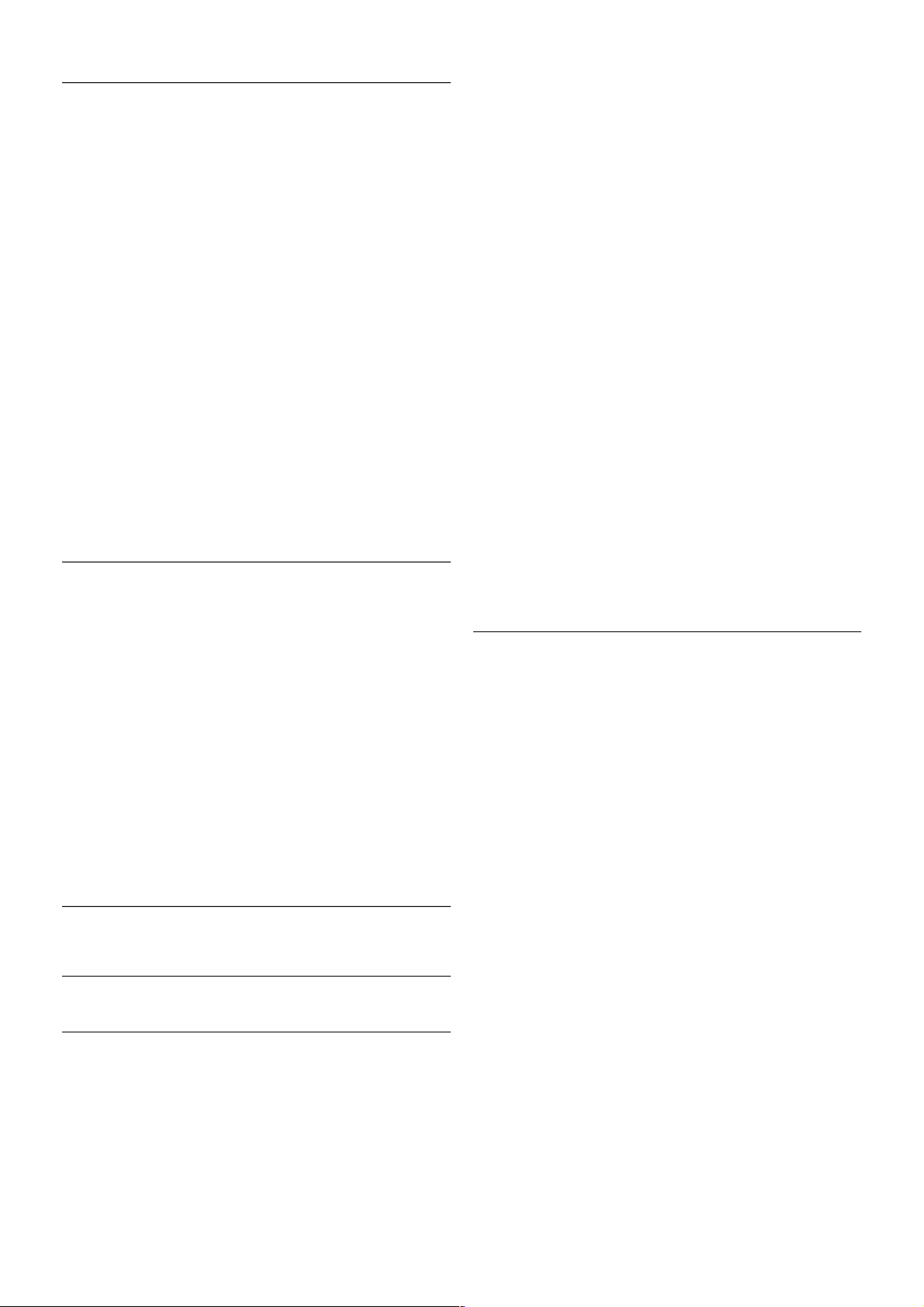
2.4
Antenna
Individuare il collegamento dell'antenna sul retro del televisore.
Inserire in modo sicuro il cavo dell'antenna nella presa
Antennaa.
È possibile collegare la propria antenna oppure collegarsi a un
segnale dell'antenna da un sistema di distribuzione dell'antenna
(comune in certe regioni). Utilizzare un cavo coassiale antenna
con connettore IEC (RF) da 75 Ohm.
Utilizzare questo collegamento antenna per i segnali di ingresso
DVB-T e DVB-C.
2.5
Antenna parabolica
Individuare il collegamento dell'antenna parabolica di tipo F sul
retro del televisore. Collegare il cavo dell'antenna parabolica o
lo splitter Unicable a questo collegamento.
2.6
Rete
Connessione wireless
Cosa è necessario
Per connettere il televisore in modalità wireless a Internet, è
necessario un router wireless. Utilizzare una connessione
Internet ad alta velocità (banda larga).
Condivisione dei file
Il TV può trovare e aprire i file su altri dispositivi nella rete
wireless, ad esempio il computer o il dispositivo NAS. È
possibile utilizzare un computer con sistema operativo
Microsoft Windows XP, Vista o Windows 7, Intel Mac OSX o
basato su Linux.
Software Media Server
Con il software Media Server installato sul computer, è
possibile aprire i file delle foto, musicali e video memorizzati
sul computer sullo schermo TV.
Utilizzare una versione recente del software Media Server, ad
esempio Windows Media Player 11, Twonky™ o simili*.
Installare il software sul computer e configurarlo per
condividere i file multimediali con il televisore. Per ulteriori
informazioni, leggere il manuale del software Media Server.
Per aprire i file sul televisore, è necessario che sul computer
sia in esecuzione il software Media Server.
* In Guida, premere * Elenco e cercare Software Media
Server supportato per una panoramica del software Media
Server supportato.
Eseguire la connessione
Seguire i passaggi da 1 a 5.
Passaggio 1 - Verificare che il router della rete wireless sia
acceso.
Passaggio 2 - Premere h e selezionare S Setup, quindi
premere OK.
Passaggio 3 - Selezionare Connetti a rete e premere OK.
Passaggio 4 - Selezionare Wireless e premere OK.
Passaggio 5 - Selezionare Ricerca per ricercare le reti wireless.
Se si dispone di un router con WPS (Wi-Fi Protected Setup), è
possibile selezionare WPS. Selezionare l'opzione desiderata e
premere OK.
- Ricerca
Selezionare Ricerca per ricercare la rete wireless (il router
wireless). Il televisore potrebbe rilevare diverse reti wireless
nelle vicinanze.
- WPS
Se il router è dotato di WPS, è possibile connettere
direttamente il router senza eseguire la ricerca. Accedere al
router, premere il pulsante WPS e ritornare al televisore entro
2 minuti. Quindi premere Connetti per eseguire la
connessione.
Se nella rete wireless sono presenti dispositivi che utilizzano il
sistema di codifica di protezione WEP, non è possibile
utilizzare il WPS.
Se è necessario utilizzare il codice PIN WPS per connettersi,
selezionare Ricerca anziché WPS.
Configurazione / Rete 7
Page 8

Passaggio 6 - Nell'elenco di reti rilevate, selezionare la rete
wireless e premere OK.
Se la rete non è presente nell'elenco, perché il nome della
rete è nascosto (trasmissione SSID del router), selezionare
Inser. man. per immettere manualmente il nome.
Passaggio 7 - A seconda del tipo di router, è ora possibile
immettere la chiave di codifica (WEP, WPA o WPA2). Se la
chiave di codifica per questa rete è già stata inserita, è possibile
selezionare Avanti per eseguire immediatamente la
connessione.
Se il router supporta il WPS o il PIN WPS, è possibile
selezionare WPS, PIN WPS o Standard. Selezionare l'opzione
desiderata e premere OK.
- Standard
Selezionare Standard per immettere manualmente la chiave di
codifica (password, passphrase o chiave di protezione). È
possibile immettere la chiave di codifica tramite la tastiera del
telecomando. Una volta inserita la chiave, premere Connetti.
- PIN WPS
Per eseguire una connessione WPS protetta tramite un codice
PIN, selezionare PIN WPS e premere OK. Annotare il codice
PIN da 8 cifre visualizzato e immetterlo nel software del router
sul PC. Ritornare al televisore e premere Connetti. Per sapere
dove inserire il codice PIN nel software del router, consultare il
manuale del router.
Passaggio 8 - Una volta eseguita la connessione, viene
visualizzato un messaggio.
Configurazione di rete
Se la connessione non riesce, verificare l'impostazione DHCP
del router. DHCP deve essere impostato su Acceso.
In alternativa, per gli utenti avanzati che desiderano installare la
rete tramite indirizzo IP statico, impostare il televisore su IP
statico.
Per impostare il televisore su IP statico, premere h e
selezionare S Setup, quindi premere OK. Selezionare
Impostazioni di rete > Configurazione di rete > IP statico.
Se nel menu è stato selezionato IP statico, è possibile
impostare l'indirizzo IP e altre impostazioni necessarie in
Configurazione IP statica nello stesso menu.
Problemi di rete
Rete wireless non trovata o distorta
• I forni a microonde, i telefoni DECT o altri dispositivi Wi-Fi
802.11b/g/n nelle vicinanze potrebbero disturbare la rete
wireless.
• Assicurarsi che i firewall della rete consentano l'accesso alla
connessione wireless del televisore.
• Se la rete wireless non funziona correttamente, provare
l'installazione mediante rete cablata.
Internet non funziona
• Se il collegamento al router è funzionante, verificare la
connessione a Internet del router stesso.
Il PC e il collegamento a Internet sono lenti
• Per informazioni sulla copertura interna, la velocità di
trasferimento e altri fattori che influenzano la qualità del
segnale, consultare il manuale d'uso del router wireless.
• Il router deve disporre di una connessione Internet ad alta
velocità (banda larga).
Connessione cablata
Cosa è necessario
Per connettere il televisore a Internet, è necessario un router
di rete. Utilizzare un router di connessione a Internet ad alta
velocità (banda larga).
Installazione
Seguire i passaggi da 1 a 5.
1 - Collegare i router al televisore mediante un cavo di rete
(cavo Ethernet**).
2 - Verificare che il router sia acceso.
3 - Premere h e selezionare S Setup e premere OK.
4 - Selezionare Connetti a rete e premere OK.
5 - Selezionare Cablato e premere OK.
Il televisore ricerca costantemente la connessione di rete. Una
volta eseguita la connessione, viene visualizzato un messaggio.
Configurazione di rete
Se la connessione non riesce, verificare l'impostazione DHCP
del router. DHCP deve essere impostato su Acceso.
In alternativa, per gli utenti avanzati che desiderano installare la
rete tramite indirizzo IP statico, impostare il televisore su IP
statico.
Per impostare il televisore su IP statico, premere h e
selezionare S Setup, quindi premere OK.
Selezionare Impostazioni di rete > Configurazione di rete >
IP statico. Se nel menu è stato selezionato IP statico, è
possibile impostare l'indirizzo IP e altre impostazioni necessarie
in Configurazione IP statica nello stesso menu.
Condivisione dei file
Il televisore può trovare e aprire i file su altri dispositivi nella
rete, ad esempio il computer. È possibile utilizzare un
computer con sistema operativo Microsoft Windows XP, Vista
o Windows 7, Intel Mac OSX o Linux.
Software Media Server
Con il software Media Server installato sul computer, è
possibile visualizzare sullo schermo TV i file delle foto, della
musica e dei video memorizzati sul computer.
Utilizzare una versione recente del software Media Server, ad
esempio Windows Media Player 11, Twonky™ o simili*.
Installare il software sul computer e configurarlo per
condividere i file multimediali con il televisore. Per ulteriori
informazioni, leggere il manuale del software Media Server.
Per aprire i file sul televisore, è necessario che sul computer
sia in esecuzione il software Media Server.
8 Configurazione / Rete
Page 9

* In Guida, premere * Elenco e cercare Software Media
Server supportato per una panoramica del software Media
Server supportato.
**Per la conformità alle normative EMC, utilizzare un cavo
Ethernet FTP Cat. 5E schermato.
Impostazioni rete
Per aprire Impostazioni di rete, premere h e selezionare S
Setup, quindi premere OK.
Selezionare Impostazioni di rete e premere OK.
Visualizza impostazioni di rete
In questo campo, vengono visualizzate tutte le impostazioni di
rete correnti. L'indirizzo IP e MAC, la potenza del segnale, la
velocità, il metodo di codifica, ecc.
Tipo della rete
Consente di impostare la rete su Cablato o Wireless.
Configurazione di rete
Consente di impostare la configurazione di rete su DHCP &
Auto IP o IP statico.
Configurazione IP statica
Se si imposta IP statico, in questo campo è possibile impostare
tutte le impostazioni dell'IP statico necessarie.
Digital Media Renderer - DMR
Per ricevere file multimediali da smartphone o tablet,
impostare DMR su On.
Wi-Fi Miracast
Per maggiori informazioni su Wi-Fi Miracast, premere* List e
cercare Wi-Fi Miracast™.
Connessioni Wi-Fi Miracast
Per maggiori informazioni su Wi-Fi Miracast, premere* List e
cercare Wi-Fi Miracast™.
Wi-Fi Smart Screen
Per maggiori informazioni su Wi-Fi Smart Screen, premere *
List e cercare Applicazione MyRemote, Wi-Fi smart screen.
Nome rete TV
Se sulla propria rete si hanno più televisori, è possibile
rinominarli qui.
Elimina memoria Internet
L'opzione Elimina memoria Internet consente di eliminare tutti
i file Internet memorizzati sul televisore. È possibile eliminare
la registrazione di Philips Smart TV e l'impostazione Vietato ai
minori, gli accessi all'applicazione per videoteca, tutti i Preferiti
delle applicazioni Smart TV, i segnalibri e la cronologia Internet.
Le applicazioni Interactive MHEG, possono anche salvare sul
televisore i cosiddetti "cookie"; anche questi file verranno
eliminati.
2.7
Collegamento dei dispositivi
Suggerimenti sui collegamenti
Guida di connettività
Collegare sempre un dispositivo al televisore tramite la
connessione che offre la migliore qualità possibile. Inoltre,
per assicurare un buon trasferimento audio e video, utilizzare
cavi di buona qualità.
Per assistenza sul collegamento di più dispositivi al televisore,
consultare la Guida di connettività del televisore Philips. La
guida offre informazioni sulle modalità di collegamento e sui tipi
di cavi da utilizzare.
Visitare il sito Web all'indirizzo
www.connectivityguide.philips.com
Antenna
Se si dispone di un decoder (un ricevitore digitale) o di un
registratore, collegare i cavi dell'antenna per eseguire il segnale
dell'antenna tramite il decoder e/o il registratore prima che
raggiunga il televisore. In questo modo, l'antenna e il decoder
possono inviare i possibili canali aggiuntivi al registratore per la
registrazione.
HDMI
HDMI CEC
La connessione HDMI offre la migliore qualità delle immagini e
del suono. Un cavo HDMI combina i segnali video e audio.
Utilizzare un cavo HDMI per segnali TV ad alta definizione
(HD). Per un trasferimento ottimale della qualità del suono,
utilizzare un cavo HDMI ad alta velo cità e non più lungo di 5
m.
Configurazione / Collegamento dei dispositivi 9
Page 10

EasyLink HDMI CEC
Se i dispositivi sono collegati tramite HDMI e dispongono di
EasyLink, è possibile utilizzarli tramite il telecomando del
televisore. EasyLink HDMI CEC deve essere attivato sul
televisore e sul dispositivo collegato.
Per ulteriori informazioni sull'utilizzo di EasyLink, in Guida,
premere * Elenco e cercare EasyLink HDMI CEC.
DVI-HDMI
È possibile utilizzare un adattatore DVI-HDMI se il dispositivo
ha solo un collegamento DVI. Utilizzare un collegamento HDMI
e aggiungere un cavo audio L/R (mini-jack da 3,5 mm)
all'ingresso audio DVI/VGA per l'audio, sul retro del televisore.
Protezione da copia
I cavi DVI e HDMI supportano HDCP (High-bandwidth Digital
Content Protection). HDCP è un segnale di protezione da
copia che impedisce la copia dei contenuti da un disco DVD o
da un disco Blu-ray. Viene anche chiamato DRM (Digital Rights
Management).
HDMI ARC
Tutti i collegamenti HDMI sul televisore dispongono del
segnale HDMI ARC (Audio Return Channel).
Se anche il dispositivo, di solito un sistema Home Theater
(HTS), dispone del collegamento HDMI ARC, collegarlo a
qualsiasi collegamento HDMI su questo televisore. Con il
collegamento HDMI ARC, non è necessario collegare il cavo
audio aggiuntivo che invia l'audio dell'immagine TV al sistema
HTS. Il collegamento HDMI ARC combina entrambi i segnali.
È possibile utilizzare qualsiasi collegamento HDMI sul
televisore per collegare il sistema HTS, ma il segnale ARC è
disponibile per 1 solo dispositivo/collegamento alla volta.
Se si preferisce disattivare il segnale ARC sui collegamenti
HDMI, premere h e selezionare S Setup, quindi premere
OK. Selezionare Impostazioni TV > Suono > Avanzate >
HDMI ARC.
Y Pb Pr
Component Video YPbPr è un collegamento di alta qualità. Il
collegamento YPbPr può essere utilizzato per segnali TV ad
alta definizione (HD). Oltre ai segnali Y, Pb e Pr, è necessario
aggiungere i segnali audio di destra e sinistra per l'audio.
Utilizzare l'adattatore YPbPr fornito per collegare il dispositivo.
Per il collegamento, far combaciare i colori del connettore
YPbPr (verde, blu, rosso) con gli spinotti.
Utilizzare un cavo con adattatore cinch (RCA) audio L/R-minijack (3,5 mm) (non fornito) se anche il dispositivo è dotato di
audio.
SCART
SCART è un collegamento di buona qualità. Il collegamento
SCART può essere utilizzato per i segnali video CVBS ed RGB
ma non per i segnali TV ad alta definizione (HD). Il
collegamento SCART combina segnali video e audio.
Utilizzare il cavo dell'adattatore SCART in dotazione per
collegare il dispositivo.
Audio Out - Ottico
Audio Out - Ottico è un collegamento audio di alta qualità.
Questo collegamento ottico può supportare 5.1 canali. Se il
dispositivo audio, di solito un sistema Home Theater (HTS),
non dispone di un collegamento HDMI ARC, è possibile
collegare questo cavo audio a un collegamento Audio In Ottico sul sistema HTS. Questo cavo audio invierà l'audio del
televisore al sistema HTS.
È possibile impostare il tipo di segnale uscita audio adatto alle
funzionalità audio del sistema Home Theater in uso.
10 Configurazione / Collegamento dei dispositivi
Page 11

Per ulteriori informazioni, in Guida, premere * Elenco e
cercare Impostazioni Audio Out.
Se l'audio non corrisponde al video sullo schermo, è possibile
regolare la sincronizzazione audio-video.
Per ulteriori informazioni, in Guida, premere * Elenco e
cercare Sincronizzazione audio-video.
EasyLink HDMI CEC
EasyLink
EasyLink consente di utilizzare un dispositivo collegato tramite
il telecomando del televisore. EasyLink utilizza la tecnologia
HDMI CEC* per comunicare con i dispositivi collegati. I
dispositivi devono supportare HDMI CEC e devono essere
collegati tramite un collegamento HDMI.
* Consumer Electronics Control
Impostazione EasyLink
Il televisore viene fornito con EasyLink attivato. Assicurarsi che
tutte le impostazioni HDMI CEC dei dispositivi EasyLink
collegati siano configurate correttamente. EasyLink potrebbe
non funzionare con dispositivi di altre marche.
HDMI CEC di altre marche
La funzionalità HDMI CEC può avere nomi diversi a seconda
delle marche. Ecco alcuni esempi di nomi: Anynet, Aquos Link,
Bravia Theatre Sync, Kuro Link, Simplink e Viera Link. Non
tutte le marche sono interamente compatibili con EasyLink.
I nomi di esempio delle marche per la funzionalità HDMI CEC
appartengono ai rispettivi proprietari.
Azionamento dei dispositivi
Per utilizzare un dispositivo collegato tramite HDMI e
impostare EasyLink, selezionare il dispositivo o la relativa attività
nell'elenco dei collegamenti TV. Premere c SOURCE,
selezionare un dispositivo collegato tramite HDMI e premere
OK.
Dopo aver selezionato il dis positivo, è possibile controllarlo
tramite il telecomando del televisore. Tuttavia i pulsanti h
(Home) e o OPTIONS e alcuni altri pulsanti tipici del
televisore, come ad esempio Ambilight, non vengono inoltrati
al dispositivo.
Se il tasto di cui si necessita non si trova nel telecomando del
televisore, è possibile selezionarlo nel menu Opzioni. Premere
o OPTIONS e selezionare % Comandi nella barra dei
menu. Selezionare il tasto del dispositivo necessario sullo
schermo e premere OK.
Alcuni tasti molto specifici del dispositivo, potrebbero non
essere disponibili nel menu Comandi.
Impostazioni EasyLink
Il televisore viene fornito con tutte le impostazioni EasyLink
attivate. È possibile disattivare indipendentemente ciascuna
impostazione EasyLink.
EasyLink
Per disattivare completamente EasyLink, premere h e
selezionare S Setup, quindi premere OK.
Selezionare Impostazioni TV > Impostazioni generali >
EasyLink > EasyLink. Selezionare Spento e premere OK.
Telecomando EasyLink
Se si desidera la comunicazione dei dispositivi ma non si
desidera utilizzarli tramite il telecomando, è possibile disattivare
il telecomando EasyLink separatamente.
Nel menu delle impostazioni EasyLink, selezionare
Telecomando EasyLink e quindi Spento.
Collegamento Pixel Plus
Alcuni altri dispositivi, come lettori DVD o lettori dischi Blu-ray,
possono disporre di una propria elaborazione della qualità delle
immagini. Per evitare una cattiva qualità delle immagini causata
dall'interferenza con l'elaborazione del televisore, l'elaborazione
delle immagini di questi dispositivi deve essere disattivata. Il
televisore dispone di un collegamento Pixel Plus attivo,
disabilitando quindi l'elaborazione della qualità delle immagini
dei dispositivi Philips collegati di recente.
Per disattivare il collegamento Pixel Plus, nel menu delle
impostazioni EasyLink, selezionare Collegamento Pixel Plus e
quindi Spento.
Spostamento automatico sottotitoli
Se si riproduce un DVD o un disco Blu-ray da un lettore disco
Philips, il televisore è in grado di spostare i sottotitoli in alto. I
sottotitoli saranno quindi visibili qualunque sia il formato
dell'immagine selezionato. La funzione Spostamento
automatico sottotitoli del televisore è attivata per impostazione
predefinita.
Per disattivare la funzione Spostamento automatico sottotitoli,
nel menu Impostazioni EasyLink, selezionare Spostamento
automatico sottotitoli e quindi Spento.
Configurazione / Collegamento dei dispositivi 11
Page 12

CI+
Questo televisore è predisposto per l'utilizzo del modulo
CAM CI+.
Il modulo CI+ consente di guardare programmi premium HD,
come film ed eventi sportivi, offerti dalle emittenti televisive
digitali locali. Questi programmi sono criptati dall'emittente
televisivo e vengono decriptati tramite un modulo CI+
prepagato.
Le emittenti televisive digitali forniscono questo modulo CI+
(CAM, Conditional Access Module) quando ci si abbona ai loro
programmi premium. Questi programmi dispongono di un alto
livello di protezione da copia.
Per ulteriori informazioni sui termini e le condizioni, contattare
l'emittente televisivo digitale.
Per ulteriori informazioni sul collegamento di un modulo CAM,
in Guida, premere * Elenco e cercare Modulo CAM per
interfaccia comune.
CAM
Inserimento di un modulo CAM
Prima di inserire un modulo CAM, spegnere il televisore.
Per il corretto metodo di inserzione, attenersi alle istruzioni del
modulo CAM. L'inserzione non corretta potrebbe danneggiare
il modulo CAM e il televisore.
Utilizzare lo slot per interfaccia comune del televisore per
inserire la scheda CAM*. Inserire delicatamente il modulo
CAM fino in fondo e lasciarlo sempre nello slot. L'attivazione
del modulo CAM potrebbe richiedere alcuni minuti.
Rimuovendo il modulo CAM si disattiva il servizio di
trasmissione sul televisore.
* Lo slot per interfaccia comune accetta una scheda per PC
(PCMCIA) in cui si inserisce una smart card. Entrambe le
schede devono essere fornite dall'emittente televisivo.
Se viene inserito un modulo CAM e l'abbonamento è stato
pagato (i metodi di collegamento possono variare), è possibile
guardare la trasmissione TV. Il modulo CAM inserito è
esclusivo del televisore.
Impostazioni CAM
Per impostare le password o i codici PIN per la trasmissione
TV con modulo CAM, premere h e selezionare S Setup,
quindi premere OK.
Selezionare Impostazioni canali > Interfaccia comune.
Selezionare l'emittente televisivo con modulo CAM e premere
OK.
Decoder STB
Per collegare l'antenna al decoder (un ricevitore digitale) o al
televisore, utilizzare 2 cavi per antenna.
Accanto ai collegamenti dell'antenna, aggiungere un cavo HDMI
per collegare il decoder al televisore. In alternativa, è possibile
utilizzare un cavo SCART, se il decoder non dispone di
collegamento HDMI.
Timer di spegnimento
Spegnere questo timer automatico se si utilizza solo il
telecomando del decoder. Questa operazione impedirà lo
spegnimento automatico del televisore dopo un periodo di 4
ore senza premere alcun tasto s ul telecomando.
Per disattivare completamente il timer di spegnimento,
premere h e selezionare S Setup, quindi premere OK.
Selezionare Impostazioni TV > Impostazioni generali >
Spegnimento timer e impostare la barra di scorrimento su 0.
Ricevitore sat.
Collegare il cavo dell'antenna parabolica al ricevitore satellitare.
12 Configurazione / Collegamento dei dispositivi
Page 13

Oltre al collegamento dell'antenna, aggiungere un cavo HDMI
per collegare il dispositivo al televisore. In alternativa, è
possibile utilizzare un cavo SCART, se il dispositivo non
dispone di collegamento HDMI.
Timer di spegnimento
Disattivare il timer di spegnimento se s i utilizza solo il
telecomando del ricevitore satellitare. Questa operazione
impedirà lo spegnimento automatico del televisore dopo un
periodo di 4 ore senza premere alcun tasto sul telecomando.
Per disattivarlo, premere h e selezionare SSetup e premere
OK.
Selezionare Impostazioni TV > Impostazioni generali >
Spegnimento timer e impostare la barra di scorrimento su 0.
Sistema Home Theater (HTS)
Collega
Utilizzare un cavo HDMI per collegare un sistema Home
Theater (HTS) al televisore. È possibile collegare un sistema
Philips Soundbar o HTS con un lettore disco integrato.
In alternativa, è possibile utilizzare un cavo SCART, se il
dispositivo non dispone di un collegamento HDMI.
HDMI ARC
Se il sistema Home Theater in uso dispone di un
collegamento HDMI ARC, è possibile utilizzare qualsiasi
collegamento HDMI sul televisore per collegarlo. Tutti i
collegamenti HDMI sul televisore possono offrire il segnale
ARC (Audio Return Channel), ma una volta collegato il
sistema Home Theater, il televisore può inviare il segnale ARC
solo a questo collegamento HDMI.
Con il collegamento HDMI ARC, non è necessario collegare il
cavo audio aggiuntivo, poiché tale collegamento combina
entrambi i segnali.
Se il sistema Home Theater non dispone del collegamento
HDMI ARC, aggiungere un cavo audio ottico per inviare l'audio
delle immagini televisive al sistema Home Theater.
Sincronizzazione audio-video (sincronizzazione)
Se l'audio non è sincronizzato con le immagini sullo schermo, è
possibile impostare un tempo di ritardo sulla maggior parte dei
sistemi Home Theater DVD. In caso contrario, sarebbe visibile
una discrepanza nelle scene di dialogo, in quanto gli attori
finirebbero le fras i mentre le labbra sono ancora in movimento
o viceversa.
Per ulteriori informazioni, in Guida, premere * Elenco e
cercare Sincronizzazione audio-video.
Impostazioni Audio Out
Ritardo Audio Out
Con un sistema Home Theater (HTS) collegato al televisore,
le immagini provenienti dal televisore e l'audio dall'HTS
devono essere sincronizzati. In caso contrario, sarebbe visibile
una discrepanza nelle scene di dialogo, in quanto gli attori
finirebbero le fras i mentre le labbra sono ancora in movimento
oppure il contrario.
Sincronizzazione automatica audio-video
Con più recenti sistemi Home Theater Philips, la
sincronizzazione audio-video viene regolata automaticamente
ed è sempre corretta.
Ritardo di sincronizzazione audio
Configurazione / Collegamento dei dispositivi 13
Page 14

Per alcuni sistemi Home Theater potrebbe essere necessario
regolare il ritardo di sincronizzazione audio per sincronizzare
audio e video. Sull'HTS, aumentare il valore del ritardo fino a
quando non vi è corrispondenza tra immagini e suono.
Potrebbe essere necessario un valore di ritardo di 180 ms.
Leggere il manuale dell'utente dell'HTS. Con un valore di
ritardo impostato sull'HTS, è neces sario disattivare Ritardo
Audio Out sul televisore.
Per disattivare il Ritardo Audio Out . . .
1 - Premere h, selezionare S Setup, quindi premere OK.
2 - Selezionare Impostazioni TV > Suono > Avanzate >
Ritardo Audio Out.
3 - Selezionare Spento e premere OK.
4 - Premere b, ripetutamente se necessario, per chiudere il
menu.
Bilanciamento Audio Out
Se non si riesce a impostare un ritardo sul sistema Home
Theater, è possibile impostare il televisore per la
sincronizzazione dell'audio. È possibile impostare un
bilanciamento che compensi il tempo necessario al sistema
Home Theater per elaborare il suono dell'immagine del
televisore. Il valore può essere impostato in incrementi di 5
ms. L'impostazione massima è -60 ms. L'impostazione Ritardo
Audio Out deve essere attiva.
Per sincronizzare il suono sul televisore . . .
1 - Premere h, selezionare S Setup, quindi premere OK.
2 - Selezionare Impostazioni TV > Suono > Avanzate >
Bilanciamento Audio Out.
3 - Utilizzare la barra di scorrimento per impostare il
bilanciamento audio e premere OK.
4 - Premere b, ripetutamente se necessario, per chiudere il
menu.
Formato Audio Out
Se si dispone di sistema Home Theater (HTS) con funzionalità
di elaborazione audio multicanale quali Dolby Digital, DTS® o
simili, impostare il formato Audio Out su Multicanale. Con
Multicanale, il televisore può inviare il segnale audio multicanale
compresso da un canale TV o un lettore collegato al sistema
Home Theater. Se si dispone di sistema Home Theater senza
elaborazione audio multicanale, selezionare Stereo.
Per impostare il formato Audio Out . . .
1 - Premere h, selezionare S Setup, quindi premere OK.
2 - Selezionare Impostazioni TV > Suono > Avanzate >
Formato Audio Out.
3 - Selezionare Multicanale o Stereo.
4 - Premere b, ripetutamente se necessario, per chiudere il
menu.
Regolazione Audio Out
Utilizzare l'impostazione Regolazione Audio Out per regolare il
volume (sonorità) del televisore e del sistema Home Theater
quando si passa dall'uno all'altro. Le differenze di volume
possono essere causate da differenze nell'elaborazione del
suono.
Per regolare la differenza di volume . . .
1 - Premere h, selezionare S Setup, quindi premere OK.
2 - Selezionare Impostazioni TV > Suono > Avanzate >
Regolazione Audio Out.
3 - Se la differenza di volume è elevata, selezionare Più. Se la
differenza di volume è ridotta, selezionare Meno.
4 - Premere b, ripetutamente se necessario, per chiudere il
menu.
La Regolazione Audio Out influenza i segnali audio Audio Out
- Ottico e HDMI-ARC.
Risoluzione dei problemi
Suono con rumore elevato
Se si guarda un video da un'unità flash USB inserita o da un
computer collegato, il suono del sistema Home Theater
potrebbe risultare distorto. Questo rumore si verifica quando i
file audio o video hanno un suono DTS ma il sistema Home
Theater non dispone di funzionalità di elaborazione del suono
DTS. È possibile correggere il problema impostando il
Formato Audio Out del televisore su Stereo. Accedere a
Home > Setup > Impostazioni TV > Suono > Avanzate >
Formato Audio Out
Audio assente
Se non è possibile ascoltare il suono del televisore sul sistema
Home Theater . . .
• Verificare di avere collegato il cavo HDMI a un collegamento
HDMI ARC sul sistema Home Theater. Tutti i collegamenti
HDMI del televisore sono HDMI ARC.
• Verificare che l'opzione HDMI ARC del televisore sia
impostata su Acceso. Accedere a Home > Setup >
Impostazioni TV > Suono > Avanzate > HDMI A RC
Lettore dischi Blu-ray
Utilizzare un cavo HDMI ad alta velo cità per collegare il lettore
dischi Blu-ray Disc al televisore.
Se il lettore dischi Blu-ray dispone di EasyLink HDMI CEC, è
possibile utilizzare il lettore con il telecomando del televisore.
Per ulteriori informazioni, in Guida, premere * Elenco e
cercare EasyLink HDMI CEC.
14 Configurazione / Collegamento dei dispositivi
Page 15

Lettore DVD
Utilizzare un cavo HDMI per collegare il lettore DVD al
televisore.
In alternativa, è possibile utilizzare un cavo SCART, se il
dispositivo non dispone di un collegamento HDMI.
Se il lettore DVD è collegato tramite collegamento HDMI e
dispone di EasyLink HDMI CEC, è possibile utilizzare il lettore
con il telecomando del televisore.
Per ulteriori informazioni, in Guida, premere * Elenco e
cercare EasyLink HDMI CEC.
Console videogiochi
HDMI
È possibile collegare una console videogiochi al televisore.
È possibile utilizzare un collegamento HDMI, YPbPr o SCART.
Per una qualità ottimale, utilizzare un cavo HDMI ad alta
velocità per collegare la console videogiochi al televisore.
Se la console videogiochi è collegata tramite collegamento
HDMI e dispone di EasyLink HDMI CEC, è possibile utilizzare
la console con il telecomando del televisore.
LR Audio Video/Scart
È possibile collegare una console videogiochi al televisore.
Se la console videogiochi dispone solo di uscita LR Video
(CVBS) e audio, utilizzare L/R Video Audio con l'adattatore
SCART per eseguire il collegamento SCART.
Hard disk USB
Cosa è necessario
Se si collega un hard disk USB, è possibile mettere in pausa o
registrare una trasmissione TV. La trasmiss ione TV deve
essere una trasmissione digitale (trasmissione DVB o simili).
Per mettere in pausa
Per mettere in pausa una trasmissione, è necessario un hard
disk compatibile con USB 2.0 avente uno spazio minimo di 32
GB.
Per registrare
Per mettere in pausa o registrare una trasmissione, è
necessario un hard disk con almeno 250 GB di spazio.
guida TV
Prima di decidere di acquistare un hard disk USB per la
registrazione, controllare se è possibile registrare dai canali TV
digitali nel proprio paese.
Premere GUID E sul telecomando. Se nella pagina della guida
TV è presente il pulsante Registra, è possibile registrare i
programmi dai canali TV digitali.
In Guida, premere * Elenco e cercare Hard disk USB,
installazione per installare un hard disk USB su questo
televisore.
Installazione
Prima di mettere in pausa o registrare una trasmissione, è
necessario collegare e formattare l'hard disk USB. Se si
desidera registrare una trasmissione con i dati della guida TV
da Internet, è necessario che la connessione Internet sia
installata sul televisore prima di procedere all'installazione
dell'hard disk USB.
Configurazione / Collegamento dei dispositivi 15
Page 16

1 - Collegare l'hard disk USB a una delle connessioni USB del
televisore. Non collegare un altro dispositivo USB ad altre
porte USB durante la formattazione.
2 - Accendere l'hard disk USB e il televisore.
3 - Quando il televisore è sincronizzato sul canale TV digitale,
premere p (Pausa). Il tentativo di messa in pausa avvierà la
formattazione. La formattazione rimuove tutti i file dall'hard disk
USB collegato.
Seguire le istruzioni visualizzate sullo schermo.
Dopo aver formattato l'hard disk USB, non estrarlo mai dalla
porta.
Avviso
L'hard disk USB viene formattato esclusivamente per questo
televisore. Non è possibile utilizzare le registrazioni
memorizzate su un altro TV o PC. Non copiare o modificare i
file registrati sull'hard disk USB con un'applicazione per PC per
evitare di danneggiare le registrazioni. Quando si formatta l'hard
disk USB, il precedente contenuto viene cancellato. Un hard
disk USB installato sul TV deve essere riformattato per essere
utilizzato con un computer.
In Guida, premere * Elenco e cercare Pausa TV o
Registrazione per mettere in pausa o registrare i canali TV.
Tastiera o mouse USB
Tastiera USB
Collegare una tastiera USB (tipo USB-HID) per inserire il testo
nel televisore.
È possibile collegare una tastiera e un mouse al televisore.
Utilizzare una delle connessioni USB del televisore per
effettuare il collegamento.
Installazione della tastiera
Per installare la tastiera USB, accendere il televisore e collegare
la tastiera a una delle connessioni USB del televisore. Quando
il televisore rileva la tastiera per la prima volta, è possibile
selezionare la disposizione dei tasti della tastiera e provare la
selezione.
Se si seleziona una disposizione dei tasti della tastiera con
caratteri cirillici o greci, è possibile selezionare una disposizione
secondaria con caratteri latini.
Per modificare la disposizione dei tasti della tastiera in un
secondo momento, premere h e selezionare S Setup,
quindi premere OK.
Selezionare Impostazioni TV > Impostazioni generali >
Mouse e tastiera USB > Impostazioni tastiera e premere
OK.
Tasti per la ridenominazione dei canali
- Enter  = OK
- Tasto indietro z = elimina il carattere prima del cursore
- Tasti freccia = consentono di spostarsi in un campo di testo
- Per passare da una disposizione dei tasti della tastiera all'altra
se è impostata una disposizione secondaria, premere i tasti Alt
+ Maiusc contemporaneamente.
Tasti per le applicazioni Smart TV e le pagine Internet
- Tab e Maiusc Tab = successivo e precedente
- Home = consente di scorrere fino all'inizio della pagina
- Fine = consente di scorrere fino alla fine della pagina
- Pag su = consente di spostarsi in su in una pagina
- Pag giù = consente di spostarsi in giù in una pagina
- + = esegue un ingrandimento progressivo (un livello alla
volta)
- - = esegue una riduzione progressiva (un livello alla volta)
- * = adatta alla larghezza
In Guida, premere * Elenco e cercare Mouse USB per
collegare un mouse USB.
Mouse USB
Collega
È possibile collegare un mouse USB (tipo USB-HID) per
spostarsi all'interno delle pagine di Internet.
Con un mouse USB è possibile effettuare selezioni e fare clic
sui collegamenti più facilmente.
Collegare il mouse
Accendere il televisore e collegare il mouse USB a una delle
connessioni USB del televisore. È anche possibile collegare il
mouse USB a una tastiera USB collegata.
Clic del mouse
- Clic con il pulsante sinistro = OK
- Clic con il pulsante destro = Indietro b
È possibile usare la rotellina di scorrimento per scorrere le
pagine verso l'alto e verso il basso.
In Guida, premere * Elenco e cercare Tastiera USB per
collegare una tastiera USB.
16 Configurazione / Collegamento dei dispositivi
Page 17

Velocità
È possibile regolare la velocità del mouse in movimento sullo
schermo.
Per regolare la velocità . . .
1 - Premere h, selezionare S Setup, quindi premere OK.
2 - Selezionare Impostazioni TV e premere OK.
3 - Selezionare Impostazioni generali > Velocità del
puntatore e del mouse e premere OK.
4 - Premere le frecce u (Su) o v (Giù) per aumentare o
ridurre la velocità.
5 - Premere la freccia x (Destra) per verificare la velocità
impostata.
6 - Premere la freccia w (Sinistra) per tornare all'impostazione.
È possibile regolare nuovamente l'impostazione.
7 - Premere OK per memorizzare e chiudere l'impostazione.
8 - Premere b, ripetutamente se necessario, per chiudere il
menu.
Unità flash USB
È possibile visualizzare foto o riprodurre musica e video da
un'unità flash USB.
Inserire un'unità flash USB in una delle connessioni USB del
televisore mentre il televisore è acceso.
Il televisore rileva l'unità flash e apre un elenco che ne
visualizza il contenuto.
Se l'elenco dei contenuti non viene visualizzato
automaticamente, premere c SOURCE, selezionare USB e
quindi premere OK.
Per interrompere la visualizzazione dei contenuti dell'unità flash
USB, premere t TV o selezionare un'altra attività.
Per scollegare l'unità flash USB, è possibile estrarre l'unità flash
in qualsiasi momento.
In Guida, premere * Elenco e cercare Video, foto e musica
per guardare o ascoltare il contenuto di un'unità flash USB.
Fotocamera
Per visualizzare le foto memorizzate su una fotocamera digitale,
è possibile collegare la fotocamera direttamente al televisore.
Utilizzare una delle connessioni USB del televisore per
effettuare il collegamento. Accendere la fotocamera dopo aver
effettuato il collegamento.
Se l'elenco dei contenuti non viene visualizzato
automaticamente, premere c SOURCE, selezionare USB e
quindi premere OK.
Potrebbe essere necessario impostare la fotocamera per
trasferire i contenuti tramite PTP (Picture Transfer Protocol).
Leggere il manuale dell'utente della fotocamera digitale.
In Guida, premere * Elenco e cercare Video, foto e musica
per ulteriori informazioni sulla visualizzazione di foto.
Videocamera
È possibile utilizzare un collegamento HDMI, YPbPr o SCART
per collegare la videocamera. Se la videocamera dispone solo di
uscite video (CVBS) e audio L/R, utilizzare un adattatore video
audio L/R-SCART per effettuare il collegamento SCART.
Per una qualità ottimale, utilizzare un cavo HDMI per collegare
la videocamera al televisore.
In alternativa, utilizzare un adattatore SCART per collegare la
videocamera al televisore.
Configurazione / Collegamento dei dispositivi 17
Page 18

Computer
È possibile collegare il computer al televisore e utilizzarlo come
monitor del computer.
Tramite HDMI
Utilizzare un cavo HDMI per collegare il computer al televisore.
Tramite DVI-HDMI
In alternativa, è possibile utilizzare un adattatore DVI-HDMI per
collegare il PC a una porta HDMI e un cavo audio L/R ad
AUDIO IN - VGA/DVI sul retro del televisore.
Impostazione ideale del monitor
Se il computer viene aggiunto come tipo di dispositivo
Computer nel menu Sorgente (elenco dei collegamenti), sul
televisore viene selezionata automaticamente l'impostazione
ideale Computer.
Se si utilizza il computer per guardare film o per giocare, sul
televisore è possibile selezionare di nuovo l'impostazione
ideale per guardare la televisione o per giocare.
Per impostare manualmente il televisore sull'opzione ideale
1 - Premere h, selezionare S Setup, quindi premere OK.
2 - Selezionare Impostazioni TV > Immagine > Gioco o
computer e premere OK.
3 - Selezionare Gioco (per giocare) o Spento (per guardare un
film) e premere OK.
4 - Premere b, ripetutamente se necessario, per chiudere il
menu. Ricordarsi di reimpostare l'opzione Gioco o computer
su Computer quando si smette di giocare.
Formato immagine - Non in scala
È inoltre possibile anche impostare l'opzione Formato
immagine su Non in scala, una modalità di visualizzazione
avanzata dei pixel (potrebbero apparire delle strisce nere).
1 - Premere o OPTIONS e selezionare o Opzioni nella
barra dei menu.
2 - Selezionare Formato immagine > Non in scala e premere
OK.
In Guida, premere * Elenco e cercare Risoluzioni display
per una panoramica delle risoluzioni PC supportate.
Cuffie
È possibile collegare cuffie alla connessione H del televisore.
La connessione è del tipo mini-jack da 3,5 mm. È inoltre
possibile regolare il volume delle cuffie separatamente.
Per regolare il volume . . .
1 - Premere o OPTIONS e selezionare j Immagine e
audio nella barra dei menu.
2 - Premere v (in basso) e selezionare Volume cuffia, quindi
premere OK.
3 - Premere u (in alto) o v (in basso) per regolare il volume.
4 - Premere b, ripetutamente se necessario, per chiudere il
menu.
2.8
Menu di impostazione
Impostazioni immagine rapide
L'opzione Impostazioni immagini rapide consente di impostare
con pochi semplici passaggi le preferenze di base relative alle
immagini. Le impostazioni selezionate vengono memorizzate in
Stile immagine - Personale. In caso di modifica di alcune
impostazioni, è sempre possibile ripristinare le preferenze
personali per l'immagine. Inoltre, è possibile impostare una
determinata opzione per ciascuna attività del televisore o per i
singoli dispositivi connessi.
18 Configurazione / Menu di impostazione
Page 19

Per ripristinare le preferenze personali per l'immagine,
posizionarsi su un qualsiasi canale TV, premere o OPTIONS,
selezionare j Immagine e audio nella barra dei menu, quindi
selezionare Stile immagine e di seguito Personale.
Per selezionare un'impostazione immagine rapida . . .
1 - Premere h, selezionare un'attività o un dispositivo
conness o (o la relativa connessione) e premere OK.
2 - Premere h di nuovo, selezionare S Setup e premere
OK.
3 - Selezionare Impostazioni immagine rapide e premere OK.
Seguire i passaggi visualizzati fino al completamento della
procedura. Una volta conclusa, le preferenze personali saranno
applicate all'attività o alla connes sione.
Per ulteriori informazioni, in Guida, premere * Elenco e
cercare Stile immagine.
Impostazioni TV
Nel menu Impostazioni TV è possibile selezionare le opzioni
relative a Immagine, 3D, Audio e Ambilight. La voce di menu
Impostazioni generali contiene una serie di impostazioni quali
Lingua dei menu, Spegnimento automatico, Timer di
spegnimento, Accesso universale e altre ancora.
Per ulteriori informazioni, in Guida, premere * Elenco e
cercare l'argomento o l'impostazione desiderata.
Cerca canali
Per ulteriori informazioni, in Guida, premere * Elenco e
cercare Canali, aggiornamento o Canali, reinstallazione.
Impostazioni canali
Lingue
Per ulteriori informazioni, in Guida, premere * Elenco e
cercare Lingua audio o Sottotitoli.
Accesso universale
Per ulteriori informazioni su come impostare il televisore per gli
utenti con handicap visivi o auditivi, in Guida, premere *
Elenco e cercare Accesso universale.
Installazione canali
In Guida, premere * Elenco e cercare Aggiornamento
automatico canali o Messaggio di aggiornamento canale.
Cercare Installazione manuale per installare i canali analogici o
DVB per modificare il collegamento dell'antenna.
Blocco di sicurezza per i bambini
Per ulteriori informazioni, in Guida, premere * Elenco e
cercare Blocco accesso.
Cerca satellite
Per ulteriori informazioni, in Guida, premere * Elenco e
cercare Satelliti, installazione.
Impostazioni satellite
Lingue
Per ulteriori informazioni, in Guida, premere * Elenco e
cercare Lingua audio o Sottotitoli.
Installazione canali
Per ulteriori informazioni, in Guida, premere * Elenco e
cercare Satelliti, aggiornamento automatico canali o Satelliti,
messaggio di aggiornamento canale o Satelliti, opzioni di
aggiornamento automatico.
Blocco di sicurezza per i bambini
Per ulteriori informazioni, in Guida, premere * Elenco e
cercare Satelliti, blocco canale.
Connetti a rete
Per ulteriori informazioni, in Guida, premere * Elenco e
cercare Rete, wireless o Rete, cablata.
Impostazioni rete
Per ulteriori informazioni, in Guida, premere * Elenco e
cercare Rete, impostazioni.
Aggiorna software
Per ulteriori informazioni, in Guida, premere * Elenco e
cercare Software, aggiornamento Internet o Software,
aggiornamento USB.
Impostazioni software
Per ulteriori informazioni, in Guida, premere * Elenco e
cercare Software, versione corrente.
Guarda demo
Guarda demo nel menu Setup consente di guardare alcuni
video dimostrativi delle funzioni che permettono di regolare la
qualità delle immagini del televisore.
Controllo attivo
Configurazione / Menu di impostazione 19
Page 20

Il televisore monitora la qualità dell'immagine in entrata, il
livello del movimento nell'immagine, le scene più chiare o più
scure e l'illuminazione nell'ambiente circostante. Sulla base di
tali parametri, il televisore regola l'immagine per garantire le
migliori prestazioni possibili.
2.9
Sicurezza e protezione
Sicurezza
Leggi
Prima di utilizzare il televisore, leggere attentamente tutte le
istruzioni di sicurezza. La garanzia non è valida in caso di danni
causati da un utilizzo del televisore non conforme alle
istruzioni.
Rischio di scossa elettrica o di incendio
• Non esporre il TV a pioggia/acqua. Non posizionare oggetti
contenenti liquidi, come vasi, vicino al televisore. Se sostanze
liquide vengono a contatto con il televisore, o penetrano al suo
interno, scollegare immediatamente il televisore dalla presa di
alimentazione. Per un controllo del TV prima dell'uso,
contattare l'assistenza clienti Philips.
• Non esporre il televisore, il telecomando o le batterie a
calore ecces sivo. Non collocarli vicino a candele accese, fiamme
vive o altre fonti di calore, inclusa la luce solare diretta.
• Non inserire oggetti nelle fessure di ventilazione o nelle altre
aperture del televisore.
• Non collocare oggetti pesanti sul cavo di alimentazione.
• Evitare di esercitare eccessive pressioni sulle spine di
alimentazione. Le spine di alimentazione non inserite
correttamente possono causare archi elettrici o incendi.
Assicurarsi che il cavo di alimentazione non venga sottoposto a
tensione quando si orienta lo schermo del televisore.
• Per scollegare il televisore dall'alimentazione, staccare la
spina. Estrarre sempre il cavo di alimentazione afferrando la
spina e non il cavo. Assicurarsi che la spina di alimentazione, il
cavo e la presa elettrica siano sempre accessibili.
Rischio di lesioni personali o danni al televisore.
• Per sollevare e trasportare un televisore che pesa più di 25
kg sono neces s arie due persone.
• Se si desidera montare il televisore su un supporto, utilizzare
solo quello in dotazione. Fissare con cura il supporto al
televisore. Posizionare il televisore su una superficie piana in
grado di sostenere il peso del televisore e il supporto.
• Se il televisore viene montato su una parete, assicurarsi che il
supporto a parete sia in grado di sostenere il peso. TP Vision
Netherlands B.V. non si assume responsabilità per un
montaggio errato o che provochi ferite, lesioni personali o
danni.
• Alcune parti di questo prodotto sono di vetro. Maneggiare
con cura per evitare lesioni o danni.
Rischio di danni al televisore.
Prima di collegare il televisore alla presa elettrica, assicurarsi
che la tensione corrisponda al valore riportato sul retro del
televisore. Non collegare mai il televisore alla presa elettrica se
la tensione è diversa.
Rischio di lesioni per i bambini
Adottare le seguenti precauzioni per prevenire la caduta del
televisore e conseguenti lesioni ai bambini:
• Non posizionare il televisore su una superficie coperta da un
panno o altro materiale che possa essere tirato e rimosso.
• Assicurarsi che non vi siano parti del televisore che sporgano
dal bordo della superficie di montaggio.
• Non posizionare il televisore su mobili alti, ad esempio una
libreria, se il mobile e il televisore non sono stati prima fissati
alla parete o a un supporto idoneo.
• Informare i bambini sui pericoli legati al fatto di salire sui
mobili per raggiungere il televisore.
Rischio di ingestione di batterie.
Il telecomando può contenere batterie a bottone che possono
essere facilmente ingerite dai bambini. Tenere le batterie
lontano dalla portata dei bambini.
Rischio di surriscaldamento
Non installare il televisore in uno spazio ristretto. Lasciare uno
spazio di almeno 10 cm intorno al televisore per consentirne la
ventilazione. Assicurarsi che le pres e d'aria del televisore non
siano coperte da tende o altri oggetti.
Temporali
Scollegare il televisore dalla presa di alimentazione e
dall'antenna prima dei temporali. Durante i temporali, non
toccare mai alcuna parte del televisore, del cavo di
alimentazione o del cavo dell'antenna.
Rischio di danni all'udito
Non utilizzare le cuffie a un volume elevato o per intervalli di
tempo prolungati.
Basse temperature
Se il televisore viene trasportato a temperature inferiori a 5 °C,
estrarlo dalla confezione e attendere che raggiunga la
temperatura ambiente prima di collegarlo alla presa elettrica.
Temporali
Scollegare il televisore dalla presa di alimentazione e
dall'antenna prima dei temporali. Durante i temporali, non
toccare mai alcuna parte del televisore, del cavo di
alimentazione o del cavo dell'antenna.
Rischio di danni all'udito
Non utilizzare le cuffie a un volume elevato o per intervalli di
tempo prolungati.
20 Configurazione / Sicurezza e protezione
Page 21

Basse temperature
Se il televisore viene trasportato a temperature inferiori a 5 °C,
estrarlo dalla confezione e attendere che raggiunga la
temperatura ambiente prima di collegarlo alla presa elettrica.
Protezione dello schermo
• Non toccare, spingere, strofinare o colpire lo schermo con
oggetti di quals iasi tipo.
• Prima di pulire lo schermo, scollegare il televisore.
• Pulire delicatamente il televisore e la struttura con un panno
morbido e umido. Non toccare i LED Ambilight sul retro del
televisore. Non usare sostanze come alcol, prodotti chimici o
detergenti per la casa sul televisore.
• Per evitare deformazioni e scolorimenti, asciugare
tempestivamente eventuali gocce d'acqua.
• Evitare di visualizzare immagini fisse per molto tempo, poiché
possono permanere e rimanere visibili anche quando si guarda
un'altra immagine. Le immagini fisse includono menu a video,
bande nere, visualizzazioni dell'orario e così via. Se è necessario
utilizzare immagini fisse, ridurre il contrasto e la luminosità per
evitare danni allo schermo.
Temperatura e umidità
In rare occasioni, a seconda dell'umidità e della temperatura, si
può creare una piccola quantità di condensa all'interno della
parte anteriore del televisore in vetro. Per evitare una
situazione di questo tipo, non esporre il televisore alla luce
diretta del sole, a calore o umidità elevata. L'eventuale
condensa scompare spontaneamente dopo alcune ore di
funzionam ento. L a condensa non danneggia né causa problemi
al televisore.
Configurazione / Sicurezza e protezione 21
Page 22

3
TV
3.1
Accensione
Accensione e spegnimento
Accertarsi di aver collegato l'alimentazione sul retro del
televisore prima di accenderlo.
Se la spia di indicazione rossa è spenta, premere il piccolo
tasto A a destra, sul retro del televisore, per attivare la
modalità standby del televisore: la spia rossa si accenderà.
Con il televisore in modalità standby, premere A sul
telecomando per accendere il televisore. In alternativa, è
possibile utilizzare i tasti CH+, CH- e h per accendere il
televisore.
Avvio rapido
Per accendere il televisore più rapidamente del solito, è
possibile impostare il televisore in modalità Avvio rapido.
In Guida, premere * Elenco e cercare Avvio rapido per
ulteriori informazioni.
Passaggio alla modalità standby
Per attivare la modalità di standby sul televisore, premere A
sul telecomando.
Spegnimento
Per spegnere il televisore, premere il piccolo tasto A a destra
sul retro del televisore. Non è disponibile alcuna spia di
indicazione rossa. Il televisore è ancora collegato, ma consuma
una quantità minima di energia. Per spegnere completamente il
televisore, scollegare la spina di alimentazione.
Estrarre sempre il cavo di alimentazione afferrando la spina e
non il cavo. Assicurarsi che la spina di alimentazione, il cavo e
la presa elettrica siano sempre accessibili.
Avvio rapido
Con la modalità Avvio rapido, è possibile avviare il televisore
più rapidamente del solito. Quando si accende il televisore
dalla modalità standby, le immagini del televisore vengono
visualizzate già dopo alcuni secondi, se è attivata la modalità
Avvio rapido.
Il televisore può memorizzare le abitudini giornaliere di utilizzo
del televisore. Qualche minuto prima della regolare accensione
del televisore, la modalità Avvio rapido viene attivata
automaticamente, per consentire l'accensione rapida. In
alternativa, è possibile selezionare fino a 3 intervalli di tempo
fissi al giorno durante i quali il televisore è pronto per
l'accensione rapida.
Quando si accende il televisore in modalità standby, la modalità
Avvio rapido resta attiva fino al termine dell'intervallo di tempo
impostato.
Attiva
Per impostare l'attivazione con la modalità Avvio rapido,
premere h e selezionare S Setup, quindi premere OK per
aprire il menu Setup.
Selezionare Impostazioni TV > Impostazioni generali > Avvio
rapido > Attivazione. È possibile selezionare Automatico o
Manuale.
- Automatico
Selezionare Automatico per attivare automaticamente la
modalità Avvio rapido. Il televisore memorizza le abitudini di
utilizzo del televisore e attiva la modalità Avvio rapido durante
questi intervalli di tempo. Con l'impostazione Automatico, è
possibile impostare il televisore fino a 4 intervalli di 1 ora.
- Manuale
Selezionare Manuale per attivare la modalità Avvio rapido
durante 3 intervalli di tempo fissi al giorno. Ad esempio, è
possibile impostare un intervallo la mattina, uno a metà
giornata e un altro la sera. Per ciascun intervallo di tempo, è
possibile impostare la durata.
Se la modalità Avvio rapido è impostata su Manuale, è
possibile anche selezionare Ritardo standby. Con l'opzione
Ritardo standby, è possibile impostare il televisore per
mantenere attiva la modalità Avvio rapido per un breve periodo
di tempo dopo aver acceso il televisore in modalità standby. È
possibile impostare fino a 1 ora di ritardo in incrementi di 15
minuti.
Specifiche
L'orologio del televisore deve funzionare correttamente per
attivare la modalità Avvio rapido.
L'attivazione della modalità Avvio rapido non può essere
superiore ad un intervallo di tempo di 4 ore.
La modalità Avvio rapido aumenta il consumo energetico
durante la modalità di standby.
22 TV / Telecomando
Page 23

3.2
Telecomando
Panoramica dei tasti
Superiore
1 - A Standby
Consente di accendere il televisore o di attivare la modalità
standby.
2 - Tasti di riproduzione e registrazione
• Tasto x, per eseguire una riproduzione
• Tasto p, per mettere in pausa una riproduzione
• Tasto q, per interrompere la riproduzione
• Tasto !, per riavvolgere
• Tasto ‹, per avanzare velocemente
• Tasto r, per avviare la registrazione del programma corrente
3 - GUIDE
Consente di aprire o chiudere la guida TV.
4 - c SOURCE
Consente di aprire o chiudere l'elenco dei collegamenti.
5 - 3D
Consente di aprire o chiudere il menu 3D.
6 - AMBILIGHT
Consente di attivare o disattivare la funzione Ambilight e di
attivare la funzione Ambilight in modalità s tandby.
7 - f FORMAT
Consente di aprire o chiudere il menu Formato.
8 - TV
Consente di tornare alla visualizzazione dei canali.
Parte centrale
1 - h Home
Consente di aprire o chiudere il menu Home.
2 - L LIST
Consente di aprire o chiudere l'elenco canali o l'elenco di foto,
file musicali o video.
3 - / EXIT
Consente di uscire da un'applicazione TV interattiva, come
Hbb TV.
4 - b Back
Consente di ritornare al canale precedente, chiudere un menu
senza modificare le impostazioni e accedere alla pagina
precedente Internet di Smart TV.
5 - SMART TV
Consente di aprire la pagina iniziale di Smart TV.
6 - i INFO
Consente di aprire o chiudere le informazioni.
7 - Tasto OK
Consente di confermare una selezione.
8 - Tasti freccia
Consentono di spostarsi in alto, in basso, a sinistra o a destra.
8 - o OPTIONS
Consente di aprire o chiudere il menu Opzioni.
Inferiore
1 - CH-, Canale - / Pagina precedente
Consente di passare al canale precedente nell'elenco canali,
alla pagina precedente del televideo o al capitolo precedente
su un disco.
2 - CH+, Canale + / Pagina successiva
Consente di passare al canale successivo nell'elenco canali, alla
pagina successiva del televideo o al capitolo successivo su un
disco.
3 - Volume - e +
Consente di regolare il livello del volume.
4 - **** Tasti colorati
Consente di effettuare una selezione diretta delle opzioni. Il
tasto blu * offre informazioni su quanto selezionato, nonché
un collegamento diretto alla Guida.
5 - Tasti numerici e tastierino di testo
Consentono di selezionare direttamente un canale TV o di
inserire elementi di testo.
6 - SUBTITLE
Consente di attivare o disattivare i sottotitoli oppure attivare i
sottotitoli con l'audio disattivato.
7 - TEXT
Consente di aprire o chiudere il televideo.
8 - m, Muto
Consente di disattivare o riattivare l'audio.
Tastiera
TV / Telecomando 23
Page 24

Qwerty e Azerty
Panoramica di una tastiera Qwerty / Azerty.*
1 - Tasto Fn - Consente di immettere un numero o un segno
di punteggiatura.
2 - ( Maiusc - Consente di digitare lettere maiuscole.
3 - y Barra spaziatrice
4 - Frecce per la navigazione.
5 - Invio - Consente di confermare il testo immesso.
6 - Tasto indietro - Consente di eliminare il carattere davanti
al cursore del testo.
7 - Ω Caratteri speciali - Consente di aprire la tastiera per
selezionare lettere accentate o simboli.
8 - Lettere Azerty - Lettere disponibili se il layout di tastiera è
impostato su Azerty nel menu Setup.
* Il telecomando ha una tastiera Qwerty / Azerty o Qwerty /
Cirillica, a seconda della regione.
Qwerty e Cirillica
Panoramica di una tastiera Qwerty / Cirillica.*
1 - Tasto Fn - Consente di immettere un numero o un segno
di punteggiatura.
2 - ( Maiusc - Consente di digitare lettere maiuscole.
3 - y Barra spaziatrice
4 - Frecce per la navigazione.
5 - Invio - Consente di confermare il testo immesso.
6 - Tasto indietro - Consente di eliminare il carattere davanti
al cursore del testo.
7 - Ω Caratteri speciali - Consente di aprire la tastiera per
selezionare lettere accentate o simboli.
8 - î Commutatore tastiera cirillica - Consente di passare
alla tastiera cirillica o di tornare alla Qwerty.
9 - Lettere cirilliche - Lettere disponibili nel caso in cui si passi
alla tastiera cirillica.
* Il telecomando ha una tastiera Qwerty / Azerty o Qwerty /
Cirillica, a seconda della regione.
Scrittura di testo
Grazie alla tastiera sul retro del telecomando, è possibile
scrivere del testo in qualunque campo di testo sullo schermo.
Girare la tastiera verso l'alto per attivare i tasti sulla tastiera.
Tenere il telecomando con due mani e digitare con entrambi i
pollici.
Immissione di testo
Per immettere del testo in un campo di testo sullo schermo,
selezionare il campo di testo e iniziare a digitare.
Premere Invio per confermare il testo.
Maiuscole e minuscole
Per immettere una lettera maiuscola, premere il tasto (
(Maiusc) subito prima di digitare la lettera.
Per immettere più lettere maiuscole di seguito, tenere
premuto il tasto ( durante l'immissione. Per digitare
sempre in maiuscolo, premere il tasto ( per 2 secondi per
impostare la tastiera in modalità maiuscola.
Per uscire dalla modalità maiuscola, premere nuovamente il
tasto (. Se non viene premuto alcun tasto per 20 secondi,
la modalità maiuscola si disattiva automaticamente. Inoltre,
premendo un altro tasto di modifica, come Fn o Ω, si uscirà
dalla modalità maiuscola.
Numeri e segni di punteggiatura.
Per immettere un numero o un segno di punteggiatura,
premere il tasto Fn subito prima di digitare il numero o il
segno di punteggiatura desiderato. È possibile attivare o
disattivare la modalità Fn proprio come per la modalità
maiuscola.
Internet
È possibile utilizzare il tasto Fn per inserire www. o .com.
Lettere accentate e simboli
Le lettere accentate e i simboli non sono disponibili sulla
tastiera del telecomando. Per immettere questi caratteri, è
possibile aprire la tastiera su schermo.
Per aprire la tastiera su schermo, premere Ω. Nella tastiera su
schermo, è possibile accedere al carattere desiderato. Passare
al layout di tastiera con i tasti colorati. Premere OK per inserire
un carattere. La tastiera su schermo scompare quando si
preme un carattere sulla tastiera del telecomando.
In alternativa, è possibile inserire i caratteri speciali con il
tastierino SMS/di testo situato sul lato anteriore del
telecomando.
24 TV / Telecomando
Page 25

Tastiera Qwerty, Azerty e cirillica
Il layout standard della tastiera del telecomando è Qwerty.
Tastiera Azerty
A seconda del paese di residenza, la tastiera del telecomando
può essere impostata su Azerty. I caratteri Azerty sono
visualizzati in altro a destra dei relativi tasti.
Per impostare il layout di tastiera su Azerty, . . .
1 - Premere h e selezionare S Setup, quindi premere OK
per aprire il menu Setup.
2 - Selezionare Impostazioni TV > Impostazioni generali >
Tastiera del telecomando.
3 - Selezionare QWERTY o AZERTY.
Tastiera cirillica
A seconda del paese di residenza, la tastiera del telecomando
può essere impostata sui caratteri cirillici.
I caratteri cirillici sono visualizzati in alto a destra dei tasti della
tastiera.
Per scrivere in caratteri cirillici, premere î sul telecomando.
Premere nuovamente î per tornare alle Qwerty.
Puntatore
Informazioni sul puntatore
Anziché navigare nella schermata con i tasti freccia, è possibile
utilizzare il puntatore. Il puntatore, una freccia blu, può essere
spostato sullo schermo del televisore muovendo il
telecomando, proprio come si muove il cursore del mouse
sullo schermo di un computer.
È possibile utilizzare il puntatore per navigare nelle applicazioni
Smart TV* e nelle pagine Internet sul televisore. Alcune
applicazioni Smart TV potrebbero non supportare l'utilizzo del
puntatore. Se il puntatore non è disponibile, utilizzare i tasti
freccia per navigare nella schermata.
È possibile regolare la velocità del puntatore o, se non si ha
intenzione di utilizzare il puntatore, è possibile disattivarlo.
*Gradualmente, altre applicazioni Smart TV potranno essere
utilizzate con il puntatore.
Uso del puntatore
Quando si apre la pagina Smart TV, il puntatore viene
visualizzato al centro dello schermo del televisore.
Posizionare il pollice sul tasto OK, senza premerlo, e muovere
il telecomando dal polso; non è necessario muovere il braccio.
È possibile rilasciare il tasto OK e lasciare il puntatore dov'è,
oppure muovere il telecomando e selezionare di nuovo il
puntatore rimettendo il pollice sul tasto OK.
Quando si preme un tasto freccia per navigare, il puntatore
scomparirà. Per visualizzarlo di nuovo, posizionare il pollice sul
tasto OK e scuotere brevemente il telecomando.
Quando viene passato su un link . . .
1 - Il puntatore si illumina.
2 - Premere OK per aprire il link.
Quando viene passato su un campo di testo . . .
Premere OK per immettere del testo.
Velocità
È possibile regolare la velocità di movimento del puntatore
sullo schermo.
Per regolare la velocità . . .
1 - Premere h, selezionare S Setup, quindi premere OK.
2 - Selezionare Impostazioni TV e premere OK.
3 - Selezionare Impostazioni generali > Velocità del
puntatore e del mouse e premere OK.
4 - Premere le frecce u (Su) o v (Giù) per aumentare o
ridurre la velocità.
5 - Premere la freccia x (Destra) per verificare la velocità
impostata.
6 - Premere la freccia w (Sinistra) per tornare all'impostazione.
È possibile regolare nuovamente l'impostazione.
7 - Premere OK per memorizzare e chiudere l'impostazione.
Spegnimento
Se si desidera navigare nelle pagine Smart TV e Internet solo
con i tasti freccia, è possibile disattivare il puntatore.
Per disattivare il puntatore . . .
1 - Premere h, selezionare S Setup, quindi premere OK.
2 - Selezionare Impostazioni TV e premere OK.
3 - Selezionare Impostazioni generali > Puntatore del
telecomando e selezionare Off.
4 - Premere b, ripetutamente se necessario, per chiudere il
menu.
Sensore IR
Il telecomando del televisore utilizza la radiofrequenza (RF) per
inviare i relativi comandi al televisore. Con la radiofrequenza,
non è necessario puntare il telecomando verso il televisore.
Tuttavia, il televisore può anche ricevere comandi da un
telecomando che utilizza raggi infrarossi (IR) per inviare i
comandi. Se si utilizza un telecomando di questo tipo,
accertarsi sempre di puntare il telecomando verso il sensore a
infrarossi sul lato anteriore del televisore.
TV / Telecomando 25
Page 26

Associazione
Questo telecomando utilizza la radiofrequenza (RF) per inviare i
relativi comandi al televisore. A differenza dei telecomandi che
utilizzano segnali a infrarossi, con questo telecomando è
possibile inviare i comandi senza puntare in direzione del
televisore.
Senza la necessità di puntare il telecomando, è semplice
utilizzare la tastiera sul retro o inviare i comandi da un'altra
stanza, ad esempio per regolare il volume o cambiare canale.
Inoltre, il televisore può visualizzare un messaggio che indica
che la batteria del telecomando è scarica.
Associazione del telecomando
Per consentire al telecomando di comunicare con il televisore,
il televisore e il telecomando devono essere associati tra loro.
Una volta associati, non è possibile utilizzare il telecomando
con un altro televisore.
Durante l'installazione iniziale, il televisore chiede di premere il
tasto OK e, in questo modo, viene eseguita l'associazione.
Quando si spegne il televisore, l'associazione viene
memorizzata. È possibile associare fino a 5 telecomandi con il
televisore.
Nuova associazione
È possibile associare un altro telecomando con questo
televisore.
Il metodo di associazione del telecomando è differente se il
telecomando è già associato a un altro televisore o non ancora
associato ad altri TV.
• Il telecomando è associato a un altro televisore
Per eseguire l'associazione, avvicinare il telecomando al logo
Philips (a circa 10 cm) e premere contemporaneamente i tasti
* rosso e * blu. Un messaggio indica quando la procedura
è completata correttamente.
• Il telecomando non è ancora associato
Per eseguire l'associazione, avvicinare il telecomando al logo
Philips (a circa 10 cm) e premere OK. Un messaggio indica
quando la procedura è completata correttamente.
Per i punti vendita
Per eseguire l'associazione di un nuovo televisore (non ancora
associato) a un telecomando già associato a un altro televisore,
avvicinare il telecomando al logo Philips (a circa 10 cm) e
premere contemporaneamente i tasti * rosso e * blu. Un
messaggio indica quando la procedura è completata
correttamente.
Batterie
Il televisore visualizza un messaggio a indicare che la batteria
del telecomando è scarica.
Per sostituire le batterie, aprire il vano batterie sul lato della
tastiera del telecomando.
1 - Utilizzare uno stuzzicadenti o un altro oggetto con la punta
arrotondata di piccole dimensioni e premere il piccolo pulsante
di rilascio di forma quadrata per aprire il coperchio.
2 - Premere la piccola leva accanto al gancio blu per rilasciare il
gancio.
3- Sostituire le vecchie batterie con 2 batterie tipo AAA LR03
da 1,5 V. Assicurarsi che i poli + e - delle batterie siano
posizionati correttamente.
4 - Premere il gancio blu verso il basso fino a farlo scattare in
posizione.
5 - Riposizionare il coperchio della batteria e premerlo fino a
farlo s cattare in pos izione.
Abbassare il telecomando per circa 15 secondi per calibrare il
puntatore.
Quando non si utilizza il telecomando per lunghi periodi,
rimuovere le batterie.
Smaltire le batterie in conformità alle direttive sullo
smaltimento dei materiali.
In Guida, premere * Elenco e cercare Smaltimento dei
materiali per ulteriori informazioni.
Pulizia
Il telecomando è rivestito di una particolare vernice resistente
ai graffi.
Per pulire il telecomando, utilizzare un panno morbido e
umido. Evitare sostanze come alcol, prodotti chimici o
detergenti per la pulizia della casa sul telecomando.
3.3
Canali televisivi
Visione di canali TV
Cambio del canale
Per guardare i canali TV, premere t TV. Il televisore si
sintonizza sull'ultimo canale guardato.
In alternativa, premere h per aprire il menu Home e
selezionare Visione prog. TV, quindi premere OK.
26 TV / Canali televisivi
Page 27

Cambio del canale
Per cambiare canale, premere CH+ o CH-. Se si conosce il
numero del canale, digitarlo utilizzando i tasti numerici.
Premere OK dopo aver digitato il numero per cambiare canale.
Per tornare al canale sintonizzato in precedenza, premere b.
Per passare a un canale da un elenco canali
Mentre si sta guardando un canale TV, premere L LIST per
aprire gli elenchi canali.
Selezionare un elenco dalla riga di schede.
In un elenco canali, accedere a un canale TV o a una stazione
radio. Con la relativa icona evidenziata, premere OK per
passare al canale TV o ascoltare la stazione radio.
L'elenco canali può disporre di diverse pagine di canali. Per
visualizzare la pagina precedente o successiva, premere CH- o
CH+.
Per chiudere l'elenco canali senza cambiare canale, premere di
nuovo L LIST.
Canali radio
Se sono disponibili trasmissioni digitali, le stazioni radio digitali
vengono sintonizzate durante l'installazione. Selezionare un
canale radio esattamente come per un canale TV.
L'installazione canale via cavo (DVB-C) posiziona solitamente le
stazioni radio a partire dal numero del canale 1001 in poi.
Opzioni sui canali
Durante la visione di un canale, in base al tipo di canale
(analogico o digitale) o alle impostazioni TV eseguite, sono
disponibili alcune opzioni.
Apertura delle opzioni
Durante la visione di un canale, premere o OPTIONS e
selezionare la scheda o Opzioni nella barra dei menu.
Accesso universale
Con la funzione Accesso universale attivata, è possibile
impostare alcune opzioni per persone con handicap visivi e
uditivi.
In Guida, premere * Elenco e cercare Accesso universale
per ulteriori informazioni.
Selezione video
I canali TV digitali offrono multisegnali video (trasmissioni
multifeed), molteplici punti di vista o angolazioni della
telecamera per lo stesso evento o più programmi su un solo
canale TV. Il televisore visualizza un messaggio per informare
della disponibilità di tali canali.
Sottotitoli
È possibile attivare o disattivare i sottotitoli selezionando
Sottotitoli attivati o Sottotitoli disattivati. Selezionare Audio
disattivato per mostrare i sottotitoli solo quando l'audio viene
disattivato tramite m.
Lingua sottotitoli
Per la trasmissione digitale, è possibile selezionare una lingua
dei sottotitoli temporaneamente, se non è disponibile nessuna
delle lingue preferite.
Per ulteriori informazioni, in Guida, premere * Elenco e
cercare Sottotitoli.
Lingue audio
Per la trasmissione digitale, è possibile selezionare una lingua
audio temporaneamente, se non è disponibile nessuna delle
lingue preferite.
In Guida, premere * Elenco e cercare Lingua audio per
ulteriori informazioni.
Dual I-II
Questa opzione è disponibile se un segnale audio contiene
due lingue audio, ma una lingua, o entrambe, non dispongono
di un'indicazione della lingua.
Interfaccia comune
Se sono disponibili contenuti prepagati da un modulo CAM, è
possibile impostare le impostazioni del provider con questa
opzione.
HbbTV su questo canale
È possibile bloccare le pagine HbbTV da un canale che offre
HbbTV.
Per ulteriori informazioni, in Guida, premere * Elenco e
cercare HbbTV.
Stato
Selezionare Stato per visualizzare le informazioni tecniche sul
canale (analogico o digitale) o su un dispositivo collegato.
Elenchi canali
Gli elenchi canali
Nell'elenco canali, è possibile trovare tutti i canali TV e radio
installati.
TV / Canali televisivi 27
Page 28

Accanto all'elenco canali Tutti, che include tutti i canali
installati, è possibile impostare un elenco Preferiti, visualizzare
le stazioni Radio separatamente o scoprire i canali aggiunti di
recente in Nuovo.
Per passare a un canale da un elenco canali
Mentre si sta guardando un canale TV, premere L LIST per
aprire gli elenchi canali.
Selezionare uno degli elenchi canali.
In un elenco canali, scorrere fino a un canale o una stazione
radio. Una volta evidenziata la relativa icona, premere OK per
passare al canale o per ascoltare la stazione radio.
L'elenco canali può disporre di diverse pagine di canali. Per
visualizzare la pagina precedente o successiva, premere CH- o
CH+.
Per chiudere l'elenco canali senza cambiare canale, premere di
nuovo L LIST.
Contrassegna come preferito
Nell'elenco canali Tutti, è possibile impostare un canale come
preferito.
Accedere al canale desiderato nell'elenco e premere *
Contrassegna come preferito. Il canale viene aggiunto
all'elenco canali Preferiti.
Opzioni dell'elenco canali
Con l'elenco canali visualizzato sullo schermo, premere o
OPTIONS per selezionare le seguenti opzioni:
• Digitale/analogico
• Visione libera/codificati
• Blocca o Sblocca
Logo canali
In alcuni paesi, il televisore può mostrare i logo dei canali. Se
non si desidera visualizzare i logo, è possibile disattivarli.
Per disattivare la funzione Logo canali
1 - Premere h, selezionare S Setup, quindi premere OK.
2 - Selezionare Impostazioni TV > Impostazioni generali >
Logo canali e premere OK.
3 - Selezionare Spento e premere OK.
4 - Premere b, ripetutamente se necessario, per chiudere il
menu.
Ridenominazione dei canali
È possibile rinominare i canali nell'elenco canali.
1 - Selezionare il canale che si desidera rinominare in uno degli
elenchi canali: Tutti, Preferiti, Radio or Nuovo.
2 - Premere * Rinomina. È possibile immettere
direttamente il testo con la tastiera del telecomando oppure
con la tastiera su schermo.
Con la tastiera del telecomando
Per cancellare un carattere, posizionare il cursore dietro al
carattere e premere # canc.
Per immettere un carattere, premere il relativo simbolo sulla
tastiera.
Al termine, premere Invio per selezionare Fine. Premere di
nuovo Invio per confermare la ridenominazione.
Per maggiori informazioni sull'utilizzo della tastiera, premere
* LIST e cercare Telecomando, tastiera.
Con la tastiera su schermo.
Per aprire la tastiera su schermo, posizionare il cursore nel
campo di testo del nome e premere OK.
Per cancellare il carattere davanti al cursore, premere *
Tasto indietro.
Per immettere un carattere, selezionarlo con i tasti freccia e
premere OK.
Per selezionare le lettere maiuscole, premere *.
Per selezionare numeri o caratteri speciali, premere *.
Al termine, premere b per chiudere la tastiera su schermo.
Per completare la ridenominazione, selezionare Fine e
premere OK.
Riordino dei canali
È possibile riordinare e riposizionare i canali nell'elenco canali
Preferiti.
In Guida, premere * Elenco e cercare Canali preferiti per
ulteriori informazioni.
Canali preferiti
È possibile creare un elenco canali Preferiti che include solo i
canali che si desidera guardare. Con l'elenco canali Preferiti
selezionato, quando si scorrono i canali vengono visualizzati
solo i canali preferiti.
Creazione dell'elenco canali Preferiti
1 - Mentre si sta guardando un canale TV, premere L LIST
per aprire gli elenchi canali.
2 - Selezionare Preferiti.
3 - Se l'elenco è vuoto, il televisore richiede di aggiungere
subito i canali. Premere OK.
28 TV / Canali televisivi
Page 29

4 - Utilizzare i tasti freccia per selezionare un canale e premere
OK per contrassegnarlo come preferito. L'ordine in cui i canali
vengono visualizzati nell'elenco Preferiti dipende dalla sequenza
in cui sono aggiunti.
5 - Premere * Fine per terminare la selezione dei canali
preferiti.
Aggiunta o rimozione dei preferiti
Per aggiungere o rimuovere i canali preferiti dall'elenco canali
Preferiti, aprire l'elenco desiderato e premere o OPTIONS,
quindi selezionare Aggiungi/Rimuovi preferiti e premere OK.
Utilizzare i tasti freccia per selezionare un canale e premere
OK per aggiungerlo o rimuoverlo dall'elenco Preferiti.
Riordino
È possibile riordinare e riposizionare i canali nell'elenco canali
Preferiti.
1 - Nell'elenco canali Preferiti, evidenziare il canale da
riposizionare.
2 - Premere *Sposta.
3 - Con i tasti freccia, spostare il canale nella posizione
desiderata. In alternativa, è possibile inserire la nuova posizione
direttamente con i tasti numerici.
4 - Premere OK per confermare la posizione o premere *
Annulla per annullare il riposizionamento.
È possibile evidenziare un altro canale e ripetere l'operazione.
Aggiunta o rimozione dei preferiti in altri elenchi canali
È possibile contrassegnare canali e stazioni radio come preferiti
dall'elenco canali Tutti, Radio e Nuovo.
In questi elenchi, evidenziare un canale da aggiungere all'elenco
dei preferiti e premere * Contrassegna come preferito. Il
canale viene contrassegnato con una stella s e aggiunto
all'elenco canali Preferiti.
Per eliminare il contrassegno di preferito da un canale,
evidenziare il canale desiderato in un elenco canali e premere
*Elimina preferenza. Il canale viene rimosso dall'elenco
canali Preferiti.
Blocco di sicurezza per i bambini
Per impedire ai bambini di guardare un canale o un programma,
è possibile bloccare i canali o i programmi non idonei a una
certa fascia d'età.
Blocco di un canale
È possibile bloccare un canale per impedire che i bambini lo
guardino. Per guardare un canale bloccato, è necessario
immettere il codice di blocco bambini.
Per bloccare un canale, mentre si sta guardando un canale TV,
premere L LIST per aprire gli elenchi canali. In un elenco,
selezionare il canale da bloccare, premere o OPTIONS e
selezionare Blocca canale. In un elenco canali, un canale
bloccato viene contrassegnato da un simbolo di blocco ¬.
Per sbloccare un canale, selezionare il canale bloccato
nell'elenco canali e selezionare l'opzione Sblocca canale. Sarà
necessario immettere il codice di blocco bambini.
Non è possibile bloccare i programmi dai dispositivi collegati.
Vietato ai minori
Alcune emittenti digitali classificano i programmi in base all'età.
Quando un programma è destinato a una fascia d'età pari o
superiore a quella impostata per il bambino, il programma
viene bloccato.
Per guardare un programma bloccato, è necessario immettere il
codice di blocco bambini. Il controllo genitori è impostato per
tutti i canali.
Impostazione di una fascia d'età
Premere h e selezionare S Setup e premere OK.
Selezionare Impostazioni canali > Blocco accesso > Vietato ai
minori.
Per selezionare una fascia d'età, è necessario innanzitutto
immettere il codice di blocco bambini a 4 cifre. Se non è stato
ancora impostato alcun codice di blocco bambini, è possibile
eseguire l'operazione in questa fase.
All'inserimento del codice, è possibile selezionare la fascia
d'età. Quando un programma è destinato a una fascia d'età pari
o s uperiore a quella impos tata per il bambino, il programma
viene bloccato. Il televisore richiederà il codice per sbloccare il
programma. Per alcuni operatori, il televisore blocca solo i
programmi con una classificazione della fascia d'età superiore.
Impostare o modificare il codice
Per impostare o cambiare il codice di blocco bambini corrente,
premere h, selezionare S Setup e premere OK.
Selezionare Impostazioni canali > Blocco accesso > Modifica
codice .
Immettere il codice corrente e il nuovo codice due volte. Il
nuovo codice è ora impostato.
Codice dimenticato?
Per sovrascrivere e immettere un nuovo codice di blocco
bambini nel caso in cui venga dimenticato, inserire 8888.
Installazione canali
Aggiorna canali
Aggiornamento automatico
Se si ricevono canali digitali, è possibile impostare il televisore
in modo da aggiornare automaticamente l'elenco con nuovi
canali.
In alternativa, è possibile avviare manualmente un
aggiornamento dei canali.
Aggiornamento automatico canali
Una volta al giorno, alle ore 6.00, il televisore aggiorna i canali e
salva quelli nuovi. I nuovi canali vengono memorizzati
nell'elenco canali Tutti, ma anche nell'elenco canali Nuovo. I
canali vuoti vengono rimossi.
TV / Canali televisivi 29
Page 30

Se vengono rilevati nuovi canali o se i canali vengono aggiornati
o rimos si, viene vis ualizzato un messaggio all'avvio del
televisore. Per aggiornare automaticamente i canali, il televisore
deve trovarsi in modalità standby.
Per disattivare il messaggio all'avvio, premere h, selezionare
S Setup e premere OK.
Selezionare Impostazioni canali e premere OK.
Selezionare Installazione canali > Messaggio di aggiornamento
canale > Spento.
Per disattivare l'aggiornamento automatico dei canali, premere
h, selezionare S Setup e premere OK.
Selezionare Impostazioni canali e premere OK. Selezionare
Installazione canali > Aggiornamento automatico canali >
Spento.
Avvio di un aggiornamento
Per avviare manualmente un aggiornamento, premere h,
selezionare S Setup e premere OK.
Selezionare Cerca canali e premere OK.
Selezionare Aggiorna canali e seguire le istruzioni visualizzate
sullo schermo. L'aggiornamento può richiedere alcuni minuti.
In alcuni Paesi, l'aggiornamento automatico dei canali viene
eseguito durante la visione di un programma o quando il
televisore si trova in modalità standby.
Nuovi canali
I nuovi canali aggiunti tramite l'aggiornamento automatico si
trovano nell'elenco canali Nuovo. Gli stessi nuovi canali
vengono salvati anche negli elenchi canali Tutti o Radio.
I nuovi canali vengono conservati nell'elenco canali Nuovo a
meno che non vengano contrassegnati come preferiti o non ci
si sintonizza su di essi.
Nella Guida, premere * Elenco e cercare Canali preferiti
per contrassegnare i canali come preferiti.
Reinstalla canali
È possibile cercare e reinstallare i canali lasciando invariate tutte
le altre impostazioni del televisore. In alternativa, è possibile
eseguire nuovamente un'installazione completa del televisore.
Se è stato impostato un codice di blocco accesso, è necessario
immettere tale codice prima di eseguire la reinstallazione dei
canali.
Reinstalla canali
Per reinstallare solo i canali . . .
1 - Premere h, selezionare S Setup, quindi premere OK.
2 - Selezionare Cerca canali > Reinstalla canali e premere OK.
3 - Selezionare Antenna (DVB-T) o Cavo (DVB-C). La ricerca
dei canali potrebbe richiedere alcuni minuti. Seguire le
istruzioni visualizzate sullo schermo.
Installazione completa
Per eseguire nuovamente un'installazione completa del
televisore . . .
1 - Premere h, selezionare S Setup, quindi premere OK.
2 - Selezionare Impostazioni TV > Impostazioni generali >
Reinstalla TV e premere OK. L'installazione potrebbe
richiedere alcuni minuti. Seguire le istruzioni visualizzate sullo
schermo.
Regolaz. fabbrica
L'opzione Impost. predefinite consente di ripristinare il
televisore alle impostazioni originali per immagini, audio e
Ambilight.
Per tornare alle impostazioni predefinite originali . . .
1 - Premere h, selezionare S Setup, quindi premere OK.
2 - Selezionare Impostazioni TV > Impostazioni generali >
Impost. predefinite e premere OK.
3 - Premere OK per confermare.
4 - Premere b, ripetutamente se necessario, per chiudere il
menu.
Copia dell'elenco canali
Introduzione
La copia dell'elenco canali è destinata ai rivenditori e agli utenti
esperti. In alcuni paesi, la Copia dell'elenco canali è disponibile
solo per la copia dei canali satellitari.
Copia elenco canali consente di copiare i canali installati in un
televisore su un altro televisore Philips della stessa gamma.
Questa operazione consente di evitare l'estenuante ricerca dei
canali tramite il caricamento di un elenco di canali predefinito
su un televisore. Utilizzare un'unità flash USB da almeno 1 GB.
Condizioni
• Entrambi i televisori appartengono alla stessa gamma.
• Entrambi i televisori prevedono lo stesso tipo di hardware.
Controllare il tipo di hardware sulla targhetta del modello
situata sul retro del televisore. In genere identificato con Q . . .
LA
• Entrambi i televisori dispongono di versioni software
compatibili.
Versione corrente
È possibile verificare la versione corrente del software del
televisore con Informazioni sul software attuale in Setup >
Impostazioni software.
Copia elenco canali
Copia di un elenco canali
1 - Accendere il televisore con i canali installati. Collegare un
dispositivo di memoria USB.
2 - Premere h, selezionare S Setup e premere OK.
3 - Selezionare Impostazioni TV > Impostazioni generali >
Copia elenco canali > Copia su USB > e premere OK. Per
copiare l'elenco canali da questo televisore, sarà necessario
immettere il codice di blocco bambini inserito durante
l'installazione.
4 - Una volta completata la copia, scollegare il dispositivo di
memoria USB.
A questo punto, è possibile caricare l'elenco canali copiato in
un altro televisore Philips.
30 TV / Canali televisivi
Page 31

Caricamento di un elenco canali
Caricamento di un elenco canali copiato
A seconda del fatto che il televisore sia stato o meno installato,
è necessario utilizzare un metodo differente per caricare un
elenco di canali.
In un televisore non ancora installato
1 - Inserire la spina di alimentazione per avviare l'installazione,
quindi selezionare lingua e paese. È possibile saltare la sezione
Cerca canali. Completare l'installazione.
2 - Collegare il dispositivo di memoria USB che contiene
l'elenco canali dell'altro televisore.
3 - Per avviare il caricamento dell'elenco canali, premere h,
selezionare S Setup e premere OK.
4 - Selezionare Impostazioni TV > Impostazioni generali >
Copia elenco canali > Copia su TV e premere OK. Verrà
richiesto di immettere il codice di blocco bambini di questo
televisore.
5 - Un messaggio informa l'utente del completamento della
copia dell'elenco canali sul televisore. Scollegare il dispositivo di
memoria USB.
In un televisore già installato
1 - Verificare l'impostazione del paese del televisore. (A tale
scopo, premere h, selezionare S Setup e premere OK.
Selezionare Cerca canali > Reinstalla canali e premere OK.
Premere b e, successivamente, Annulla per uscire da Cerca
canali).
Se il paese è corretto, proseguire con il passaggio 2 riportato
sotto.
Se il paese non è corretto, è necessario avviare una
reinstallazione. Per avviare la reinstallazione, premere h,
selezionare S Setup e premere OK. Selezionare
Impostazioni TV > Impostazioni generali > Reinstalla TV >
OK. Selezionare il paese corretto e saltare la sezione Cerca
canali. Completare l'installazione. Al termine, tornare al
passaggio 2.
2 - Collegare il dispositivo di memoria USB che contiene
l'elenco canali dell'altro televisore.
3 - Per avviare il caricamento dell'elenco canali, premere h,
selezionare S Setup e premere OK.
4 - Selezionare Impostazioni TV > Impostazioni generali >
Copia elenco canali > Copia su TV e premere OK. Verrà
richiesto di immettere il codice di blocco bambini di questo
televisore.
5 - Un messaggio informa l'utente del completamento della
copia dell'elenco canali sul televisore. Scollegare il dispositivo di
memoria USB.
DVB-T o DVB-C
Ricezione DVB-T o DVB-C
Se nel proprio paese è disponibile sia la ricezione DVB-T che
DVB-C e se il televisore in uso è predisposto per ricevere
trasmissioni DVB-T e DVB-C, è necessario scegliere l'uno o
l'altro metodo di trasmissione in fase di installazione dei canali.
Se si desidera modificare l'impostazione DVB per avviare una
nuova installazione dei canali, premere h, selezionare S
Setup quindi premere OK.
Selezionare Impostazioni canali e premere OK.
Selezionare Installazione canali > Collegamento antenna >
Antenna (DVB-T) o Cavo (DVB-C) e premere OK.
Selezionare l'impostazione DVB desiderata.
Installazione dei canali DVB-C
Per una maggiore facilità di utilizzo, tutte le impostazioni DVBC sono impostate su automatico.
Se il proprio fornitore DVB-C ha fornito dei valori DVB-C
specifici, come l'ID o la frequenza di rete, inserire questi valori
quando il televisore li richiede durante l'installazione.
Potrebbe essere necessario regolare la scansione (ricerca rapida
o completa) o immettere un valore specifico della velocità di
trasmissione simbolica nel menu Impostazioni durante
l'installazione. Per impostare un valore relativo alla velocità di
trasmissione simbolica, impostare per prima cosa l'opzione
Modo Symbol rate su Manuale.
Conflitti tra numeri di canale
In alcuni paesi, è possibile che a uno stesso numero di canale
corrispondano canali televisivi differenti (emittenti). Durante
l'installazione, il televisore mostra un elenco con i conflitti tra i
numeri di canale. È necessario selezionare specificamente il
canale televisivo da installare su un determinato numero di
canale con canali televisivi differenti.
DVB-T + DVB-C
Se è disponibile sia un ingresso antenna DVB-T che un
ingresso DVB-C, è possibile configurare il televisore per la
ricezione di entrambe le trasmissioni. Installare uno dei due
sistemi seguito dall'altro con le impostazioni necessarie.
Una volta installato ciascun sistema, è necessario modificare il
segnale di ingresso dell'antenna sul collegamento dell'antenna
sul retro del televisore e impostare il televisore nel sistema
appropriato per la visualizzazione dei canali installati sul
televisore.
Per selezionare l'impostazione DVB-T o DVB-C, vedere quanto
riportato in precedenza nel rispettivo paragrafo.
Impostazioni DVB
Modo Symbol rate
Se il provider di servizi via cavo non ha fornito il valore specifico
della velocità di trasmissione simbolica per installare i canali
TV, lasciare il modo Symbol rate impostato su Automatico.
Se, invece, si è a conoscenza del valore specifico, selezionare
Manuale. Tuttavia, il valore fornito dal provider potrebbe essere
già incluso in un elenco predefinito di parametri. Selezionare
Symbol rate predefiniti per controllare se il valore richiesto è
disponibile automaticamente.
Symbol rate predefiniti
Con il modo Symbol rate impostato su Automatico, il
televisore utilizzerà uno dei symbol rate predefiniti tra quelli
utilizzati dalla maggior parte dei provider di servizi via cavo
nazionali.
TV / Canali televisivi 31
Page 32

Symbol rate 1
Con il modo Symbol rate impostato su Manuale, è possibile
inserire il valore Symbol rate ottenuto dal provider di servizi via
cavo. Per immettere il valore, utilizzare i tasti numerici.
Symbol rate 2
Con il modo Symbol rate impostato su Manuale, è possibile
inserire un secondo valore Symbol rate ottenuto dal provider di
servizi via cavo. Per immettere il valore, utilizzare i tasti
numerici.
Modo frequenza di rete
Se si desidera utilizzare il metodo Ricerca rapida in Ricerca
frequenza per cercare i canali, selezionare Automatico. Il
televisore utilizzerà una delle frequenze di rete predefinite (o
HC - Homing Channel) tra quelle utilizzate dalla maggior parte
dei provider nazionali.
Se, invece, si è a conoscenza della frequenza specifica,
selezionare Manuale.
Frequenza di rete
Con il modo Frequenza di rete impostato su Manuale,
inserire qui il valore della frequenza di rete ottenuto dal
provider. Per immettere il valore, utilizzare i tasti numerici.
Ricerca frequenza
Selezionare il metodo preferito per la ricerca dei canali. È
possibile scegliere tra la Ricerca rapida, il metodo più veloce, e
optare per le impos tazioni predefinite utilizzate dalla maggior
parte dei provider nazionali.
Se con questo metodo i canali risultano non installati o alcuni
canali sono mancanti, provare ad eseguire la Ricerca completa.
Questo metodo richiede più tempo per l'installazione e la
ricerca dei canali.
Dimensioni intervalli di frequenza
Il televisore ricerca i canali ad intervalli di 8 MHz.
Se la ricerca non dà alcun esito o se alcuni dei canali non sono
stati installati, riprovare con intervalli di 1 MHz. In questo caso,
la ricerca e l'installazione dei canali richiederanno più tempo.
Canali digitali
Se si è certi che il proprio provider di servizi via cavo non offra
canali digitali, è possibile saltare la ricerca dei canali digitali.
Selezionare Off .
Canali analogici
Se si è certi che il proprio provider di servizi via cavo non offra
canali analogici, è possibile saltare la ricerca dei canali analogici.
Selezionare Off .
Visione libera/codificati
Se si dispone di un abbonamento e di un modulo CAM Conditional Access Module per i servizi pay TV, selezionare
Visione libera + codificati. Se non si hanno abbonamenti a
canali o servizi pay TV, selezionare soltanto i canali gratuiti.
Per ulteriori informazioni, in Guida, premere * Elenco e
cercare CAM - Conditional Access Module.
Qualità ricezione
Se si ricevono canali digitali, è possibile verificare la qualità e
l'intensità del segnale di un canale.
Se si dispone di un'antenna propria, è possibile riposizionarla
per provare a migliorare la ricezione.
Per controllare la qualità della ricezione di un canale digitale,
sintonizzarsi su di esso.
Premere h, selezionare S Setup e premere OK.
Selezionare Impostazioni canali e premere OK. Selezionare
Installazione canali > Digitale: test ricezione e premere OK.
Viene mostrata la frequenza digitale del canale sintonizzato. Se
la qualità della ricezione non è ottimale, è possibile
riposizionare l'antenna. Per verificare nuovamente la qualità del
segnale di questa frequenza, selezionare Ricerca e premere
OK.
Per inserire una frequenza digitale specifica autonomamente,
utilizzare i tasti del telecomando. In alternativa, selezionare la
frequenza, pos izionare le frecce su un numero con w e x e
modificare il numero con u e v. Per verificare la frequenza,
selezionare Ricerca e premere OK.
Se si usa la tecnologia DVB-C per la ricezione dei canali, sono
disponibili le opzioni Modo Symbol rate e Symbol rate
predefiniti. Per l'opzione Modo Symbol rate, selezionare
Automatico a meno che il fornitore di servizi via cavo non
abbia fornito un valore della velocità di trasmissione simbolica
specifico. Per immettere il valore della velocità di trasmissione
simbolica, utilizzare i tasti numerici.
Installazione manuale
I canali televisivi analogici possono essere installati
manualmente uno alla volta.
Per installare manualmente i canali televisivi analogici, premere
h, selezionare S Setup quindi premere OK.
Selezionare Impostazioni canali e premere OK.
Selezionare Installazione canali > Analogico: installazione
manuale e premere OK.
1 - Sistema
Per configurare il sistema TV, selezionare Sistema e premere
OK.
Selezionare il paese o la zona di residenza.
2 - Trova canale
32 TV / Canali televisivi
Page 33

Per trovare un canale, selezionare Trova canale e premere
OK. Selezionare Ricerca e premere OK. È inoltre possibile
inserire personalmente una frequenza. Se la ricezione non è
ottimale, premere nuovamente Ricerca. Se si desidera salvare
il canale, selezionare Eseguito e premere OK.
3 - Sintonia fine
Per la sintonizzazione ottimale di un canale, selezionare
Sintonia fine e premere OK. È possibile sintonizzare al meglio
il canale con u o v.
Se si desidera salvare il canale trovato, selezionare Eseguito e
premere OK.
4 - Memorizza
Un canale può essere salvato nella posizione corrente o in
corrispondenza di un nuovo numero di canale.
Selezionare Memorizza il canale attivo o Memorizza come
nuovo canale.
È possibile effettuare nuovamente questi passaggi finché non
sono stati trovati tutti i canali televisivi analogici disponibili.
Formato immagine
Se vengono visualizzate delle bande nere in alto e in basso o
su entrambi i lati dell'immagine, è possibile regolare il formato
dell'immagine in base a un formato che riempia lo schermo.
Durante la visione di un canale TV, premere f FORMAT
per aprire il menu Formato immagine.
Selezionare un formato dall'elenco e premere OK.
Formati immagine
A seconda dell'immagine sullo schermo, sono disponibili i
seguenti formati:
• Schermo pieno
Ingrandisce automaticamente l'immagine per riempire lo
schermo. La distorsione dell'immagine è minima e i sottotitoli
sono visibili. Non adatta ai PC. In alcuni formati di immagine
molto grandi le bande nere potrebbero essere ancora visibili.
• Zoom automatico
Ingrandisce automaticamente l'immagine fino a riempire lo
schermo con la minima distorsione possibile. Le bande nere
potrebbero essere visibili. Non adatta ai PC.
• Super zoom
Elimina le bande nere visibili ai lati delle trasmissioni in formato
4:3. L'immagine viene adattata alle dimensioni dello schermo.
Movie expand 16:9
Regola l'immagine sul formato 16:9.
• Schermo largo
Estende l'immagine sul formato 16:9.
• Non in scala
Modalità avanzata per HD o PC. Visualizzazione pixel per pixel.
Le bande nere potrebbero essere visibili in caso di immagini
provenienti da un computer.
Testo
Pagine del televideo
Apertura del televideo
Per aprire il televideo durante la visione dei canali TV, premere
TEXT.
Per chiudere il televideo, premere di nuovo TEXT.
Selezione di una pagina del televideo
Per selezionare una pagina …
• Inserire il numero della pagina utilizzando i tasti numerici.
• Premere w o x
• Premere u o v.
• Per selezionare un argomento con codifica a colori nella parte
inferiore dello schermo, premere uno dei tasti colorati.
Sottopagine del televideo
Un numero di pagina del televideo può contenere più
sottopagine. I numeri di sottopagina vengono visualizzati su una
barra accanto al numero di pagina principale.
Per selezionare una sottopagina, premere w o x.
Pagine del televideo T.O.P.
Alcune emittenti offrono il televideo T.O.P.
Per aprire le pagine del televideo T.O.P. all'interno del
televideo, premere o OPTIONS e selezionare Elenco T.O.P.
Pagine preferite
Il televisore crea un elenco delle ultime 10 pagine del
televideo aperte. È possibile riaprirle agevolmente nella colonna
Pagine del televideo preferite.
1 - Nel televideo, selezionare la stella in alto a sinistra dello
schermo per visualizzare la colonna delle pagine preferite.
2 - Premere v o u per selezionare un numero di pagina e
premere OK per aprire la pagina.
È possibile cancellare l'elenco con l'opzione Elimina pagine
preferite.
Ricerca nel televideo
È possibile selezionare una parola e cercare nel televideo tutte
le occorrenze di tale parola.
Aprire una pagina di televideo e premere OK.
Selezionare una parola o un numero con i tasti freccia.
Premere nuovamente OK per passare immediatamente
all'occorrenza successiva della parola o del numero.
Premere di nuovo OK per passare all'occorrenza successiva.
Per interrompere la ricerca, premere u fino a quando non è
selezionato niente.
Televideo da un dispositivo collegato
Anche alcuni dispositivi collegati che ricevono i canali TV
offrono il servizio di televideo.
TV / Canali televisivi 33
Page 34

Per aprire il televideo da un dispositivo collegato, premere h,
selezionare il dispositivo e premere OK.
Durante la visione di un canale sul dispos itivo, premere o
OPTIONS, selezionare Mostra i tasti del dispositivo, quindi
selezionare il tasto T e premere OK. Premere b per
nascondere i tasti del dispositivo.
Per chiudere il televideo, premere di nuovo b.
MHEG (solo Regno Unito)
Alcune emittenti televisive digitali offrono programmi con testo
digitale o interattivi trasmessi direttamente sui canali televisivi
digitali. Questi servizi funzionano come un normale televideo
mediante i tasti numerici, colorati e freccia per selezionare e
spostarsi.
Per chiudere MHEG, premere b.
Opzioni del televideo
Nel televideo, premere o OPTIONS per selezionare le
seguenti opzioni:
• Blocca pagina
• Doppio programma
• Elenco T.O.P.
• Ingrandisci
• Rivelare
• Scorri sottopagine
• Nascondi pagine preferite
• Elimina pagine preferite
• Lingua
Blocca pagina
Per interrompere la rotazione automatica delle sottopagine,
premere o OPTIONS e selezionare Blocca pagina.
Doppio programma/Schermo intero
Per visualizzare il canale TV e il televideo l'uno accanto all'altro,
premere o OPTIONS e selezionare Doppio programma.
Selezionare Schermo intero per tornare alla visualizzazione a
schermo intero.
Elenco T.O.P.
Per aprire il televideo T.O.P., premere o OPTIONS e
selezionare Elenco T.O.P.
Ingrandisci
Per ingrandire la pagina del televideo per una lettura più
confortevole, premere o OPTIONS e selezionare Ingrandisci.
Per scorrere la pagina, premere v o u.
Rivelare
Per mostrare le informazioni nascoste in una pagina, premere
o OPTIONS e selezionare Rivelare.
Scorri sottopagine
Per scorrere le sottopagine, se disponibili, premere o
OPTIONS e selezionare Scorri sottopagine.
Lingua
Per visualizzare correttamente i gruppi di caratteri utilizzati dal
televideo, premere o OPTIONS e selezionare Lingua.
Impostazione del televideo
Lingua del televideo
Alcune emittenti televisive digitali offrono diverse lingue per il
televideo.
Per impostare la lingua principale e secondaria del televideo,
premere h, selezionare S Setup e premere OK.
Selezionare Impostazioni canali, quindi selezionare la voce
relativa alla lingua del televideo principale o secondaria e
scegliere le preferenze di lingua per il televideo.
Televideo 2.5
Se disponibile, il televideo 2.5 offre più colori e una grafica
migliore. Il televideo 2.5 viene attivato come impostazione
predefinita standard.
Per disattivarlo, premere h, selezionare S Setup e premere
OK.
Selezionare Impostazioni TV > Preferenze > Televideo 2.5.
TV interattiva
Cos'è iTV?
Con la TV interattiva, alcune emittenti digitali combinano il
normale programma TV con pagine di informazioni o di
intrattenimento. In alcune pagine, è possibile rispondere a un
programma o votare, effettuare acquisti online o pagare per un
programma video-on-demand.
HbbTV, MHEG, . . .
Le emittenti utilizzano diversi sistemi TV interattivi: HbbTV
(Hybrid Broadcast Broadband TV) o iTV (Interactive TV MHEG). Il sistema iTV viene talvolta definito MHEG o tasto
rosso. Tuttavia, cias cun sistema presenta caratteristiche
distintive.
Per ulteriori informazioni, visitare i siti Web delle emittenti.
Cosa è necessario
La TV interattiva è disponibile solo sui canali TV digitali. Per
sfruttare appieno i vantaggi della TV interattiva, il televisore
deve disporre di una connessione a Internet ad alta velocità
(banda larga).
HbbTV
Se un canale TV offre pagine HbbTV, azionare prima HbbTV
nelle impostazioni TV per visualizzare le pagine.
1 - Premere h di nuovo, selezionare S Setup e premere
OK.
2 - Selezionare Impostazioni TV e selezionare Impostazioni
generali > HbbTV e premere OK.
3 - Selezionare Acceso e premere OK.
4 - Premere b, ripetutamente se necessario, per chiudere il
menu.
Se non si desidera accedere alle pagine HbbTV su un canale
specifico, è possibile bloccare le pagine HbbTV relative solo a
questo canale.
1 - Sintonizzarsi sul canale del quale si desiderano bloccare le
pagine HbbTV.
2 - Premere o OPTIONS e selezionare HbbTV su questo
canale e premere OK.
3 - Selezionare Spento e premere OK.
34 TV / Canali televisivi
Page 35

Pagine iTV
Apertura di pagine iTV
La maggior parte dei canali che offrono HbbTV o iTV invitano a
premere il tasto * (rosso) o OK per aprire il programma
interattivo.
Navigazione all'interno delle pagine iTV
Per navigare all'interno delle pagine iTV, è possibile utilizzare i
tasti colorati e freccia, i tasti numerici e il tasto b. Per
guardare i video all'interno delle pagine iTV, è possibile
utilizzare i tasti x (Riproduci), p (Pausa) e q (Interrompi).
MHEG (solo Regno Unito)
Per aprire MHEG, premere TEXT. Per chiuderlo, premere b.
Chiusura di pagine iTV
Nella maggior parte delle pagine iTV viene indicato il tasto da
utilizzare per la chiusura.
Per forzare la chiusura di una pagina iTV, passare al canale TV
successivo e tornare indietro.
3.4
guida TV
Cosa è necessario
Con la guida TV è possibile visualizzare un elenco dei
programmi TV correnti e previsti. A seconda della provenienza
delle informazioni (dati) della guida TV, sono visualizzati canali
analogici e digitali o solo digitali. Non tutti i canali offrono
informazioni sulla guida TV.
Il televisore è in grado di raccogliere le informazioni della guida
TV per i canali installati sul televisore, ad esempio i canali
guardati con Watch TV (Visione prog. TV). Il televisore non è
in grado di raccogliere le informazioni della guida TV per i canali
visualizzati mediante un ricevitore digitale.
Utilizzo della guida TV
Apertura della guida TV
Apertura della guida TV
Per aprire la guida TV, premere GUIDE.
Premere nuovamente GUID E per chiudere.
La prima volta che si apre la guida TV, il televisore scorre tutti i
canali televisivi alla ricerca delle informazioni sui programmi.
Questa procedura potrebbe richiedere alcuni minuti. I dati della
guida TV sono memorizzati nel televisore.
Sintonizzazione su un programma
Sintonizzazione su un programma
Dalla guida TV, è pos sibile s intonizzarsi su un programma
corrente.
Per selezionare un programma, utilizzare i tasti freccia per
evidenziare il nome del programma.
Spostarsi a destra per visualizzare i programmi successivi in
palinsesto per la giornata.
Per sintonizzarsi sul programma (canale), selezionare il
programma e premere OK.
Visualizzazione dei dettagli del programma
Per richiamare i dettagli del programma selezionato, premere
i INFO.
Modifica giorno
Modifica giorno
La guida TV consente di visualizzare anche i programmi in
palinsesto per i giorni successivi (fino a un massimo di 8 giorni).
Se le informazioni della guida TV provengono dall'emittente,
premere CH+ per visualizzare il programma dei prossimi giorni.
Premere CH- per tornare al giorno precedente.
In alternativa, è possibile premere o OPTIONS e selezionare
Modifica giorno.
Selezionare Giorno precedente, Oggi o Giorno dopo e
premere OK per selezionare il giorno di programmazione.
Se le informazioni della guida TV provengono da Internet,
premere * Seleziona giorno.
Impostazione di un promemoria
Impostazione di un promemoria
È possibile impostare dei promemoria che avvisino dell'inizio
del programma tramite un messaggio sullo schermo.
Per impostare un promemoria, selezionare il programma nel
palinsesto e premere il tasto colorato dell'opzione Imposta
prom. Il programma è contrassegnato con un orologio ê.
Per eliminare il promemoria, premere il tasto colorato
dell'opzione Elimina prom.
Per visualizzare un elenco di tutti i promemoria impostati,
premere il tasto colorato dell'opzione Promemoria progr.
Ricerca per tema
Ricerca per tema
Se le informazioni sono disponibili, è possibile cercare i
programmi in palinsesto per genere, ad esempio film, eventi
sportivi, ecc.
Per cercare i programmi per genere, premere o OPTIONS e
selezionare Ricerca per genere.
Selezionare un genere e premere OK. Viene visualizzato un
elenco con i programmi trovati.
TV / guida TV 35
Page 36

Registrazioni
Dalla guida TV, è pos sibile regis trare is tantaneamente o
programmare una regis trazione di un programma TV. Per
memorizzare le registrazioni, collegare un hard disk USB al
televisivo.
Per maggiori informazioni sulla registrazione, premere *
Elenco e cercare Registrazione.
Ricezione delle informazioni della guida TV
La guida TV riceve le informazioni (dati) dalle emittenti o da
Internet. In alcune regioni e per alcuni canali, le informazioni
della guida TV potrebbero non essere disponibili. Il televisore è
in grado di raccogliere le informazioni della guida TV per i canali
installati sul televisore, ad esempio i canali guardati con Watch
TV (Visione prog. TV). Il televisore non è in grado di
raccogliere le informazioni della guida TV dai canali vis ualizzati
mediante un ricevitore o decoder digitale.
Il televisore è fornito con le informazioni impostate su
Dall'emittente.
Se le informazioni della guida TV provengono da Internet, nella
guida TV possono es s ere elencati anche i canali analogici, oltre
che digitali. Nel menu della guida TV, è possibile visualizzare il
canale corrente in una piccola schermata.
Impostazione delle informazioni della guida TV
Se il televisore è connesso a Internet, è possibile impostare il
televisore per la ricezione delle informazioni della guida TV
dall'emittente.
Per impostare le informazioni della guida TV, premere h,
selezionare S Setup e premere OK.
Selezionare Impostazioni TV > Impostazioni generali > Guida
TV.
Selezionare Dall'emittente o Da Internet.
Registrazioni mancanti
Se alcune registrazioni risultano assenti dall'elenco di
registrazioni, le informazioni (dati) della guida TV potrebbero
essere cambiate. Dall'emittente diventa invisibile nell'elenco se
si passa l'impostazione su Da Internet o viceversa. Il televisore
potrebbe ess ere passato automaticamente all'impostazione Da
Internet.
Per rendere le registrazioni disponibili nell'elenco, passare
all'impostazione s elezionata quando sono state effettuate le
registrazioni.
3.5
Attivazione di dispositivi collegati
Elenco sorgenti
Nell'elenco dei collegamenti (menu Sorgente) sono riportati i
dispositivi collegati al televisore.
Dal m enu Sorgente, è pos sibile attivare un dis positivo
collegato.
Menu Sorgente
Per aprire il menu Sorgente, premere c SOURCE.
Per attivare un dispositivo collegato, selezionare il dispositivo
con le frecce w (sinistra) o x (destra) e premere OK.
Per alcuni dispositivi (HDMI-CEC), è possibile selezionare
un'attività direttamente nell'elenco sotto l'icona del dispositivo.
Selezionare il dispositivo, quindi selezionare un'attività e
premere OK.
Per chiudere il menu Sorgente senza attivare un dispositivo,
premere nuovamente c.
Rilevamento automatico
Quando si collega un nuovo dispositivo al televisore, il
dispositivo viene rilevato automaticamente e inserito nel menu
Sorgente. Il dispositivo viene visualizzato sotto forma di icona
(tipo di dis positivo) con il rispettivo nome. S e il tipo di
dispositivo visualizzato non corrisponde al dispositivo collegato,
ad esempio il televisore rileva erroneamente come lettore un
dispositivo diverso da un lettore, è possibile modificare il tipo
di dispositivo.
Per modificare il tipo di dispositivo, premere * Tipo
dispositivo, quindi selezionare un tipo corrispondente e
premere OK.
Se il nome non corrisponde al dispositivo o si desidera
assegnare un nome personalizzato al dispositivo, premere *
Rinomina. Utilizzare il tastierino del telecomando per
immettere un nuovo nome.
La selezione del tipo appropriato di dispositivo contribuisce al
buon utilizzo del dis positivo. Il tipo di dispositivo determina
infatti gli stili per immagine e audio, i valori di risoluzione,
alcune impostazioni s pecifiche o la posizione nel menu
Sorgente.
Quando si collega un nuovo dispositivo al televisore, l'icona del
dispositivo viene visualizzata in primo piano nel menu
Sorgente.
Se il televisore non rileva automaticamente il dispositivo,
selezionare il connettore al quale è collegato il dispositivo,
quindi modificare il tipo e il nome del dispositivo in modo
appropriato.
Nome e icona originali
Per ripristinare il nome e l'icona originali per il dispositivo,
premere o OPTIONS, selezionare la scheda Opzioni nella
barra dei menu, quindi selezionare Nome e icona originali e
premere OK.
Scansiona connessioni
Per eseguire una nuova scansione di tutti i collegamenti al
televisore e aggiornare il menu Sorgente, premere o
OPTIONS, selezionare la scheda Opzioni nella barra dei
menu, selezionare Scansiona connessioni e premere OK.
36 TV / Attivazione di dispositivi collegati
Page 37

Dalla modalità di standby
Con il televisore in modalità di standby, è possibile attivare un
dispositivo collegato tramite il telecomando.
Metti la musica
Per attivare sia il lettore dischi che il televisore dalla modalità di
standby e avviare immediatamente la riproduzione di un disco
o di un programma, premere x (Riproduci) sul telecomando.
Il dispositivo deve essere collegato con un cavo HDMI e la
funzione HDMI CEC deve essere attivata sia sul televisore che
sul dispositivo.
Sistema Home Theatre
È possibile attivare il sistema Home Theater per ascoltare un
disco audio o un canale radio e lasciare il televisore in standby.
Per attivare solo il sistema Home Theater, con il televisore in
standby, premere c SOURCE sul telecomando.
EasyLink
Con EasyLink è possibile azionare un dispositivo collegato con
il telecomando. EasyLink utilizza il protocollo HDMI CEC per
comunicare con i dispositivi collegati. I dispositivi devono
supportare il protocollo HDMI CEC ed essere collegati tramite
una connessione HDMI.
Per ulteriori informazioni, in Guida, premere * Elenco e
cercare EasyLink.
3.6
Sottotitoli e lingue
Sottotitoli
Attivazione dei sottotitoli
Per aprire il menu dei sottotitoli, premere SUBTITLE.
I sottotitoli possono essere attivati o disattivati.
Per mostrare i sottotitoli durante la visione di un programma
trasmesso in una lingua diversa dalla propria, ovvero quella
impostata per il televisore, selezionare Automatico. Questa
impostazione mostrerà i sottotitoli anche quando si disattiva
l'audio tramite il tasto m.
Per i canali analogici, è necessario attivare i sottotitoli tramite il
televideo.
Sottotitoli per i canali analogici
Per i canali analogici, è necessario attivare manualmente i
sottotitoli per ciascun canale.
1 - Sintonizzarsi su un canale e premere TEXT per aprire il
televideo.
2 - Immettere il numero della pagina dei sottotitoli,
normalmente 888.
3 - Premere nuovamente TEXT per chiudere il televideo.
I sottotitoli attivati nel menu dei sottotitoli durante la visione
del canale analogico verranno visualizzati, se disponibili.
Per verificare se un canale è analogico o digitale, sintonizzarsi
sul canale e selezionare Stato nel menu Opzioni.
Sottotitoli per i canali digitali
Per i canali digitali, non è necessario impostare i sottotitoli nel
televideo.
I canali digitali possono offrire diverse lingue dei sottotitoli per
un programma. È possibile impostare una lingua principale e
secondaria per i sottotitoli. Il televisore mostrerà i sottotitoli in
una delle lingue impostate, se disponibili.
Se nessuna delle lingue preferite per i sottotitoli è disponibile,
è possibile selezionare un'altra lingua dei sottotitoli tra quelle
disponibili.
Per impostare la lingua principale e secondaria dei sottotitoli . .
.
1 - Premere h, selezionare Setup e premere OK.
2 - Selezionare Impostazioni canali, quindi Lingue > Lingua
sottotitoli principale o Lingua sottotitoli secondaria e
premere OK.
3 - Selezionare una lingua e premere OK.
4 - Premere b, ripetutamente se necessario, per chiudere il
menu.
Per selezionare una lingua dei sottotitoli quando nessuna delle
lingue preferite è disponibile . . .
1 - Premere o OPTIONS
2 - Selezionare Lingua sottotitoli, quindi selezionare la lingua
che si desidera venga visualizzata temporaneamente e premere
OK.
TV / Sottotitoli e lingue 37
Page 38

Lingua audio
I canali televisivi digitali possono trasmettere programmi in varie
lingue. È possibile impostare una lingua audio principale e
secondaria preferita. Il televisore attiverà l'audio in una di
queste lingue, se disponibile.
Se nessuna delle lingue audio preferite è disponibile, è
possibile selezionare un'altra lingua audio tra quelle disponibili.
Per impostare la lingua audio principale e secondaria . . .
1 - Premere h, selezionare Setup e premere OK.
2 - Selezionare Impostazioni canali, quindi Lingue > Lingua
audio principale o Lingua audio secondaria e premere OK.
3 - Selezionare una lingua e premere OK.
4 - Premere b, ripetutamente se necessario, per chiudere il
menu.
Per selezionare una lingua audio quando nessuna delle lingue
audio preferite è disponibile . . .
1 - Premere o OPTIONS
2 - Selezionare Lingua audio, quindi selezionare la lingua audio
che si desidera utilizzare temporaneamente e premere OK.
Lingua originale
Se il canale digitale include la lingua originale di un programma
o di un film, è poss ibile impostare il televisore in modo tale da
attivare automaticamente quella lingua audio. Impostare
l'opzione Lingua originale su Attivata per guardare un film
doppiato in lingua originale (se la lingua originale è disponibile).
Per impostare la lingua originale . . .
1 - Premere h, selezionare Setup e premere OK.
2 - Selezionare Impostazioni canali, quindi selezionare Lingue
> Lingua originale e premere OK.
3 - Selezionare Acceso o Spento, quindi premere OK.
4 - Premere b, ripetutamente se necessario, per chiudere il
menu.
Lingue audio per persone con handicap visivi e uditivi
Alcuni canali televisivi digitali trasmettono audio e sottotitoli
speciali adatti a persone con handicap visivi e uditivi.
In Guida, premere * Elenco e cercare Accesso universale
per ulteriori informazioni.
Lingua del menu
Per modificare la lingua dei menu e dei messaggi del televisore
. . .
1 - Premere h, selezionare S Setup, quindi premere OK.
2 - Selezionare Impostazioni TV > Impostazioni generali >
Lingua del menu e premere OK.
3 - Selezionare la lingua desiderata e premere OK.
4 - Premere b, ripetutamente se necessario, per chiudere il
menu.
3.7
Timer e orologio
Sleeptimer
La funzione di spegnimento automatico consente di impostare
il televisore per il passaggio automatico alla modalità standby
dopo un periodo di tempo specificato.
Per impostare lo spegnimento automatico, premere h,
selezionare S Setup e premere OK.
Selezionare Impostazioni TV > Impostazioni generali >
Spegnimento auto. La barra di scorrimento consente di
impostare il tempo massimo fino a 180 minuti in incrementi di
5 minuti. Se l'impostazione è su 0 minuti, lo spegnimento
automatico viene disattivato.
È comunque possibile spegnere il televisore prima dello
scadere del tempo o azzerare lo spegnimento automatico
durante il conto alla rovescia.
Orologio
Per conoscere l'ora esatta, premere GUID E per individuare
l'ora nella guida TV.
In alcuni paesi le trasmissioni digitali non inviano dettagli UTC
(Coordinated Universal Time). La modifica dell'ora legale,
quindi, potrebbe essere ignorata e il televisore potrebbe
indicare un orario sbagliato.
Per correggere l'orologio del televisore, premere h,
selezionare S Setup e premere OK.
Selezionare Impostazioni TV > Impostazioni generali >
Orologio e selezionare In base al paese.
Selezionare Salvataggi giornalieri e scegliere l'impostazione
appropriata.
Per impostare la data e l'ora manualmente, selezionare
Manuale, quindi scegliere Orario o Data.
Quando si registrano i programmi con Smart TV,
Registrazione, si consiglia di non modificare l'ora e la data
manualmente.
Timer di spegnimento
Se non viene premuto alcun tasto sul telecomando per un
periodo di 4 ore oppure il televisore non riceve alcun segnale
in ingresso o alcun comando dal telecomando per 10 minuti, il
televisore si spegne automaticamente per risparmiare energia.
Se si utilizza il televisore come monitor o si utilizza un
ricevitore digitale (decoder - STB) per guardare la TV e non si
utilizza il telecomando del televisore, disattivare la funzione di
spegnimento automatico.
38 TV / Timer e orologio
Page 39

Per disattivare questa funzione, premere h, selezionare S
Setup e premere OK.
Selezionare Impostazioni TV > Impostazioni generali >
Spegnimento timer e impostare la barra di scorrimento su 0.
Nella Guida, premere * Elenco e cercare Risparmio
energetico per ulteriori informazioni sulle impostazioni
ecocompatibili del televisore.
3.8
Impostazioni delle immagini
Stile immagine
Per facilitare la regolazione delle immagini, è possibile
selezionare un'impostazione predefinita con Stile immagine.
1 - Mentre si sta guardando un canale TV, premere o
OPTIONS per aprire il menu Opzioni
2 - Selezionare j Immagine e audio nella barra dei menu e
selezionare Stile immagine.
3 - Selezionare uno stile e premere OK.
Inoltre, è possibile regolare un'impostazione specifica per uno
stile immagine prescelto, come Luminosità o Contrasto. Il
televisore memorizza le regolazioni effettuate.
Regolazione dello stile di un'immagine
Per regolare lo stile di un'immagine . . .
1 - Selezionare lo stile e premere OK.
2 - Premere h, selezionare S Setup e premere OK.
3 - Selezionare Impostazioni TV, scorrere fino a
un'impostazione e regolarla.
4 - Premere b per chiudere il menu e memorizzare
l'impostazione.
Per ripristinare i valori originali dello stile dell'immagine . . .
1 - Premere h, selezionare S Setup e premere OK.
2 - Selezionare Impostazioni TV > Immagine > Stile
immagine e selezionare lo stile da ripristinare.
3 - Premere *Ripristina. Lo stile è ripristinato.
Nella Guida, premere * Elenco e cercare Immagine per
regolare le impostazioni di s ingole immagini.
Gli stili disponibili per le immagini sono:
• Personale - Le preferenze selezionate in Impostazioni
immagini rapide
• Vivace - Ideale per la visione di giorno
• Naturale - Impostazioni naturali delle immagini
• Film - Ideale per guardare i film
• Risparmio energetico - Impostazioni ecocompatibili
• Standard - Impostazioni predefinite standard
• Foto - Ideale per la visualizzazione di foto
Vivace
Se lo stile dell'immagine torna automaticamente su Vivace ogni
volta che si accende il televisore, la posizione del televisore è
impostata su Negozio. Si tratta di un'impostazione per la
promozione in negozio.
Per impostare il televisore per l'uso domestico . . .
1 - Premere h, selezionare S Setup, quindi premere OK.
2 - Selezionare Impostazioni TV > Impostazioni generali >
Posizione e premere OK.
3 - Selezionare Casa e premere OK.
4 - Premere b, ripetutamente se necessario, per chiudere il
menu.
Menu Immagine
Contrasto retroilluminazione
Con Contrasto retroilluminazione, è possibile regolare il
contrasto dell'immagine. Se si stanno guardando immagini in
3D, questa impostazione è su Contrasto retroilluminazione
3D.
Per regolare il contrasto . . .
1 - Premere h, selezionare S Setup, quindi premere OK.
2 - Selezionare Impostazioni TV > Immagine > Contrasto
retroilluminazione.
3 - Premere x (a destra) quindi regolare il valore con u (verso
l'alto) o v (il basso).
4 - Premere b, ripetutamente se necessario, per chiudere il
menu.
Colore
Con Colore, è possibile regolare la saturazione del colore
dell'immagine.
Per regolare il colore . . .
1 - Premere h, selezionare S Setup, quindi premere OK.
2 - Selezionare Impostazioni TV > Immagine > Colore.
3 - Premere x (a destra) quindi regolare il valore con u (verso
l'alto) o v (il basso).
4 - Premere b, ripetutamente se necessario, per chiudere il
menu.
Nitidezza
Con Nitidezza, è possibile regolare il livello di nitidezza
dell'immagine con un livello di dettaglio estremamente definito.
Per regolare la nitidezza . . .
1 - Premere h, selezionare S Setup, quindi premere OK.
2 - Selezionare Impostazioni TV > Immagine > Nitidezza.
3 - Premere x (a destra) quindi regolare il valore con u (verso
l'alto) o v (il basso).
4 - Premere b, ripetutamente se necessario, per chiudere il
menu.
Riduzione del rumore
Con Riduzione del rumore è possibile filtrare e ridurre il
livello di rumore delle immagini.
Per regolare la riduzione del rumore . . .
1 - Premere h, selezionare S Setup, quindi premere OK.
2 - Selezionare Impostazioni TV > Immagine > Riduzione del
rumore.
TV / Impostazioni delle immagini 39
Page 40

3 - Premere x (destra) e selezionare Massimo, Medio,
Minimo o Spento.
4 - Premere b, ripetutamente se necessario, per chiudere il
menu.
Riduzione artefatti MPEG
Con Riduzione artefatti MPEG, è possibile rendere morbide le
elaborazioni digitali dell'immagine. Gli artefatti MPEG sono per
lo più visibili come piccoli blocchi o bordi frastagliati nelle
immagini.
Per ridurre gli artefatti MPEG . . .
1 - Premere h, selezionare S Setup, quindi premere OK.
2 - Selezionare Impostazioni TV > Immagine > Riduzione
artefatti MPEG.
3 - Premere x (destra) e selezionare Massimo, Medio,
Minimo o Spento.
4 - Premere b, ripetutamente se necessario, per chiudere il
menu.
Perfect Pixel HD
Perfect Natural Motion
Con Perfect Natural Motion è possibile ridurre il movimento
a scatti delle immagini, visibile nei film in TV. Perfect Natural
Motion rende qualunque movimento fluido e omogeneo.
Per regolare il movimento a scatti . . .
1 - Premere h, selezionare S Setup, quindi premere OK.
2 - Selezionare Impostazioni TV > Immagine > Perfect Pixel
HD > Perfect Natural Motion.
3 - Premere x (destra) e selezionare Massimo, Medio,
Minimo o Spento.
4 - Premere b, ripetutamente se necessario, per chiudere il
menu.
Clear LCD
Clear LCD fornisce una maggiore nitidezza delle immagini in
movimento, migliori livelli di nero, un elevato contrasto,
immagini senza sfarfallio e un più ampio angolo di visione.
Per attivare o disattivare la funzione . . .
1 - Premere h, selezionare S Setup, quindi premere OK.
2 - Selezionare Impostazioni TV > Immagine > Perfect Pixel
HD > Clear LCD.
3 - Premere x (destra) e selezionare On o Off .
4 - Premere b, ripetutamente se necessario, per chiudere il
menu.
Risoluzione massima
Con Risoluzione massima, è possibile scegliere una nitidezza
maggiore per i bordi e i contorni.
Per attivare o disattivare la funzione . . .
1 - Premere h, selezionare S Setup, quindi premere OK.
2 - Selezionare Impostazioni TV > Immagine > Perfect Pixel
HD > Risoluzione massima.
3 - Premere x (destra) e selezionare On o Off .
4 - Premere b, ripetutamente se necessario, per chiudere il
menu.
Contrasto perfetto
Con Contrasto perfetto è possibile impostare il livello in base
al quale il televisore migliora automaticamente i dettagli nelle
aree scure, mediamente chiare e chiare dell'immagine.
Per regolare il livello . . .
1 - Premere h, selezionare S Setup, quindi premere OK.
2 - Selezionare Impostazioni TV > Immagine > Perfect Pixel
HD > Contrasto perfetto.
3 - Premere x (destra) e selezionare Massimo, Medio,
Minimo o Spento.
4 - Premere b, ripetutamente se necessario, per chiudere il
menu.
Retroilluminazione dinamica
La funzione Retroilluminazione dinamica consente di
impostare il livello al quale è possibile ridurre il consumo
energetico attenuando la luminosità dello schermo. Scegliere il
consumo energetico ottimale o l'immagine con la migliore
luminosità.
Per regolare il livello . . .
1 - Premere h, selezionare S Setup, quindi premere OK.
2 - Selezionare Impostazioni TV > Immagine > Perfect Pixel
HD > Retroilluminazione dinamica.
3 - Premere x (destra) e selezionare Immagine ottimale,
Consumo ottimale, Standard o Of f .
4 - Premere b, ripetutamente se necessario, per chiudere il
menu.
Ottimizzazione dei colori
Con Ottimizzazione del colore, è possibile ottimizzare
l'intensità del colore e i dettagli in colori vivaci.
Per regolare il livello . . .
1 - Premere h, selezionare S Setup, quindi premere OK.
2 - Selezionare Impostazioni TV > Immagine > Perfect Pixel
HD > Ottimizzazione del colore.
3 - Premere x (destra) e selezionare Massimo, Medio,
Minimo o Spento.
4 - Premere b, ripetutamente se necessario, per chiudere il
menu.
Impostazioni avanzate
Sensore luminoso
Il Sensore luminoso consente di regolare automaticamente le
impostazioni dell'immagine e di Ambilight in base alle
condizioni di illuminazione della camera. È possibile attivare o
disattivare il Sensore luminoso.
Per attivare o disattivare la funzione . . .
1 - Premere h, selezionare S Setup, quindi premere OK.
40 TV / Impostazioni delle immagini
Page 41

2 - Selezionare Impostazioni TV > Immagine > Avanzate >
Sensore luminoso.
3 - Premere x (destra) e selezionare On o Off .
4 - Premere b, ripetutamente se necessario, per chiudere il
menu.
Gamma
Con Gamma, è possibile scegliere un'impostazione non lineare
per la luminanza e il contrasto delle immagini. Gamma è
un'impostazione destinata agli utenti esperti.
Per regolare il livello . . .
1 - Premere h, selezionare S Setup, quindi premere OK.
2 - Selezionare Impostazioni TV > Immagine > Avanzate >
Gamma.
3 - Premere x (a destra) quindi regolare il valore con u (verso
l'alto) o v (il basso).
4 - Premere b, ripetutamente se necessario, per chiudere il
menu.
Temperatura colore
Con Temperatura colore è possibile impostare l'immagine su
una temperatura colore predefinita o selezionare
Personalizzato per impostare autonomamente una
temperatura con Temperatura colore personalizzata.
Temperatura colore e Temperatura colore personalizzata sono
impostazioni destinate ad utenti esperti.
Per selezionate un'impostazione predefinita . . .
1 - Premere h, selezionare S Setup, quindi premere OK.
2 - Selezionare Impostazioni TV > Immagine > Avanzate >
Temperatura colore.
3 - Premere x (destra) e selezionare Normale, Caldo o
Freddo. Selezionare Personalizzati se si desidera impostare
autonomamente la temperatura.
4 - Premere b, ripetutamente se necessario, per chiudere il
menu.
Temperatura colore personalizzata
Con Temperatura colore personalizzata è possibile impostare
autonomamente una temperatura colore. Per impostare una
temperatura colore Personalizzata, selezionare innanzitutto
Personalizzato in Temperatura colore per rendere disponibile
il menu della temperatura colore personalizzata. Temperatura
colore personalizzata è un'impostazione destinata ad utenti
esperti.
Consente di impostare una temperatura colore personalizzata .
. .
1 - Premere h, selezionare S Setup, quindi premere OK.
2 - Selezionare Impostazioni TV > Immagine > Avanzate >
Temperatura colore personalizzata.
3 - Premere x (destra).
4 - Selezionare un'impostazione con i tasti freccia. (WP è il
punto di bianco e BL il livello di nero.)
5 - Premere OK per confermare un'impostazione. È inoltre
possibile selezionare un'impostazione predefinita in questo
menu.
6 - Premere b, ripetutamente se necessario, per chiudere il
menu.
Contrasto video
Con Contrasto video, è possibile ridurre la gamma del
contrasto video. Se si stanno guardando immagini in 3D,
l'impostazione sarà su Contrasto video 3D. Contrasto video e
Contrasto video 3D sono impostazioni destinate ad utenti
esperti.
Per regolare il livello . . .
1 - Premere h, selezionare S Setup, quindi premere OK.
2 - Selezionare Impostazioni TV > Immagine > Avanzate >
Contrasto video.
3 - Premere x (a destra) quindi regolare il valore con u (verso
l'alto) o v (il basso).
4 - Premere b, ripetutamente se necessario, per chiudere il
menu.
Luminosità
Con Luminosità,è possibile impostare il livello di luminosità del
segnale dell'immagine. Luminosità è un'impostazione destinata
ad utenti esperti. Consigliamo agli utenti non esperti di
regolare la luminosità tramite l'impostazione Contrasto
retroilluminazione.
Per regolare il livello . . .
1 - Premere h, selezionare S Setup, quindi premere OK.
2 - Selezionare Impostazioni TV > Immagine > Avanzate >
Luminosità.
3 - Premere x (a destra) quindi regolare il valore con u (verso
l'alto) o v (il basso).
4 - Premere b, ripetutamente se necessario, per chiudere il
menu.
Rilevamento livello di nero HDMI
Con Rilevamento livello di nero HDMI, è possibile impostare
automaticamente il livello di nero per un segnale HDMI in
ingresso. Per impostare il valore manualmente, è necessario
disattivare Rilevamento livello di nero HDMI. Rilevamento
livello di nero HDMI è un'impostazione destinata ad utenti
esperti. L'impostazione è disponibile solo nel menu Immagine
quando è selezionata una sorgente HDMI.
Per attivare o disattivare la funzione . . .
1 - Premere h, selezionare S Setup, quindi premere OK.
2 - Selezionare Impostazioni TV > Immagine > Avanzate >
Rilevamento livello di nero HDMI.
3 - Premere x (destra) e selezionare On o Off .
4 - Premere b, ripetutamente se necessario, per chiudere il
menu.
Controllo del colore
Con Controllo del colore, un esperto ISF può calibrare la
riproduzione del colore sul televisore. Controllo del colore è
un'impostazione avanzata ISF.
TV / Impostazioni delle immagini 41
Page 42

Modalità solo RGB
Con la modalità solo RGB, un esperto ISF può impostare lo
schermo sui soli colori RGB.
Gioco o computer
È possibile selezionare l'impostazione ideale dell'immagine per
i giochi o per l'utilizzo del televisore come monitor del
computer. Vi è un'impostazione diversa per Gio co o
Computer.Se per un dispositivo è stato impostato il tipo
corretto nel menu Sorgente (Console di gioco o Computer), il
televisore passerà automaticamente all'impostazione ideale
quando si utilizza il dispositivo in questione. Se si seleziona
manualmente l'impostazione, non dimenticare di disattivarla
quando si ritorna a guardare la TV o altri dispositivi collegati.
Per selezionare manualmente l'impostazione . . .
1 - Premere h, selezionare S Setup, quindi premere OK.
2 - Selezionare Impostazioni TV > Immagine > Gioco o
computer.
3 - Selezionare Gioco , Computer o Off. Selezionando Off
sarà ripristinata l'impostazione dell'immagine per guardare la
TV.
4 - Premere b, ripetutamente se necessario, per chiudere il
menu.
Formato e bordi
Formato immagine
Per maggiori informazioni su Formato immagine, premere *
LIST e cercare Formato immagine.
Bordi dello schermo
Con Bordi dello schermo, è possibile ingrandire leggermente
l'immagine per nascondere i bordi distorti.
Per regolare i bordi . . .
1 - Premere h, selezionare S Setup, quindi premere OK.
2 - Selezionare Impostazioni TV> Immagine > Formato e
bordi > Bordi dello schermo.
3 - Premere x (a destra) quindi regolare il valore con u (verso
l'alto) o v (il basso).
4 - Premere b, ripetutamente se necessario, per chiudere il
menu.
Spostamento immagine
Con Spostamento immagine, è possibile spostare leggermente
l'immagine verso l'alto o il basso. Se i sottotitoli sono visibili
solo a metà, è possibile spostare l'immagine verso l'alto per
renderli completamente visibili.
Per spostare l'immagine . . .
1 - Premere h, selezionare S Setup, quindi premere OK.
2 - Selezionare Impostazioni TV> Immagine > Formato e
bordi > Spostamento immagini.
3 - Premere x (a destra) quindi regolare il valore con u (verso
l'alto) o v (il basso).
4 - Premere b, ripetutamente se necessario, per chiudere il
menu.
Località
Se il televisore si trova in un negozio, è possibile impostarlo
affinché visualizzi un banner promozionale. Stile immagine
viene automaticamente impostato su Vivace. Il timer di
spegnimento automatico è disattivato.
Per impostare il televisore su Posizione Negozio . . .
1 - Premere h, selezionare S Setup, quindi premere OK.
2 - Selezionare Impostazioni TV > Impostazioni generali >
Posizione e premere OK.
3 - Selezionare Negozio e premere OK.
4 - Premere b, ripetutamente se necessario, per chiudere il
menu.
Calibrazione ISF
La Calibrazione ISF® consente di ottenere il massimo dallo
schermo HD del televisore. È possibile richiedere l'intervento
di un tecnico di calibrazione ISF per impostare il televisore
sull'immagine ottimale. Il tecnico potrà inoltre impostare la
Calibrazione ISF per Ambilight.
Chiedi al tuo rivenditore la calibrazione ISF del tuo TV.
La calibrazione ISF consiste nella memorizzazione e nel blocco
delle impostazioni ISF come 2 stili di immagine. Una volta
completata la calibrazione ISF, premere o OPTIONS,
selezionare Stile immagine e premere OK. Selezionare ISF
Giorno per guardare il televisore in condizioni di piena luce o
selezionare ISF Notte in condizioni di oscurità.
È possibile eseguire la calibrazione ISF per ogni attività nel
menu Home, come guardare la TV o collegare un lettore dischi
Blu-ray.
La calibrazione offre i seguenti vantaggi:
• immagini più chiare e nitide
• migliore resa dei dettagli nelle parti chiare e scure
• maggiore profondità e intensità del nero
• maggiore purezza e qualità del colore
• riduzione dei consumi
Impostazioni immagine avanzate
Se si seleziona l'opzione ISF Giorno o ISF Notte mentre non è
stata ancora eseguita una calibrazione ISF sul televisore, sono
disponibili alcune impostazioni avanzate per l'immagine.
Premere h, selezionare SSetup e premere OK. Selezionare
Impostazioni TV > Immagine > Impostazioni avanzate ISF e
premere OK.
Ripristino delle impostazioni Stile immagine
42 TV / Impostazioni delle immagini
Page 43

Per ripristinare uno Stile immagine ai valori originali, selezionare
lo stile immagine da ripristinare dal menu OPTIONS. Premere
h, selezionare SSetup e premere OK. Selezionare
Impostazioni TV > Immagine e Ripristina, quindi premere
OK per confermare.
3.9
Impostazioni audio
Stile audio
Per facilitare la regolazione audio, è possibile selezionare
un'impostazione predefinita con Stile audio.
Mentre si sta guardando un canale TV, premere oOPTIONS
per aprire il menu Opzioni e selezionare Stile audio.
Selezionare uno stile audio e premere OK.
Stili audio
Con Stile audio, è possibile passare facilmente alle
impostazioni ideali per la voce (Notizie) o per la visione dei
film.
Inoltre, è possibile regolare un'impostazione specifica di un
determinato stile audio come i bassi o gli alti. Il televisore
memorizzerà le regolazioni effettuate.
Regolazione di uno stile audio
Per regolare uno stile audio . . .
1 - Selezionare lo stile e premere OK.
2 - Premere h, selezionare S Setup e premere OK.
3 - Selezionare Impostazioni TV, scorrere fino a
un'impostazione e regolarla.
4 - Premere b per chiudere il menu e memorizzare
l'impostazione.
Per tornare ai valori dello stile audio originali . . .
1 - Premere h, selezionare S Setup e premere OK.
2 - Selezionare Impostazioni TV > Suono > Stile audio e
selezionare lo stile che si desidera ripristinare.
3 - Premere *Ripristina. Lo stile è ripristinato.
In Guida, premere * Elenco e cercare Suono per regolare
impostazioni audio separate.
I diversi stili audio sono . . .
• Personale - Le scelte effettuate in Personalizza immagine e
audio
• Originale - Impostazioni predefinite standard
• Notizie - Ideale per una migliore qualità vocale
• Film - Ideale per guardare i film
• Gioco - Ideale per giocare
• Musica - Ideale per ascoltare la musica
Impostazioni audio
Bassi
Con Toni bassi è possibile regolare il livello dei toni bassi
dell'audio.
Per regolare il livello . . .
1 - Premere h, selezionare S Setup, quindi premere OK.
2 - Selezionare Impostazioni TV > Suono > Toni bassi.
3 - Premere x (a destra) quindi regolare il valore con u (verso
l'alto) o v (il basso).
4 - Premere b, ripetutamente se necessario, per chiudere il
menu.
Alti
Con Toni alti è possibile regolare il livello dei toni alti
dell'audio.
Per regolare il livello . . .
1 - Premere h, selezionare S Setup, quindi premere OK.
2 - Selezionare Impostazioni TV > Suono > Toni alti.
3 - Premere x (a destra) quindi regolare il valore con u (verso
l'alto) o v (il basso).
4 - Premere b, ripetutamente se necessario, per chiudere il
menu.
Modo surround
Con Modo surround, è possibile impostare l'effetto audio
degli altoparlanti TV. Selezionando Incredible surround per la
visualizzazione in 2D, il TV passa automaticamente alla
modalità Incredible surround 3D quando si inizia a guardare in
modalità 3D. Se non si desidera che il TV cambi modalità
automaticamente, selezionare Off in Surround 3D
automatico.
Per impostare la modalità surround . . .
1 - Premere h, selezionare S Setup, quindi premere OK.
2 - Selezionare Impostazioni TV > Suono > Surround mode.
3 - Premere x (a destra) e selezionare Stereo, Incredible
surround o Incredible surround 3D.
4 - Premere b, ripetutamente se necessario, per chiudere il
menu.
Surround 3D automatico
Con Surround 3D automatico, si può bloccare il passaggio
automatico del TV a Surround 3D automatico quando il TV
passa alla visualizzazione in 3D.
Per attivare o disattivare la funzione . . .
1 - Premere h, selezionare S Setup, quindi premere OK.
2 - Selezionare Impostazioni TV > Suono > Surround 3D
automatico.
3 - Premere x (destra) e selezionare On o Off .
4 - Premere b, ripetutamente se necessario, per chiudere il
menu.
Volume cuffia
Con Volume cuffia, è possibile impostare il volume delle cuffie
collegate separatamente.
Per regolare il volume . . .
1 - Premere o OPTIONS e selezionare j Immagine e
audio nella barra dei menu.
TV / Impostazioni audio 43
Page 44

2 - Premere v (in basso) e selezionare Volume cuffia, quindi
premere OK.
3 - Premere u (in alto) o v (in basso) per regolare il volume.
4 - Premere b, ripetutamente se necessario, per chiudere il
menu.
Mono/Stereo
Con Mono/Stereo, è possibile passare all'audio mono o
stereo. Questa impostazione è disponibile solo con i canali
analogici. Si può modificare l'audio in modalità mono quando un
segnale stereo digitale trasmesso con il segnale analogico è di
bassa qualità.
Per impostare l'audio con la modalità mono o stereo . . .
1 - Premere h, selezionare S Setup, quindi premere OK.
2 - Selezionare Impostazioni canali> Mono/Stereo.
3 - Premere x (a destra) e selezionare Mono o Stereo.
4 - Premere b, ripetutamente se necessario, per chiudere il
menu.
Se il TV ha un sintonizzatore satellitare integrato e si guarda un
canale analogico da un satellite, selezionare Impostazioni
satellite nel menu Setup.
Impostazioni audio avanzate
Regolaz. automatica volume
Con Regolaz. automatica volume, è possibile impostare il TV
affinché livelli automaticamente le differenze di volume
improvvise, che in genere si verificano all'inizio della pubblicità
o quando si passa da un canale all'altro.
Per attivare o disattivare la funzione . . .
1 - Premere h, selezionare S Setup, quindi premere OK.
2 - Selezionare Impostazioni TV > Suono > Avanzate >
Regolaz. automatica volume.
3 - Premere x (destra) e selezionare On o Off .
4 - Premere b, ripetutamente se necessario, per chiudere il
menu.
Altoparlanti TV
È possibile trasmettere l'audio del TV a un dispositivo audio
connesso, un sistema Home Theater o un amplificatore audio.
Con l'opzione Altoparlanti TV, è possibile selezionare dove si
desidera ascoltare l'audio del TV e come si desidera
controllarlo.
Selezionando Off si disattivano in modo permanente gli
altoparlanti TV.
Selezionando On, gli altoparlanti TV sono sempre attivi.
Con un dispositivo audio collegato mediante HDMI CEC, è
possibile utilizzare una delle impostazioni EasyLink.
Selezionando EasyLink, il TV trasmette l'audio al dispositivo
audio. Quando il dispositivo riproduce l'audio, gli altoparlanti TV
vengono disattivati.
Selezionando Avvio autom. EasyLink, il TV attiva il dispositivo
audio, invia l'audio del TV al dispositivo e disattiva gli
altoparlanti del TV.
Selezionando l'opzione EasyLink o Avvio autom. EasyLink, è
possibile attivare gli altoparlanti TV o del dispositivo nel menu
Immagine e audio.
Per impostare gli altoparlanti del TV . . .
1 - Premere h, selezionare S Setup, quindi premere OK.
2 - Selezionare Impostazioni TV > Suono > Avanzate >
Altoparlanti TV.
3 - Premere x (a destra) e selezionare On, Off, EasyLink o
Avvio autom. EasyLink.
4 - Premere b, ripetutamente se necessario, per chiudere il
menu.
Per selezionare gli altoparlanti nel menu Immagine e audio . . .
1 - Mentre si guarda il TV, premere e OPTIONS e
selezionare j Immagine e audio.
2 - Selezionare Altoparlanti e selezionare TV o Amplificatore
(dispositivo audio).
3 - Premere b, ripetutamente se necessario, per chiudere il
menu.
Audio nitido
Con Elimina audio, è possibile migliorare l'audio delle
conversazioni. Si tratta della soluzione ideale per i telegiornali.
Questa opzione può essere attivata o disattivata.
Per attivare o disattivare la funzione . . .
1 - Premere h, selezionare S Setup, quindi premere OK.
2 - Selezionare Impostazioni TV > Suono > Avanzate >
Elimina audio.
3 - Premere x (destra) e selezionare On o Off .
4 - Premere b, ripetutamente se necessario, per chiudere il
menu.
Formato Audio Out
L'impostazione Formato Audio Out consente di impostare il
segnale audio in uscita del televisore adatto alle funzionalità di
elaborazione audio del sistema Home Theater.
Per maggiori informazioni, premere * LIST e cercare
Formato Audio Out.
Regolazione Audio Out
L'impostazione Regolazione Audio Out consente di regolare il
volume audio del sistema Home Theater in base al volume del
televisore, quando si passa dall'uno all'altro.
Per maggiori informazioni, premere * LIST e cercare
Regolazione Audio Out.
HDMI ARC
Se non si necessita del segnale ARC (Audio Return Channel)
su alcun collegamento HDMI, è possibile disattivarlo.
Per maggiori informazioni, premere * LIST e cercare HDMI
ARC.
44 TV / Impostazioni audio
Page 45

Ritardo Audio Out
Se si imposta un ritardo di sincronizzazione audio sul sistema
Home Theater, per sincronizzare audio e immagini è
necessario disattivare Ritardo Audio Out sul televisore.
Per maggiori informazioni, premere * LIST e cercare Ritardo
Audio Out.
Bilanciamento Audio Out
Se non si riesce a impostare un ritardo sul sistema Home
Theater, è possibile impostare un ritardo sul televisore con il
Bilanciamento Audio Out.
Per maggiori informazioni, premere * LIST e cercare
Bilanciamento Audio Out.
Posizione TV
Alla prima installazione, questa impostazione viene regolata su
Supporto TV o Montaggio a parete.
Se, nel frattempo, avete modificato la posizione del televisore,
regolare questa impostazione di conseguenza, per poter
ottenere la migliore riproduzione audio.
1 - Premere h, selezionare S Setup, quindi premere OK.
2 - Selezionare Impostazioni TV > Impostazioni generali >
Posizione TV e premere OK.
3 - Selezionare Supporto TV o Montaggio a parete e premere
OK.
4 - Premere b, ripetutamente se necessario, per chiudere il
menu.
3.10
Impostazioni di Ambilight
Attivazione o disattivazione di Ambilight
Premere AMBILIGHT sul telecomando per aprire il menu
Ambilight. È possibileattivare o disattivare Ambilight. In
alternativa, è possibile selezionare la modalità che si preferisce
per Ambilight, Dinamico o Statico.
Luminosità Ambilight
Con Luminosità è possibile impostare il livello di luminosità di
Ambilight.
Per regolare il livello . . .
1 - Premere h, selezionare S Setup, quindi premere OK.
2 - Selezionare Impostazioni TV > Ambilight > Luminosità.
3 - Premere x (a destra) quindi regolare il valore con u (verso
l'alto) o v (il basso).
4 - Premere b, ripetutamente se necessario, per chiudere il
menu.
Modalità Ambilight
Ambilight può avere una modalità statica o dinamica. Con
Dinamico, il TV segue i colori dell'immagine o dello schermo.
È possibile regolare la velocità a cui Ambilight risponde.
Con Statico, Ambilight ha un colore statico costante. È
possibile creare un colore statico Ambilight da soli. Selezionare
innanzitutto la modalità Ambilight che si preferisce.
Per selezionare una modalità Ambilight . . .
1 - Premere h, selezionare S Setup, quindi premere OK.
2 - Selezionare Impostazioni TV > Ambilight > Modalità.
3 - Selezionare Dinamico, Statico o Off.
4 - Premere b, ripetutamente se necessario, per chiudere il
menu.
Velocità dinamica
Con Dinamico è possibile impostare la velocità a cui Ambilight
risponde alle immagini sullo schermo. Regolare la velocità
selezionando l'opzione Rilassato o Dinamico. La modalità
Ambilight deve essere impostata su Dinamico prima di
impostare la velocità su Dinamico.
Per regolare la velocità . . .
1 - Premere h, selezionare S Setup, quindi premere OK.
2 - Selezionare . . . > Ambilight > Dinamico.
3 - Premere x (a destra) quindi regolare il valore con u (verso
l'alto) o v (il basso).
4 - Premere b, ripetutamente se necessario, per chiudere il
menu.
Colore statico
Con Statico è possibile impostare il colore Ambilight statico. È
possibile creare un colore da soli o selezionare una delle due
preimpostazioni di luce bianca. La modalità Ambilight deve
essere impostata su Statico per poter creare un colore statico.
Per creare un colore da soli . . .
1 - Premere h, selezionare S Setup, quindi premere OK.
2 - Selezionare Impostazioni TV > Ambilight > Statico e
premere OK.
3 - Selezionare Gamma per modificare il colore. Selezionare
Saturazione per modificare l'intensità del colore mediante
l'utilizzo delle frecce. Premere OK per confermare.
4 - Se si preferisce selezionare uno dei colori preimpostati,
selezionare Bianco caldo o Bianco freddo e premere OK.
5 - Selezionare Chiudi e premere OK.
6 - Premere b, ripetutamente se necessario, per chiudere il
menu.
TV / Impostazioni di Ambilight 45
Page 46

Bianco caldo ISF
Con Bianco caldo ISF è possibile chiedere a un esperto ISF di
calibrare un colore Ambilight statico simile alla calibrazione
delle immagini ISF. Bianco caldo ISF deve essere selezionato
nel menu della modalità Ambilight.
Per selezionare la modalità Bianco caldo ISF . . .
1 - Premere h, selezionare S Setup, quindi premere OK.
2 - Selezionare Impostazioni TV > Ambilight > Modalità.
3 - Selezionare Bianco caldo ISF.
4 - Premere b, ripetutamente se necessario, per chiudere il
menu.
L'esperto ora può impostare il colore statico nell'impostazione
Bianco caldo ISF in A vanzate.
Impostazioni Ambilight avanzate
Colore parete
Con Colore parete, è possibile neutralizzare l'influenza di una
parete colorata sui colori Ambilight. Selezionare il colore di una
parete dietro al TV e il TV adatterà i colori Ambilight affinché
vengano vis ualizzati in modo reale.
Per selezionare il colore di una parete . . .
1 - Premere h, selezionare S Setup, quindi premere OK.
2 - Selezionare Impostazioni TV > Ambilight > Avanzate >
Colore parete.
3 - Selezionare un colore intonato alla parete dietro al TV e
premere OK.
4 - Premere b, ripetutamente se necessario, per chiudere il
menu.
Spegnimento del televisore
Con Spegnimento TV, è possibile impostare Ambilight affinché
si spenga immediatamente o in modo graduale quando si
spegne il TV. Con lo spegnimento graduale nel lasso di tempo
in cui il TV si spegne, si può accendere l'illuminazione normale.
Per selezionare Spegnimento TV . . .
1 - Premere h, selezionare S Setup, quindi premere OK.
2 - Selezionare Impostazioni TV > Ambilight > Avanzate >
Spegnimento TV.
3 - Selezionare Dissolvenza o Spegni subito.
4 - Premere b, ripetutamente se necessario, per chiudere il
menu.
Lounge light
Quando il TV è in modalità standby, è possibile attivare
Ambilight e creare un effetto Lounge light nella stanza. L'effetto
Lounge light non è disponibile quando la modalità Avvio rapido
è attivata.
Per attivare la funzione Ambilight mentre il televisore è in
modalità standby, premere AMBILIGHT.
Per modificare la combinazione di colori della funzione Lounge
light, premere nuovamente AMBILIGHT.
Per disattivare la funzione Lounge light, tenere premuto
AMBILIGHT per alcuni secondi.
La combinazione di colori può essere impostata anche nel
menu Impostazioni TV.
Con il televisore acceso, premere h, selezionare SSetup e
premere OK.
Selezionare Impostazioni TV > Ambilight > Avanzate >
Lounge light. Selezionare la combinazione di colori per la
funzione Lounge light.
3.11
Accesso universale
Accensione
Quando l'opzione Accesso universale è attiva, il televisore può
essere utilizzato da persone con handicap visivi e uditivi.
Accensione
Se l'opzione Accesso universale non è stata attivata durante
l'installazione, è possibile attivarla dal menu Setup.
Per attivare l'opzione Accesso universale, premere h,
selezionare SSetup e premere OK.
Selezionare Impostazioni TV > Impostazioni generali >
Accesso universale. Selezionare Acceso e premere OK.
Se l'opzione di Accesso universale è attiva in Setup, viene
aggiunta anche al menu delle opzioni.
Non udenti
Alcuni canali TV digitali trasmettono audio e sottotitoli speciali
adatti a pers one non udenti. Con l'opzione Non udenti attivata,
il TV attiva automaticamente l'audio e i sottotitoli adattati, se
disponibili. Prima di attivare l'opzione Non udenti è necessario
attivare Accesso universale.
Accensione
Per attivare la funzione Non udenti, premere oOPTIONS,
selezionare Accesso universale e premere OK.
Selezionare Non udenti, selezionare Acceso e premere OK.
Per verificare se è disponibile una lingua audio per non udenti,
premere oOPTIONS , selezionare Lingua audio, quindi
cercare una lingua audio con J.
46 TV / Accesso universale
Page 47

Se Accesso universale non compare nel menu Opzioni, è
possibile attivare la funzione Accesso universale dal menu
Setup.
In Guida, premere * Elenco e cercare Accesso universale
per ulteriori informazioni.
Non vedenti
Accensione
I canali TV digitali possono trasmettere commenti audio
speciali che descrivono le scene visualizzate sullo schermo. Per
poter regolare l'audio e gli effetti per Non vedenti, è necessario
attivare prima l'opzione Accesso universale, quindi l'opzione
Des crizione audio.
Descrizione audio
L'opzione Descrizione audio consente di aggiungere un
commento del narratore all'audio normale.
Per attivare i commenti (se disponibili) . . .
1 - Se l'opzione Accesso universale è attivata, premere o
OPTIONS e selezionare la scheda Opzioni nella barra dei
menu.
2 - Selezionare Descrizione audio e premere OK.
3 - Selezionare Acceso e premere OK.
È possibile verificare se è disponibile un commento audio.
Nel menu Opzioni, selezionare Lingua audio e cercare una
lingua audio con il simbolo Ï.
Altoparlanti/cuffia
È possibile decidere da dove si desidera ascoltare i commenti
audio. Solo dagli altoparlanti del televisore, solo dalle cuffie o da
entrambi.
Per impostare Altoparlanti/cuffia . . .
1 - Premere h, selezionare S Setup, quindi premere OK.
2 - Selezionare Impostazioni canali > Lingue > Descrizione
audio > Altoparlanti/cuffia e premere OK.
3 - Selezionare Altoparlanti, Cuffia o Altoparlanti + cuffia e
premere OK.
4 - Premere b, ripetutamente se necessario, per chiudere il
menu.
Volume misto
È possibile combinare il volume dell'audio normale con i
commenti audio.
Per combinare il volume . . .
1 - Premere o OPTIONS e selezionare la scheda Opzioni
nella barra dei menu.
2 - Selezionare Volume misto e premere OK.
3 - Utilizzare le frecce su/giù per impostare la barra laterale.
4 - Premere OK per confermare.
Effetti audio
Alcuni commenti audio possono disporre di effetti audio
aggiuntivi, come quello stereo o dissolvenza.
Per attivare Effetti audio (se disponibili) . . .
1 - Premere h, selezionare S Setup, quindi premere OK.
2 - Selezionare Impostazioni canali > Lingue > Descrizione
audio > Effetti audio e premere OK.
3 - Selezionare Acceso o Spento, quindi premere OK.
4 - Premere b, ripetutamente se necessario, per chiudere il
menu.
Vocale
I commenti audio possono anche disporre di sottotitoli per le
parole dei discorsi.
Per attivare questo tipo di sottotitoli (se disponibili) . . .
1 - Premere h, selezionare S Setup, quindi premere OK.
2 - Selezionare Impostazioni canali > Lingue > Descrizione
audio > Voce e premere OK.
3 - Selezionare Descrittivo (audio) o Sottotitoli e premere
OK.
4 - Premere b, ripetutamente se necessario, per chiudere il
menu.
Tono tasti
Tono tasti consente di avere una conferma audio ogni volta
che viene premuto un tasto sul telecomando. Il volume è
preimpostato e non può essere modificato.
Accensione
Per attivare la funzione Tono tasti, premere oOPTIONS,
selezionare Accesso universale e premere OK.
Selezionare Tono tasti, quindi Acceso.
Se non compare nel menu Opzioni, è possibile attivare la
funzione Accesso universale dal menu Setup.
In Guida, premere * Elenco e cercare Accesso universale
per ulteriori informazioni.
TV / Accesso universale 47
Page 48

4
Canali satellitari
4.1
Visualizzazione dei canali satellitari
Per guardare un programma satellitare, premere h,
selezionare Satellite e premere OK. Il televisore si sintonizza
sull'ultimo canale satellitare visualizzato.
Cambio canale
Per cambiare canale, premere CH+ o CH-. Il TV si sintonizza
sul canale successivo nell'elenco canali. Se si conosce il
numero del canale, è possibile utilizzare i tasti sul
telecomando. Per tornare al canale precedente, premere b.
È possibile anche sintonizzarsi su un canale direttamente
dall'elenco canali.
4.2
Elenco canali satellitari
Informazioni sull'elenco canali
Quando l'installazione dei canali satellitari è completata, tutti i
canali satellitari vengono inseriti nell'elenco canali. È possibile
visualizzare l'elenco di tutti i canali o filtrarlo per visualizzare
solo i canali preferiti o solo le stazioni radio. In alternativa,
eseguendo un aggiornamento dei canali, è possibile trovare i
canali aggiunti nell'elenco dei canali nuovi.
È possibile sintonizzarsi direttamente su un canale da
qualunque elenco. L'elenco che si seleziona nell'elenco canali
determina i canali che si sintonizzano con i tasti CH+ e CH-.
È possibile solamente riordinare i canali nell'elenco canali
preferiti.
Selezione di un elenco dei canali
L'elenco che si seleziona nell'elenco dei canali determina i
canali che si sintonizzano con i tasti CH+ e CH-.
Per selezionare un elenco canali
1 - Premere h, selezionare Satellite e premere OK.
2 - Premere L LIST per aprire l'elenco canali. L'elenco viene
visualizzato con il canale corrente selezionato.
3 - Naviga fino a selezionare Tutti o utilizza uno dei filtri
Preferiti, Radio, TV o Nuovo.
Gli elenchi Radio o Nuovo vengono mostrati solo quando sono
disponibili e stazioni radio o sono stati trovati nuovi canali con
un aggiornamento dei canali.
Sintonizzazione dall'elenco canali
Per passare a un canale da un elenco canali . . .
1 - Nell'elenco canali, selezionare t o Ò nella barra dei
menu per selezionare l'elenco canali TV o Satellite.
2 - Selezionare un elenco - Tutti, Preferiti, Radio o Nuovo.
3 - Selezionare un canale in qualunque elenco e premere OK.
Il TV si sintonizzerà sul canale selezionato.
Opzioni dell'elenco canali
Per visualizzare le opzioni dell'elenco canali sul canale attuale . .
.
1 - Con l'elenco Tutto sullo schermo, selezionare un canale e
premere o OPTIONS.
2 - Selezionare la lingua desiderata e premere OK.
Opzioni disponibili per i canali del satellite . . .
• Satellite
Consente di filtrare l'elenco canali per visualizzare solo i canali
di un satellite specifico o di tutti i satelliti.
• Visione libera/codificati
Consente di filtrare l'elenco canali per mostrare solo i canali
non criptati, solo quelli criptati o entrambi. I canali criptati sono
contrassegnati con K.
• Blocca
È possibile bloccare un canale. Selezionare un canale
nell'elenco, premere o OPTIONS e selezionare Blocca. È
necessario inserire un codice blocco accesso a 4 cifre. I canali
bloccati sono contrassegnati con un lucchetto ¬.
• Sblocca
Per sbloccare un canale bloccato, selezionare un canale
bloccato nell'elenco, premere o OPTIONS e selezionare
Sblocca, quindi inserire il codice di blocco accesso a 4 cifre.
Copia dell'elenco canali
L'operazione Copia elenco canali deve essere eseguita dai
rivenditori e da utenti esperti. Copia elenco canali consente di
copiare i canali installati in un televisore su un altro televisore
Philips della stessa gamma. Copia elenco canali consente di
copiare i canali terrestri e satellitari.
Per maggiori informazioni su Copia elenco canali, premere *
LIST e cercare Copia elenco canali.
4.3
Canali satellitari preferiti
Canali preferiti
È possibile contrassegnare alcuni canali come canali preferiti. I
canali satellitari preferiti vengono raggruppati nell'elenco
Preferiti dell'elenco canali satellitari.
Visualizzazione dei canali preferiti
48 Canali satellitari / Canali satellitari preferiti
Page 49

Consente di configurare l'elenco dei canali preferiti per passare
facilmente da un canale all'altro. Solo in questo elenco è
possibile riordinare i canali in base alle proprie preferenze.
Per passare da un canale preferito all'altro utilizzando solo CH+
e CH-, selezionare l'elenco Preferiti nell'elenco dei canali e
chiudere di nuovo l'elenco dei canali.
Sono disponibili due elenchi dei preferiti, uno per i canali TV e
uno per i canali satellitari.
Configurazione dell'elenco dei preferiti
Per comporre un elenco dei canali preferiti . . .
1 - Mentre si sta guardando un canale TV, premere L LIST
per aprire l'elenco canali.
2 - Nella barra dei menu, selezionare t per TV o Ò per i
canali satellitari.
3 - Selezionare l'elenco Preferiti.
4 - Il TV richiederà di avviare immediatamente l'aggiunta di
canali. Premere OK. Per evitare di riordinarli in seguito,
selezionare i canali nell'ordine desiderato nell'elenco.
5 - Per aggiungere un canale all'elenco Preferiti selezionare il
canale desiderato e premere OK. È possibile selezionare
quindi un altro canale da aggiungere ai canali preferiti.
6 - Per completare l'operazione, premere * Compiuto.
Aggiunta o rimozione dei canali preferiti
Dopo aver completato l'elenco dei preferiti, è poss ibile
aggiungere o rimuovere canali singolarmente. In alternativa, è
possibile usare il menu Aggiungi/Rimuovi preferiti per
aggiungere o rimuovere facilmente più canali in una volta sola.
Aggiunta o rimozione di un canale
Con l'elenco canali Tutti, Radio o Nuovo sullo schermo,
selezionare un canale e premere * per selezionarlo o
deselezionarlo come preferito. Il canale viene aggiunto o
rimosso dall'elenco Preferiti.
Aggiunta o rimozione di più canali
Per aprire il menu Aggiungi/Rimuovi preferiti . . .
1 - Con l'elenco Preferiti visualizzato, selezionare un canale.
2 - Premere o OPTIONS, selezionare Aggiungi/Rimuovi
preferiti e premere OK. In questo elenco con tutti i canali,
selezionare un canale e premere OK per selezionarlo o
deselezionarlo come canale preferito. Non è necessario
utilizzare i tasti colorati. Scegliere il canale successivo da
selezionare o deselezionare.
3 - Per terminare l'operazione, premere * Compiuto. I
canali vengono aggiunti o rimossi dall'elenco Preferiti.
Riordino dei canali preferiti
È possibile riordinare solo i canali nell'elenco Preferiti.
Per riordinare i canali . . .
1 - Nell'elenco Preferiti, selezionare il canale che si desidera
spostare nell'elenco.
2 - Premere *Sposta.
3 - Con i tasti freccia, riposizionare il canale nella posizione
desiderata. In alternativa, è possibile inserire la nuova posizione
direttamente con i tasti numerici.
4 - Premere OK per confermare la posizione oppure premere
* Annulla. Ora è possibile selezionare un altro canale da
spostare.
4.4
Blocco dei canali satellitari
Blocco di un canale
Per impedire ai bambini di guardare un canale, è possibile
bloccare un canale. Per guardare un programma bloccato, è
necessario immettere il codice blocco accesso a 4 cifre.
Per bloccare un canale . . .
1 - Mentre si sta guardando un canale TV, premere L LIST
per aprire l'elenco canali.
2 - In un elenco, selezionare il canale da bloccare, premere o
OPTIONS e selezionare Blocca canale. Nell'elenco canali, i
canali bloccati sono contrassegnati con un ¬.
Per sbloccare un canale, selezionare un canale bloccato
nell'elenco canali e selezionare l'opzione Sblocca canale. È
necessario inserire il codice Blocco accesso. Non è possibile
bloccare i programma di un dispositivo collegato, come ad
esempio un ricevitore digitale collegato.
Utilizzo di una fascia d'età
Per evitare che i bambini guardino un programma non adatto
alla loro età, è possibile utilizzare la classificazione per fascia
d'età.
Alcune emittenti digitali hanno programmi classificati per fascia
d'età. Quando la fascia d'età indicata da un programma è uguale
o s uperiore a quella dell'età indicata, il programma viene
bloccato. Per alcuni operatori, il TV blocca solo i programmi
destinati a una fascia d'età superiore.
Per guardare un programma bloccato, è necessario immettere il
codice di blocco accesso a 4 cifre. La fascia d'età viene
impostata per tutti i canali.
Per impostare una fascia d'età . . .
1 - Premere h, selezionare S Setup, quindi premere OK.
2 - Selezionare Impostazioni satellite > Blocco accesso >
Vietato ai minori, quindi premere OK.
3 - Inserire un codice blocco accesso a 4 cifre. Se non è ancora
stato impostato un codice, selezionare Imposta codice, quindi
premere OK. Inserire un codice blocco accesso a 4 cifre,
quindi confermare. Ora è possibile impostare una fascia d'età.
4 - Impostare la fascia d'età e premere OK.
5 - Premere b, ripetutamente se necessario, per chiudere il
menu.
Per disattivare il controllo genitori, selezionare Nessuno
nell'impostazione dell'età.
Canali satellitari / Blocco dei canali satellitari 49
Page 50

Codice blocco accesso
È possibile impostare o modificare il codice del Blocco accesso.
Per impostare o modificare il codice . . .
1 - Premere h, selezionare S Setup, quindi premere OK.
2 - Selezionare Impostazioni satellite > Blocco accesso >
Imposta codice o Modifica codice e premere OK.
3 - Se è già stato impostato un codice, inserire il Codice blocco
accesso attuale e immettere il nuovo codice due volte.
Il nuovo codice è impostato.
Codice accesso dimenticato
Se si dimentica il codice, è possibile sovrascrivere il codice
attuale e inserirne uno nuovo.
1 - Premere h, selezionare S Setup, quindi premere OK.
2 - Selezionare Impostazioni satellite > Blocco accesso >
Modifica codice, quindi premere OK.
3 - Inserire il codice di annullamento 8888.
4 - Immettere ora un nuovo codice accesso e ripeterlo per
confermare.
4.5
Installazione satellite
Informazioni sull'installazione di satelliti
Questo televisore dispone di un ricevitore satellitare DVBS/DVB-S2 integrato. Collegare il cavo dall'antenna parabolica
direttamente al TV. Utilizzare un cavo coassiale adatto al
collegamento di un'antenna parabolica. Accertarsi che l'antenna
parabolica sia perfettamente allineata prima di procedere con
l'installazione.
Fino a 4 satelliti
È possibile installare fino a 4 satelliti (4 LNB) su questo TV.
Selezionare il numero esatto di satelliti che si desidera
installare all'inizio dell'installazione; questo consente di
velocizzare l'installazione.
Unicable
È possibile utilizzare un sistema Unicable per collegare un
antenna parabolica al TV. All'inizio dell'installazione specificare
se si sta procedendo all'installazione dei satelliti per un sistema
Unicable con 1 o 2 satelliti.
MDU - Multi Dwelling Unit
Il ricevitore satellitare di questo TV supporta la MDU sui
satelliti Astra e per Digiturk sul satellite Eutelsat. La MDU su
Türksat non è supportata.
Installa satelliti
È possibile installare i satelliti durante la configurazione iniziale
del TV. L'installazione dei satelliti si esegue dopo l'installazione
dei canali TV. Se si guardano solo canali satellitari, è possibile
saltare l'installazione dei canali TV.
È sempre possibile iniziare l'installazione di nuovi satelliti dal
menu Setup.
Per sintonizzare i canali satellitari . . .
1 - Premere h, selezionare S Setup, quindi premere OK.
2 - Selezionare Cerca satellite e premere OK.
3 - Selezionare Installa satelliti e premere OK.
4 - Il TV visualizza l'impostazione corrente dell'installazione. Se
l'impostazione corrente corrisponde all'installazione satellitare
desiderata, è possibile avviare la ricerca dei satelliti. Selezionare
Ricerca e premere OK. Andare al passaggio 5. Se
l'impostazione corrente non corrisponde all'installazione
satellitare desiderata, selezionare Impostazioni e premere OK.
Andare al passaggio 4b.
4b - Nel menu Impostazioni, selezionare il numero esatto di
satelliti che si desidera installare. Oppure, se si utilizza la
configurazione Unicable, selezionare Unicable per 1 satellite o
Unicable per 2 satelliti, a seconda del numero di satelliti che si
desidera installare per Unicable. Selezionare l'impostazione
desiderata e premere OK.
4c - Se è impostato il numero esatto di satelliti o sono state
completate le impostazioni Unicable, selezionare Ricerca e
premere OK.
5 - Il TV cerca i satelliti disponibili sull'allineamento
dell'antenna parabolica. Questa operazione può impiegare
qualche minuto. Se vengono rilevati dei satelliti, sullo schermo
verranno visualizzati il relativo nome e la potenza del segnale.
6 - Se è disponibile un pacchetto canali per tutti i satelliti
trovati, è possibile selezionare il pacchetto desiderato.
7 - Per installare i canali dei satelliti trovati, selezionare Installa
e premere OK. Il TV mostra il numero di canali e le stazioni
radio trovate.
8 - Per memorizzare le impostazioni del satellite, tutti i canali e
le stazioni radio satellitari, selezionare Termina e premere OK.
Pacchetti di canali
Informazioni sui pacchetti di canali
I satelliti possono offrire pacchetti di canali che racchiudono
canali gratuiti (non criptati) e un ordinamento adatto al proprio
paese. Alcuni satelliti offrono pacchetti in abbonamento, ovvero
una raccolta di canali a pagamento.
Se si scelgono pacchetti in abbonamento, il TV può richiedere
di selezionare l'installazione rapida o completa. Selezionare
Rapida per installare solo i canali del pacchetto o selezionare
Completa per installare il pacchetto e tutti gli altri canali
disponibili. Per i pacchetti in abbonamento si consiglia
l'installazione rapida. Se si dispone di satelliti aggiuntivi che non
fanno parte del pacchetto in abbonamento, si consiglia
un'installazione completa. Tutti i canali installati vengono inseriti
nell'elenco Tutti.
50 Canali satellitari / Installazione satellite
Page 51

Aggiornamento pacchetto canali
Con Aggiorna pacchetto canali è possibile ripristinare i canali
satellitari che si trovavano nell'elenco dei canali satellitari ma
che ora risultano mancanti. I canali mancanti sono stati
riposizionati sul trans ponder dall'operatore satellitare. Il TV
deve essere aggiornato con la versione più recente del
pacchetto di canali.
Per scaricare la versione più recente del pacchetto di canali . . .
1 - Accedere al sito Web di assistenza Philips
www.philips.com/support e inserire il codice del TV.
2 - Fare clic su Software e driver e cercare il file:
satellite_channel_package.upg (or .zip).
3 - Scaricare il file sul computer e copiare il file nella directory
principale di un'unità USB, non in una cartella (se necessario,
decomprimere prima il file).
4 - Inserire l'unità flash USB nel TV e premere h, selezionare
S Setup, quindi premere OK.
5 - Selezionare Impostazioni satellite > Installazione canali >
Aggiorna pacchetto canali e premere OK.
6 - Il TV copia il file e chiede di avviare immediatamente
l'aggiornamento dei canali. Selezionare Sì e premere OK.
Questa procedura può richiedere qualche minuto. Se si
desidera posticipare l'aggiornamento dei canali, è possibile farlo
in un momento successivo da Setup > Cerca satellite >
Aggiorna canali.
7 - Al completamento dell'aggiornamento canali, i canali
mancanti saranno ripristinati nella loro posizione originale
nell'elenco dei canali satellitari.
Configurazione Unicable
Sistema Unicable
È possibile utilizzare il sistema Unicable per collegare l'antenna
parabolica al TV.
Il sistema Unicable utilizza un cavo per collegare l'antenna
parabolica a tutti i ricevitori satellitari del proprio sistema.
Unicable in genere viene utilizzato negli appartamenti. Se si
utilizza un sistema Unicable, il TV richiederà di assegnare un
numero di frequenza utente e la frequenza corrispondente
durante l'installazione. È possibile installare 1 o 2 satelliti con
Unicable su questo TV.
Se dopo un'installazione Unicable alcuni canali sono mancanti,
è probabile che sul sistema Unicable sia stata effettuata
contemporaneamente un'altra installazione. Riavvia
l'installazione per installare i canali mancanti.
Numero di frequenza utente
In un sistema Unicable, ogni ricevitore satellitare connesso
deve essere numerato (ad es. 0, 1, 2 o 3 ecc.). È possibile
trovare le frequenze utente disponibili e il rispettivo numero
sul commutatore Unicable. La frequenza utente a volte viene
abbreviata con UB (User Band, frequenza utente). Ci sono
commutatori Unicable che offrono 4 o 8 frequenze utenti. Se si
seleziona Unicable nelle impostazioni, il TV richiede di
assegnare una frequenza utente unica per il suo ricevitore
satellitare integrato. Un ricevitore satellitare non può avere lo
stesso numero di frequenza utente di un altro ricevitore
satellitare del sistema Unicable.
Banda di frequenza utente
Oltre al numero di frequenza utente unico, al ricevitore
satellitare integrato serve la banda di frequenza del numero di
frequenza utente. Queste frequenze sono in genere riportate
accanto alla banda di frequenza dei commutatori Unicable.
Aggiunta di un satellite
È possibile aggiungere un satellite aggiuntivo all'installazione
corrente. I satelliti installati e i rispettivi canali non vengono
toccati. Ad ogni modo, alcuni operatori satellitari non
consentono l'aggiunta di un satellite.
Il satellite aggiuntivo va considerato come un extra, non è
l'abbonamento al satellite principale né il satellite principale di
cui si utilizza il pacchetto di canali. In genere, si aggiunge un 4°
satellite quando si hanno già 3 satelliti installati. Se si hanno 4
satelliti installati, potrebbe essere necessario rimuovere un
satellite prima di aggiungerne un altro.
Impostazioni
Se si dispone solo di 1 o 2 satelliti installati, le impostazioni di
installazione correnti potrebbero non consentire l'aggiunta di un
satellite extra. Se si devono modificare le impostazioni di
installazione, è necessario ripetere l'installazione satellitare
completa. Non è possibile utilizzare l'opzione Aggiungi satellite
se si devono modificare le impostazioni.
Per aggiungere un satellite . . .
1 - Premere h, selezionare S Setup, quindi premere OK.
2 - Selezionare Cerca satellite e premere OK.
3 - Selezionare Aggiungi satellite e premere OK. I satelliti
correnti vengono visualizzati.
4 - Selezionare Aggiungi e premere OK. Il TV cerca nuovi
satelliti.
5 - Se il TV trova uno o più satelliti, selezionare Installa e
premere OK. Il TV installa i canali dei satelliti trovati.
6 - Per memorizzare i canali e le stazioni radio, selezionare
Termina e premere OK.
Canali satellitari / Installazione satellite 51
Page 52

Rimozione di un satellite
È possibile rimuovere uno o più satelliti dall'installazione
satellitare corrente. È possibile rimuovere i satelliti e i rispettivi
canali. Ad ogni modo, alcuni operatori satellitari non
consentono la rimozione di un satellite.
Per rimuovere i satelliti . . .
1 - Premere h, selezionare S Setup, quindi premere OK.
2 - Selezionare Cerca satellite e premere OK.
3 - Selezionare Rimuovi satellite e premere OK. I satelliti
correnti vengono visualizzati.
4 - Utilizzare i tasti freccia per selezionare il satellite che si
desidera rimuovere.
5 - Premere OK per contrassegnare il satellite da rimuovere.
Premere di nuovo OK per deselezionarlo.
6 - Selezionare Rimuovi, premere OK e confermare. I satelliti
vengono rimossi.
7 - Selezionare Uscita e premere OK per chiudere Rimuovi
satellite.
Riordina e rinomina i canali
È possibile riordinare e ridenominare i canali satellitari.
Riordino
È possibile riordinare solo i canali nell'elenco Preferiti. Per
maggiori informazioni sul riordino dei canali satellitari, premere
* LIST e consultare Satellite, riordino dei canali.
Ridenominazione dei canali
È possibile rinominare i canali nell'elenco canali.
1 - Selezionare il canale che si desidera rinominare in uno degli
elenchi canali: Tutti, Preferiti, Radio or Nuovo.
2 - Premere * Rinomina. È possibile immettere
direttamente il testo con la tastiera del telecomando oppure
con la tastiera su schermo.
Con la tastiera del telecomando
Per cancellare un carattere, posizionare il cursore dietro al
carattere e premere # canc.
Per immettere un carattere, premere il relativo simbolo sulla
tastiera.
Al termine, premere Invio per selezionare Fine. Premere di
nuovo Invio per confermare la ridenominazione.
Per maggiori informazioni sull'utilizzo della tastiera, premere
* LIST e cercare Telecomando, tastiera.
Con la tastiera su schermo.
Per aprire la tastiera su schermo, posizionare il cursore nel
campo di testo del nome e premere OK.
Per cancellare il carattere davanti al cursore, premere *
Tasto indietro.
Per immettere un carattere, selezionarlo con i tasti freccia e
premere OK.
Per selezionare le lettere maiuscole, premere *.
Per selezionare numeri o caratteri speciali, premere *.
Al termine, premere b per chiudere la tastiera su schermo.
Per completare la ridenominazione, selezionare Fine e
premere OK.
Aggiornamento dei canali satellitari
Una volta al giorno, alle 4:00, il TV aggiorna automaticamente i
canali satellitari. Durante l'aggiornamento dei canali, i nuovi
canali vengono ricercati e aggiunti all'elenco. I canali non più
disponibili vengono rimossi e se un provider di servizi riordina il
proprio pacchetto di canali, l'elenco canali del TV viene
aggiornato. Il TV deve essere in standby per eseguire
l'aggiornamento automatico dei canali satellitari. In alternativa, è
possibile eseguire un aggiornamento dei canali manuale in
qualunque momento.
I canali nuovi trovati con l'aggiornamento dei canali vengono
contrassegnati con la lettera N e raccolti nell'elenco canali
Nuovo. I nuovi canali vengono aggiunti anche all'elenco canali
Tutti. I nuovi canali rimangono nell'elenco Nuovo finché non
vengono sintonizzati o contrassegnati come preferiti.
Disattivazione dell'aggiornamento canali automatico
È possibile disattivare completamente il TV di notte per evitare
l'aggiornamento dei canali. In alternativa, è possibile disattivare
l'aggiornamento automatico nel menu delle impostazioni.
1 - Premere h, selezionare S Setup, quindi premere OK.
2 - Selezionare Impostazioni satellite > Installazione canali >
Aggiornamento automatico canale e selezionare Off.
Disattivazione dell'aggiornamento per un satellite specifico
1 - Premere h, selezionare S Setup, quindi premere OK.
2 - Selezionare Impostazioni satellite > Installazione canali >
Opzione di aggiornamento automatico.
3 - Con i tasti freccia, selezionare il satellite che non si
desidera aggiornare. Premere OK per deselezionare il satellite.
4 - Selezionare Compiuto e premere OK per chiudere il
menu.
Il TV non esegue l'aggiornamento dei canali dal satellite
selezionato.
Avvio manuale di un aggiornamento
1 - Premere h, selezionare S Setup, quindi premere OK.
2 - Selezionare Cerca satellite e premere OK.
3 - Selezionare Aggiorna canali e premere OK.
4 - Se si desidera controllare quali sono i satelliti che devono
eseguire l'aggiornamento, selezionare Impostazioni e premere
OK.
5 - Con i tasti freccia, selezionare o deselezionare i satelliti per
eseguire l'aggiornamento. Selezionare Compiuto e premere
OK.
6 - Selezionare Aggiorna e premere OK. L'aggiornamento può
richiedere alcuni minuti.
7 - Selezionare Termina e premere OK.
52 Canali satellitari / Installazione satellite
Page 53

Extra
Operazioni aggiuntive nell'installazione dei canali
Nei capitoli successivi, è possibile trovare maggiori informazioni
su . . .
• Preferenze per la lingua dei sottotitoli e dei programmi
• Impostazioni dell'accesso universale per non udenti e non
vedenti
• Installazione manuale - Installazione transponder satellitare
Lingue e sottotitoli preferiti
I canali satellitari possono includere diverse lingue audio, dei
sottotitoli o del televideo. È possibile impostare il TV affinché
imposti automaticamente la lingua, la lingua dei sottotitoli o del
televideo preferita, purché tale lingua sia disponibile sul canale
o le pagine del televideo.
Per impostare la lingua preferita . . .
1 - Premere h, selezionare S Setup, quindi premere OK.
2 - Selezionare Impostazioni satellite e premere OK.
3 - Selezionare Lingue e premere OK. Selezionare
l'impostazione desiderata.
4 - Premere b, ripetutamente se necessario, per chiudere il
menu.
Non udenti
Alcuni canali TV digitali trasmettono audio e sottotitoli speciali
adatti a persone non udenti. Con l'opzione Non udenti attivata,
il TV attiva automaticamente l'audio e i sottotitoli adattati, se
disponibili. Prima di attivare l'opzione Non udenti è necessario
attivare Accesso universale.
Accensione
Per attivare la funzione Non udenti, premere oOPTIONS,
selezionare Accesso universale e premere OK.
Selezionare Non udenti, selezionare Acceso e premere OK.
Per verificare se è disponibile una lingua audio per non udenti,
premere oOPTIONS , selezionare Lingua audio, quindi
cercare una lingua audio con J.
Se Accesso universale non compare nel menu Opzioni, è
possibile attivare la funzione Accesso universale dal menu
Setup.
In Guida, premere * Elenco e cercare Accesso universale
per ulteriori informazioni.
Accensione
I canali TV digitali possono trasmettere commenti audio
speciali che descrivono le scene visualizzate sullo schermo. Per
poter regolare l'audio e gli effetti per Descrizione audio, è
necessario attivare l'opzione Accesso universale, quindi
l'opzione Descrizione audio.
Descrizione audio
L'opzione Descrizione audio consente di aggiungere un
commento del narratore all'audio normale.
Per attivare i commenti (se disponibili) . . .
1 - Se l'opzione Accesso universale è attivata, premere o
OPTIONS e selezionare la scheda Opzioni nella barra dei
menu.
2 - Selezionare Descrizione audio e premere OK.
3 - Selezionare Acceso e premere OK.
È possibile verificare se è disponibile un commento audio.
Nel menu Opzioni, selezionare Lingua audio e cercare una
lingua audio con il simbolo Ï.
Altoparlanti/cuffia
È possibile decidere da dove si desidera ascoltare i commenti
audio: solo dagli altoparlanti del televisore, solo dalle cuffie o da
entrambi.
Per impostare Altoparlanti/cuffia . . .
1 - Premere h, selezionare S Setup, quindi premere OK.
2 - Selezionare Impostazioni satellite > Lingue > Descrizione
audio > Altoparlanti/cuffia e premere OK.
3 - Selezionare Altoparlanti, Cuffia o Altoparlanti + cuffia e
premere OK.
4 - Premere b, ripetutamente se necessario, per chiudere il
menu.
Volume misto
È possibile combinare il volume dell'audio normale con i
commenti audio.
Per combinare il volume . . .
1 - Premere o OPTIONS e selezionare la scheda Opzioni
nella barra dei menu.
2 - Selezionare Accesso universale > Volume misto e
premere OK.
3 - Utilizzare le frecce su/giù per impostare la barra laterale.
4 - Premere OK per confermare.
Effetti audio
Alcuni commenti audio possono disporre di effetti audio
aggiuntivi, come quello stereo o dissolvenza.
Per attivare Effetti audio (se disponibili) . . .
1 - Premere h, selezionare S Setup, quindi premere OK.
2 - Selezionare Impostazioni satellite > Lingue > Descrizione
audio > Effetti audio e premere OK.
3 - Selezionare Acceso o Spento, quindi premere OK.
4 - Premere b, ripetutamente se necessario, per chiudere il
menu.
Canali satellitari / Installazione satellite 53
Page 54

Vocale
I commenti audio possono anche disporre di sottotitoli per le
parole dei discorsi.
Per attivare questo tipo di sottotitoli (se disponibili) . . .
1 - Premere h, selezionare S Setup, quindi premere OK.
2 - Selezionare Impostazioni satellite > Lingue > Descrizione
audio > Voce e premere OK.
3 - Selezionare Descrittivo (audio) o Sottotitoli e premere
OK.
4 - Premere b, ripetutamente se necessario, per chiudere il
menu.
Installazione manuale
L'installazione manuale è destinata agli utenti esperti.
L'installazione manuale può essere usata per aggiungere
rapidamente canali nuovi da un transponder satellitare. È
necessario conoscere la frequenza e la polarizzazione del
transponder. Il TV installerà tutti i canali provenienti dal
transponder. Se il transponder è stato già installato, tutti i canali
- quelli nuovi e quelli presenti in precedenza - verranno
spostati alla fine dell'elenco canali Tutti.
Non è possibile utilizzare l'installazione manuale se si deve
modificare il numero di satelliti. In questo caso, è necessario
eseguire un'installazione completa utilizzando l'opzione Installa
satelliti.
Per installare un transponder . . .
1 - Premere h, selezionare S Setup, quindi premere OK.
2 - Selezionare Impostazioni satellite e premere OK.
3 - Selezionare Installazione canali e premere OK.
4 - Selezionare Installazione manuale e premere OK.
5 - Se si ha più di 1 satellite installato, selezionare il
satellite/LNB per cui si desidera aggiungere i canali.
6 - Configurare la Polarizzazione necessaria. Se si imposta il
Modo Symbol rate su Manuale, è possibile inserire il valore
Symbol rate manualmente in Symbol rate. Inserire la
Frequenza e avviare la ricerca del transponder.
7 - Se viene trovato un transponder, selezionare Memorizza e
premere OK per memorizzare il nuovo transponder nell'LNB
selezionato.
8 - Selezionare Uscita per uscire dall'installazione manuale.
Risoluzione dei problemi
Il TV non riesce a trovare i satelliti desiderati oppure il TV
installa lo stesso satellite due volte
• Verificare che in Impostazioni sia configurato il numero
corretto di satelliti all'avvio dell'installazione. È possibile
impostare il TV affinché cerchi Uno, Due o 3/4 satelliti.
Un LNB doppio non riesce a trovare il secondo satellite
• Se il TV trova un satellite ma non riesce a trovarne un
secondo, spostare di qualche grado l'antenna. Allineare
l'antenna per ottenere il segnale più forte sul primo satellite.
Controllare che l'indicatore della potenza del segnale del primo
satellite sia sullo schermo. Con il primo satellite configurato
con il segnale più forte, selezionare Ripeti ricerca per trovare il
secondo satellite.
• Controllare che le impostazioni si trovino su Due satelliti.
La modifica delle impostazioni di installazione non ha
contribuito a risolvere il problema
• Tutte le impostazioni, i satelliti e i canali sono memorizzati
solo alla fine dell'installazione, al termine della procedura.
Tutti i canali satellitari sono assenti.
• Se si utilizza un sistema Unicable, accertarsi di aver assegnato
un numero di frequenza utente al ricevitore satellitare nelle
impostazioni Unicable. Lo stesso numero di frequenza utente
potrebbe essere utilizzato da un altro ricevitore satellitare.
Alcuni canali satellitari sembrano scomparsi dall'elenco canali.
Se alcuni canali sembrano spariti o sono stati spostati,
l'emittente potrebbe aver modificato la posizione del
transponder di questi canali. Per ripristinare le posizioni dei
canali nell'elenco canali, è possibile provare ad aggiornare il
pacchetto di canali.
Non è possibile rimuovere un satellite
• I pacchetti in abbonamento non consentono la rimozione di
un satellite. Per rimuoverlo, è necessario completare di nuovo
l'installazione e selezionare un altro pacchetto.
A volte la qualità del segnale è scarsa
• Verificare che l'antenna parabolica sia stata fissata
correttamente. Il vento forte può spostarla.
• Pioggia e neve possono ridurre la potenza del segnale.
54 Canali satellitari / Installazione satellite
Page 55

5
3D
5.1
Cosa è necessario
Questo è un televisore 3D Max e consente di guardare i
programmi e i film in 3D con una risoluzione Full HD, grazie a
3D Max.
Per guardare la TV in 3D:
• sintonizzarsi su un canale TV che trasmette programmi in 3D
• noleggiare un film in 3D da una videoteca online con Smart
TV
• guardare un film in 3D da un disco Blu-ray 3D, un dispositivo
USB o un computer
Inoltre, per la visualizzazione dei contenuti 3D su questo
televisore è necessario uno di questi tipi di occhiali attivi 3D
Max di Philips.
• PTA507
• PTA508
• PTA509
• PTA517
• PTA518
Gli occhiali sono venduti separatamente. Altri tipi di occhiali
attivi 3D potrebbero non essere supportati.
5.2
Occhiali 3D attivi
Introduzione
Occhiali 3D PTA508 a tecnologia attiva
Occhiali 3D PTA508 a tecnologia attiva
1 - A, Interruttore on/off
2 - Player 1/2, Scelta del giocatore 1 o 2
3 - Lente ricevitore
4 - Vano batterie
Quando si estraggono gli occhiali 3D dalla confezione,
rimuovere anche il piccolo foglio di plastica dal vano batterie
che impedisce alla batteria di scaricarsi.
Occhiali 3D PTA509 a tecnologia attiva
Occhiali 3D PTA509 a tecnologia attiva
1 - A, Interruttore on/off
2 - Player 1/2, Scelta del giocatore 1 o 2
3 - Lente ricevitore
4 - Vano batterie
5 - Spia a LED
Quando si estraggono gli occhiali 3D dalla confezione,
rimuovere anche il piccolo foglio di plastica dal vano batterie
che impedisce alla batteria di scaricarsi.
Accensione e spegnimento
Accensione
Per guardare un programma 3D sul televisore, premere A
sugli occhiali 3D e indossarli. Gli occhiali impiegano alcuni
secondi per regolare il segnale 3D proveniente dal
trasmettitore 3D sul televisore. Al primo utilizzo questa
procedura può richiedere fino a 15 secondi.
Livello batteria
Quando si accendono gli occhiali 3D, è possibile controllare il
livello della batteria.
• Se la spia LED lampeggiante è di colore verde, è possibile
utilizzare gli occhiali per 4 o più ore.
• Se la spia LED lampeggiante è di colore arancione, gli occhiali
possono essere utilizzati per un periodo di tempo compreso
tra 2 e 4 ore.
• Se la spia LED lampeggiante è di colore rosso, la batteria è
quasi scarica e gli occhiali possono essere utilizzati per meno di
2 ore.
Spegnimento
Per spegnere gli occhiali 3D, premere A. Il LED lampeggia in
rosso 4 volte. Quando gli occhiali 3D non ricevono segnale 3D
per 2 minuti, si spengono automaticamente.
Trasmettitore 3D
Trasmettitore 3D
Assicurarsi che la lente di ricezione al centro degli occhiali sia
in grado di ricevere i segnali 3D. Inoltre, allontanare eventuali
oggetti dal trasmettitore 3D sul televisore.
3D / Occhiali 3D attivi 55
Page 56

1 - Trasmettitore 3D sul televisore
2 - Ricevitore 3D sugli occhiali 3D
Possibilità di giocare in due
Possibilità di giocare in due
Questi occhiali possono essere utilizzati per giocare in due.
Due giocatori, infatti, possono guardare lo stesso televisore
visualizzando due schermate diverse.
Per cambiare gli occhiali e guardare lo schermo del Giocatore 1
o del Giocatore 2, attivare gli occhiali e premere il tasto Player
1/2.
• Se il LED è arancione e rimane fisso per 2 secondi, gli
occhiali sono pronti per il giocatore 1.
• Se il LED è arancione e lampeggia, gli occhiali sono pronti per
il giocatore 2.
In Guida, premere * Elenco e cercare Gioco in due per
ulteriori informazioni.
Come sostituire la batteria
PTA508
Occhiali 3D PTA508 a tecnologia attiva
Per sostituire la batteria degli occhiali 3D PTA508, svitare il
piccolo coperchio della batteria e sostituire la batteria, che è di
tipo CR2032 (3V). Controllare che il lato + della batteria sia
visibile. Riposizionare il coperchio e fissarlo con le viti.
Avviso
Un riposizionamento errato della batteria può comportare il
pericolo di esplosione. Per la sostituzione, utilizzare solo lo
stesso tipo di batteria o un tipo equivalente.
PTA509
Occhiali 3D PTA509 a tecnologia attiva
Per sostituire la batteria degli occhiali 3D PTA509, premere il
piccolo perno sul coperchio della batteria e farlo scorrere verso
l'alto per aprirlo. Sostituire la batteria: tipo CR2032 (3 V).
Assicurarsi che il lato + della batteria sia visibile. Riposizionare
il coperchio e farlo scorrere verso il basso fino a che non scatta
in posizione.
Avviso
Un riposizionamento errato della batteria può comportare il
pericolo di esplosione. Per la sostituzione, utilizzare solo lo
stesso tipo di batteria o un tipo equivalente.
Protezione degli occhiali 3D
• Utilizzare un panno morbido e pulito (in microfibra o in
flanella di cotone) per pulire le lenti senza graffiarle. Non
spruzzare mai detergente direttamente sugli occhiali 3D per
evitare di danneggiare i componenti elettronici.
• Non utilizzare detergenti chimici che contengono alcol,
solventi, tensioattivi, cera, benzene, diluenti, repellenti per
zanzare o lubrificanti. L'utilizzo di questi prodotti chimici può
causare scolorimento o crepe.
• Non esporre gli occhiali 3D alla luce diretta del sole, al calore,
alle fiamme o all'acqua per evitare danni al prodotto o il
pericolo di incendi.
• Non far cadere, piegare o applicare forza eccessiva sulle lenti
degli occhiali 3D.
5.3
Visione in 3D
Passaggio al 3D
Quando il segnale 3D viene rilevato per la prima volta, è
possibile impostare le preferenze per l'avvio del 3D in futuro.
Per passare automaticamente al 3D, selezionare Automatico.
Per visualizzare prima una notifica, selezionare Notifica.
Per non passare mai al 3D, selezionare No 3D.
È possibile modificare le preferenze nel menu Setup >
Impostazioni TV > 3D > Passa a 3D.
Avvio della visione in 3D
Quando il televisore passa al 3D o quando viene visualizzata
una notifica che indica che il 3D è disponibile, indossare gli
occhiali 3D.
Se il televisore non è in grado di rilevare il segnale 3D (il tag
del segnale 3D non è visibile), il programma 3D viene
visualizzato sullo schermo con immagini sdoppiate. Per passare
alla visione in 3D, premere 3D, selezionare Fianco a fianco o
Parte superiore/inferiore o a seconda della posizione delle
immagini sdoppiate.
56 3D / Visione in 3D
Page 57

Interruzione della visione in 3D
Per interrompere la visione in 3D, premere oOPTIONS,
selezionare Profondità 3D, quindi Spento.
Quando si passa a un altro canale o a un dispositivo collegato, il
3D passa al 2D.
Conversione da 2D a 3D
È possibile convertire qualsiasi programma 2D nel formato 3D.
Per convertire un programma 2D in un programma 3D,
premere 3D, selezionare Conversione da 2D a 3D e
confermare con OK.
Per interrompere la conversione da 2D a 3D, premere 3D,
selezionare 2D e premere OK oppure passare a un'altra
attività nel menu principale. La conversione non si interrompe
se si passa da un canale TV all'altro.
È possibile modificare la profondità del 3D per avere un effetto
3D più debole o più forte nella conversione da 2D a 3D.
Per modificare la profondità del 3D, premere oOPTI ONS e
selezionare Profondità 3D. Selezionare Spento (no 3D),
Meno (minore profondità 3D), Normale (qualità 3D ottimale)
o Più (maggiore profondità 3D).
5.4
Visione in 3D ottimale
Per una visione in 3D ottimale, si consiglia di:
• sedersi a una distanza pari ad almeno 3 volte l'altezza dello
schermo del televisore (ma non oltre 6 metri dal televisore).
• evitare luci fluorescenti (ad esempio quelle
termoluminescenti o di alcune lampadine a risparmio
energetico che funzionano a bassa frequenza) e la luce diretta
del sole, che potrebbero interferire con la visione in 3D.
5.5
Precauzioni per la salute
• La visione in 3D è sconsigliata per i bambini di età inferiore a
sei anni.
• Se in famiglia si sono verificati casi di epilessia o attacchi
associati alla sensibilità alla luce, rivolgersi a un medico
professionista prima dell'esposizione a sorgenti di luce
intermittenti, sequenze rapide di immagini o alla visione in 3D.
• In caso di problemi, interrompere la visione in 3D ed
evitare di intraprendere subito attività potenzialmente
pericolose (ad esempio mettersi alla guida) fino a che i
sintomi non siano scomparsi. Se i sintomi persistono, non
riprendere la visione in 3D senza aver prima consultato un
medico.
• Per evitare effetti negativi quali vertigini, mal di testa o
disorientamento, si consiglia di non dedicarsi alla visione di
contenuti 3D per periodi di tempo prolungati.
• Utilizzare gli occhiali 3D solo per la visione di immagini
televisive in 3D.
• Se di norma si utilizzano occhiali correttivi o lenti a contatto,
indossare gli occhiali 3D insieme a tali occhiali o lenti.
• Tenere gli occhiali fuori dalla portata dei bambini per evitare il
rischio di ingestione di piccoli componenti o delle batterie.
• I genitori devono tenere sotto controllo i propri bambini
durante la visione in 3D e verificare che non mostrino i disturbi
sopraccitati. La visione in 3D non è consigliata ai bambini di età
inferiore a 6 anni poiché il loro sistema visivo non è ancora
totalmente sviluppato.
• Evitare l'utilizzo degli occhiali 3D in caso di infezione oculare
o altre malattie trasmis sibili per contatto (ad esempio
congiuntivite, pediculosi dei capelli e così via). Riprendere
l'utilizzo degli occhiali 3D solo quando l'infezione è totalmente
scomparsa.
3D / Precauzioni per la salute 57
Page 58

6
Smart TV
6.1
Menu Home
Dal menu Home, è possibile avviare tutte le attività possibili
relative al televisore.
Aprire il menu Home per guardare la TV o un film su disco
con il sistema Home Theater. Inoltre, nel menu Home, è
possibile aprire Smart TV per navigare su Internet, avviare
Skype o aprire la Guida se si desiderano informazioni
sull'utilizzo del televisore.
Apri il menu principale
Per aprire il menu Home, premere h.
Selezionare un'attività utilizzando i tasti freccia e premere OK
per iniziare l'attività.
Per chiudere il menu Home senza modificare l'attività corrente,
premere b.
- TV
Selezionare TV e premere OK per guardare i canali TV.
- Satellite
Selezionare Satellite e premere OK per guardare i canali
satellitari (solo per televisori con sintonizzatore satellitare
integrato).
- Smart TV
Selezionare Smart TV e premere OK per aprire la pagina
iniziale di Smart TV.
- Sorgente
Selezionare Sorgente e selezionare un dispositivo collegato
dall'elenco sotto l'icona. Premere OK per passare al dispositivo
selezionato.
- Guida TV
Selezionare Guida TV e premere OK per aprire un elenco dei
programmi TV correnti.
- Registrazioni
Selezionare Registrazioni e premere OK per aprire l'elenco
delle registrazioni.
- Skype
Selezionare Skype per effettuare videochiamate gratuite.
- Setup
Selezionare Setup per installare i canali o regolare tutte le
impostazioni TV.
- Guida
Selezionare Guida e premere OK per aprire la guida su
schermo. È possibile cercare un argomento in ordine alfabetico.
6.2
Applicazioni Smart TV
Cosa è necessario
Per utilizzare le applicazioni Smart TV, è necessario collegare il
televisore a un router dotato di connessione a Internet ad alta
velocità (banda larga). È possibile utilizzare una rete domestica
connessa a Internet. Non è necessario un computer.
Per ulteriori informazioni, in Guida, premere * Elenco e
cercare Rete.
Suggerimento
Per immettere del testo o spostarsi all'interno di una pagina
Internet, è possibile collegare una tastiera e un mouse USB al
televisore.
In Guida, premere * Elenco e cercare Tastiera USB o
Mouse USB per ulteriori informazioni.
Configurazione
La prima volta che si apre Smart TV, è necessario configurare il
collegamento. Leggere e accettare i termini e le condizioni
prima di continuare. Per uscire da Smart TV, premere b.
Registrazione
Registrarsi al Club Philips.
Selezionare Registra e premere OK.
Inserire il proprio indirizzo e-mail, selezionare Continua e
premere OK.
Confermare l'indirizzo e-mail.
Controllo genitori
Per bloccare le applicazioni vietate ai minori di 18 anni, attivare
la funzione Controllo genitori di Smart TV selezionando Attiva,
quindi premere OK.
Immettere un codice PIN di sblocco desiderato.
Confermare il codice PIN. Le applicazioni vietate ai minori di
18 anni vengono quindi bloccate.
Per aprire un'applicazione bloccata, selezionare l'applicazione e
premere OK. Il televisore richiederà di immettere il codice a 4
cifre.
Riconfigurazione
Per riconfigurare il collegamento con Smart TV, eliminare la
memoria Internet sul televisore.
Per eliminare la memoria Internet, premere h e selezionare
S Setup e premere OK.
Selezionare Impostazioni rete > Elimina memoria Internet e
premere OK.
58 Smart TV / Applicazioni Smart TV
Page 59

Pagina iniziale di Smart TV
La pagina iniziale di Smart TV è il collegamento a Internet. È
possibile noleggiare film online, leggere giornali, guardare video
e ascoltare musica, nonché acquistare online, aprire la propria
pagina di social network (Facebook, Twitter, . . .) o guardare
programmi TV in qualsiasi momento con Online TV. Per fare
questo, si aprono applicazioni e siti Internet ottimizzati per il
televisore. Con il televisore connesso a Internet, è possibile
aprire Smart TV.
Accesso a Smart TV
Per aprire la pagina iniziale di Smart TV, premere Smart TV.
In alternativa, è possibile premere h, selezionare Smart TV e
premere OK.
Il televisore è connesso a Internet e apre la pagina iniziale di
Smart TV. Questa operazione può richiedere alcuni minuti.
1 - Ora in TV
2 - Applicazioni in uso
3 - App gallery (Galleria applicazioni)
4 - Internet
5 - Applicazioni consigliate
6 - Ricerca
7 - Tasti colorati per il controllo
Applicazioni in uso
Le applicazioni vengono avviate dalla pagina iniziale di Smart
TV. Se nella pagina iniziale non è presente ancora alcuna
applicazione, è possibile aggiungere applicazioni da App gallery
(Galleria applicazioni).
L'elenco delle applicazioni può essere di diverse pagine.
Utilizzare i tasti freccia per accedere alla pagina successiva o
precedente. In alternativa, premere CH+ (Pagina successiva) o
CH- (Pagina precedente).
App gallery (Galleria applicazioni)
In App gallery (Galleria applicazioni) si trovano tutte le
applicazioni disponibili.
Internet
L'applicazione Internet apre il World Wide Web sul televisore.
Sul televisore, è possibile visualizzare qualsiasi sito Internet,
anche se la maggior parte non è adatta per la visualizzazione su
schermo TV.
- Alcuni plug-in (per la visualizzazione delle pagine o dei video)
non sono disponibili sul televisore.
- Le pagine Internet vengono visualizzate una alla volta e a
schermo intero.
Applicazioni consigliate
In questa finestra, Philips presenta una serie di applicazioni
consigliate per il proprio paese, applicazioni per Online TV o
una selezione di film a noleggio dalle videoteche. È possibile
selezionarle e aprirle dalla finestra delle applicazioni consigliate.
Ricerca
Con Ricerca, è possibile cercare le applicazioni richieste in App
gallery (Galleria applicazioni).
Inserire una parola chiave nel campo di testo, selezionare l e
premere OK per avviare la ricerca. È possibile inserire parole
chiave di nomi, titoli, generi e descrizioni per la ricerca.
In alternativa, è possibile lasciare il campo di testo vuoto e
cercare le parole chiave e le ricerche più frequenti per una
serie di categorie. Nell'elenco delle parole chiave, selezionare
una parola chiave e premere OK per cercare gli elementi con
quella parola chiave.
Nell'elenco delle applicazioni sulla pagina iniziale di Smart TV,
è possibile . . .
Rimuovere un'applicazione
Per rimuovere un'applicazione dalla pagina iniziale di Smart TV,
selezionare l'icona dell'applicazione e premere * Rimuovi.
Spostare un'applicazione
Per riposizionare un'applicazione nell'elenco, selezionare l'icona
dell'applicazione, premere * Sposta e utilizzare i tasti freccia
per riposizionare l'applicazione.
Premere OK per confermare la posizione.
Bloccare un'applicazione
Per bloccare un'applicazione, selezionare l'icona
dell'applicazione e premere * Blocca.
Quando si blocca un'applicazione, è necessario inserire un
codice PIN a 4 cifre impostato per Controllo genitori quando è
stata configurata Smart TV. Nell'elenco, un'applicazione
bloccata viene contrassegnata da un simbolo di blocco ¬.
Per sbloccare un'applicazione, selezionare l'icona
dell'applicazione e premere * Sblocca. È necessario inserire
un codice PIN a 4 cifre per sbloccarla.
Fornire feedback su un'applicazione
Selezionare l'applicazione e premere * Feedback per
selezionare il pulsante "mi piace" o "non mi piace" ed inviare
un suggerimento o un commento. È anche possibile segnalare
un errore dell'applicazione.
Chiudere Smart TV
Per chiudere la pagina iniziale di Smart TV, premere h e
selezionare un'altra attività.
TP Vision Netherlands B.V. non si assume alcuna
responsabilità circa i contenuti e la qualità dei contenuti forniti
dai provider di servizi.
Smart TV / Applicazioni Smart TV 59
Page 60

Utilizzo delle applicazioni
Per avviare un'applicazione, è necessario aggiungerla prima
all'elenco delle applicazioni nella pagina iniziale di Smart TV.
È possibile aggiungere applicazioni all'elenco da App gallery
(Galleria applicazioni).
App gallery (Galleria applicazioni)
In App gallery (Galleria applicazioni), si trovano tutte le
applicazioni disponibili. App gallery (Galleria applicazioni) mostra
le applicazioni negli elenchi per Paese.
Per aprire App gallery (Galleria applicazioni), selezionare l'icona
corrispondente nella pagina iniziale di Smart TV e premere
OK.
In App gallery (Galleria applicazioni), utilizzare i tasti freccia per
selezionare gli elementi nella pagina.
Per visualizzare le applicazioni ordinate per categoria, premere
* Tutte le applicazioni, selezionare una categoria e premere
OK.
Per visualizzare le applicazioni di un altro paese, premere *
Paese, selezionare un paese e premere OK.
Per bloccare un'applicazione, selezionare l'icona
dell'applicazione e premere * Blocca.
Quando si blocca un'applicazione, è necessario inserire un
codice PIN a 4 cifre impostato per Controllo genitori quando è
stata configurata Smart TV. Nell'elenco, un'applicazione
bloccata viene contrassegnata da un simbolo di blocco ¬.
Per sbloccare un'applicazione, selezionare l'icona
dell'applicazione e premere * Sblocca. È necessario inserire
un codice PIN a 4 cifre per sbloccarla.
Per tornare alla pagina iniziale di Smart TV, premere L LIST o
b.
Aggiunta di un'applicazione all'elenco
In App gallery (Galleria applicazioni), selezionare l'icona
corrispondente e premere OK.
Selezionare Aggiungi e premere OK.
In alternativa, selezionare Aggiungi e sposta per aggiungere e
posizionare immediatamente l'applicazione nella posizione
desiderata nell'elenco.
Avvio di un'applicazione
Per avviare un'applicazione, premere h e selezionare Smart
TV.
Nella pagina iniziale, selezionare un'icona dell'applicazione e
premere OK.
In un'applicazione, premere b per tornare alla pagina o al
passaggio 1.
Ricaricamento di una pagina dell'applicazione
Se una pagina dell'applicazione non è stata caricata
correttamente, premere o OPTIONS e selezionare Ricarica
per ricaricare la pagina.
Zoom
È possibile ingrandire una pagina dell'applicazione.
Per ingrandire una pagina, premere o OPTIONS e
selezionare Ingrandisci pagina.
Utilizzare la barra laterale per impostare il livello dello zoom.
Tornare alla visualizzazione normale reimpostando la barra
laterale.
Visualizzazione delle informazioni di sicurezza
È possibile verificare il livello di protezione di una pagina
dell'applicazione.
In una pagina dell'applicazione, premere o OPTIONS e
selezionare Informazioni di sicurezza. Se viene visualizzato un
simbolo di blocco ¬ accanto all'animazione in caricamento
nella parte inferiore dello schermo durante il caricamento di
una pagina, il trasferimento è protetto.
Chiusura di un'applicazione
Per chiudere un'applicazione e tornare alla pagina iniziale di
Smart TV, premere Smart TV.
Applicazioni di video a noleggio
Con le applicazioni per videoteca in Smart TV è possibile
noleggiare il film preferito da una videoteca online ed effettuare
il pagamento in tutta sicurezza con la carta di credito.
Noleggio di un film
1 - Aprire un'applicazione per videoteca nell'elenco delle
applicazioni o selezionare un video consigliato sulla pagina
iniziale di Smart TV.
2 - Selezionare un film.
3 - Effettuare il pagamento online.
4 - Scaricare il video.
5 - Avviare la visione. È possibile utilizzare i tasti x (Riproduci)
e p (Pausa).
La maggior parte delle videoteche richiede di creare un account
di accesso.
Video in streaming
Con questo televisore è possibile guardare film a noleggio in
streaming. È possibile guardare il film immediatamente.
Quando la videoteca online utilizza lo streaming video,
potrebbe essere necessario un hard disk USB per memorizzare
il buffering video. È possibile mettere in pausa o riavviare un
film a noleggio in streaming.
Se si dispone di un hard disk USB collegato, è possibile
scaricare film a noleggio dalle videoteche che offrono solo
download di film. È possibile mettere in pausa o riavviare un
film a noleggio scaricato.
Consultare la videoteca per informazioni relative alla durata del
noleggio dei film.
Traffico Internet
Lo streaming o il download di molti video potrebbe superare il
limite di traffico Internet mensile.
TV online
Con l'applicazione Online TV sulla pagina iniziale* di Smart TV,
è possibile guardare i programmi TV già trasmessi o quando si
desidera.
Apertura di Online TV
Per aprire l'applicazione Online TV, premere h e selezionare
Smart TV.
Nella pagina iniziale, selezionare l'icona O Online TV e
premere OK.
60 Smart TV / Applicazioni Smart TV
Page 61

Selezionare un programma nella pagina e premere OK per
avviare la visione.
È possibile utilizzare i tasti x (Riproduci) e p (Pausa).
Elenco per emittente
Per guardare i programmi di Online TV ordinati per emittente,
premere * Tutte le emittenti.
Selezionare un'emittente e premere OK.
* Se disponibile nella regione di appartenenza.
6.3
Video, foto o musica
Con USB o computer di rete
Cosa è necessario
È possibile visualizzare le foto o riprodurre la musica e i video
da un'unità flash USB o un hard disk USB collegato. Se si
dispone di un computer nella rete domestica, è possibile
visualizzare e riprodurre i file dal computer del televisore.
Da un dispositivo USB
Con il televisore acceso, collegare un'unità flash USB o un hard
disk USB ai connettori USB. Il televisore rileva il dispositivo ed
elenca i file.
Se l'elenco non viene visualizzato automaticamente, premere
SOURCE, selezionare Ricerca in USB e premere OK.
Avviso
Se si prova a mettere in pausa o registrare un programma con
un hard disk USB collegato, il televisore richiederà di formattare
l'hard disk USB. La formattazione eliminerà tutti i file correnti
sull'hard disk USB.
Da un computer
Se il TV e il computer si trovano sulla stessa rete, il TV può
navigare e riprodurre i file memorizzati sul computer.
Sul computer, è necessario installare software media server
come Twonky™ per condividere i file con il televisore. Il
televisore mostra i file e le cartelle in base allo loro
disposizione sul computer.
Per sfogliare i file sul computer, premere SOURCE, selezionare
Cerca nella rete e premere OK.
Barra dei menu e ordinamento
Con un dispositivo USB collegato, il televisore ordina i file per
tipo. Accedere alla barra dei menu e selezionare il tipo di file
desiderato.
Se si cercano file sul computer, è possibile solo cercare i file e
le cartelle nel modo in cui sono disposti sul computer.
Barra dei menu
Accedere alla barra dei menu e selezionare il tipo di file da
guardare o riprodurre.
Selezionare P Foto, M Musica o ◊ Video. In alternativa, è
possibile aprire F Cartelle, visualizzare e sfogliare le cartelle
per cercare un file.
Ordinamento
Per cercare le foto per data, mese, anno o in ordine alfabetico
per nome, premere * Ordina.
Per cercare i file musicali per album, artista, genere o in ordine
alfabetico per nome, premere * Ordina.
I video sono in ordine alfabetico.
Visualizzazione di foto
Per visualizzare foto, selezionare P Foto nella barra dei
menu, selezionare una foto in miniatura e premere OK.
Se sono presenti più foto nella stessa cartella, selezionare una
foto e premere * Presentazione per avviare una
presentazione di tutte le foto nella cartella.
Per passare alla foto successiva o precedente, premere CH+ o
CH-.
Per interrompere la presentazione o chiudere la foto, premere
L LIST o q (Interrompi).
È possibile riprodurre file musicali con una presentazione.
Avviare la presentazione dopo aver avviato la musica.
1 - Selezionare un brano o una cartella con brani e premere
OK.
2 - Premere L LIST e selezionare P Foto.
3 - Selezionare una foto e una cartella contenente foto e
premere * Presentazione.
Info
Per visualizzare le informazioni su una foto (dimensioni, data di
creazione, percorso file, ecc.), selezionare una foto e premere
i INFO.
Premere di nuovo per nascondere le informazioni.
Opzioni
Premere o OPTIONS.
- Casuale
Consente di mostrare le foto in maniera casuale.
- Ripeti
Consente di riprodurre la presentazione continuamente.
- Velocità presentazione
Consente di impostare la velocità della presentazione.
- Transizione presentazione
Consente di impostare lo stile delle transazioni tra una foto e
l'altra.
Per chiudere Ricerca in USB o Cerca nella rete, premere h
e selezionare un'altra attività.
Smart TV / Video, foto o musica 61
Page 62

Riproduzione dei brani musicali
Per riprodurre la musica, selezionare M Musica nella barra dei
menu, selezionare un brano e premere OK.
Se nella stessa cartella sono presenti più brani, premere *
Riproduci tutti per riprodurre tutti i brani nella cartella.
Per passare al brano successivo o precedente, premere CH+ o
CH-.
Per mettere in pausa la musica, premere OK. Premere di
nuovo OK per continuare.
Per eseguire un salto di 10 secondi in un brano o eseguire di
nuovo un salto di 10 secondi, premere x o w.
Per andare indietro o avanti veloce, premere ! o ‹.
Premere i tasti più volte per velocizzare fino a 2x, 4x, 8x, 16x,
32x.
Per interrompere la riproduzione musicale, premere q
(Interrompi).
Se si preme L LIST o b, la riproduzione della musica viene
riattivata.
Info
Per visualizzare le informazioni sui brani (titolo, artista, durata,
ecc.), selezionare il brano e premere i INFO.
Premere di nuovo per nascondere le informazioni.
Opzioni
Premere o OPTIONS.
- Casuale
Consente di riprodurre la musica in maniera casuale.
- Ripeti
Consente di riprodurre il brano una volta o continuamente.
Spegnimento schermo
Se si ascolta solo musica, è possibile disattivare lo schermo TV
per risparmiare energia.
Per spegnere lo schermo, premere o OPTIONS, selezionare
fi Impostazioni Eco nella barra dei menu, selezionare
Spegnimento schermo e premere OK. Per accenderlo
nuovamente, premere un tasto qualsiasi del telecomando.
Per chiudere Ricerca in USB o Cerca nella rete, premere h
e selezionare un'altra attività.
Riproduzione di video
Per riprodurre un video, selezionare ◊ Video nella barra dei
menu, selezionare un video e premere OK.
Se nella stessa cartella sono presenti più video, premere *
Riproduci tutti per riprodurre tutti i video nella cartella.
Per passare al video successivo o precedente, premere CH+ o
CH-.
Per mettere in pausa il video, premere OK. Premere di nuovo
OK per continuare.
Per eseguire un salto di 10 secondi avanti o indietro in un
video, premere x o w.
Per andare indietro o avanti veloce, premere ! o ‹.
Premere i tasti più volte per velocizzare fino a 2x, 4x, 8x, 16x,
32x.
Per interrompere la riproduzione video, premere q
(Interrompi).
Info
Per visualizzare le informazioni su un video (posizione, durata,
titolo, data, ecc.), selezionare il video e premere i INFO.
Premere di nuovo per nascondere le informazioni.
Opzioni
Premere o OPTIONS.
- Sottotitoli
Se disponibili, è possibile selezionare le opzioni dei sottotitoli
Acceso, Spento o Audio disattivato.
- Casuale
Consente di riprodurre i video in maniera casuale.
- Ripeti
Consente di riprodurre un video una volta o continuamente.
- DivX® VOD
Consente di aprire la registrazione DivX.
Per chiudere Ricerca in USB o Cerca nella rete, premere h
e selezionare un'altra attività.
DivX® VOD
Il televisore è certificato DivX e riproduce video DivX VideoOn-Demand di alta qualità.
Per riprodurre i video DivX VOD da una videoteca o dal
computer, è necessario prima attivare DivX VOD sul
televisore. L'attivazione DivX VOD del televisore è gratuita.
Registrazione
Se il televisore non è ancora attivato quando si avvia la
riproduzione di un video DivX a noleggio, il televisore mostrerà
il codice di registrazione DivX per attivare il televisore.
Per registrare, attenersi alla procedura riportata di seguito:
1 - Quando il televisore mostra il codice di registrazione di 8 o
10 cifre, annotare il codice ed accedere a http://vod.divx.com
sul computer.
2 - Scaricare ed installare il software per lettore DivX sul
computer.
3 - Avviare il software per il lettore DivX e creare un account
DivX (VOD > Create a DivX Account [Crea un account DivX]
. . .)
4 - Nel lettore DivX, registrare il televisore con il codice di
registrazione del televisore (VOD > Register a DivX Certified
Device [Registra un dispositivo certificato DivX] . . .)
5 - Scaricare e salvare il video di registrazione, se richiesto.
6 - Trasferire il video di registrazione sul televisore. È possibile
utilizzare una connessione dell'unità flash USB o di rete.
7 - Riprodurre il video di registrazione sul televisore. Ciò
completa la registrazione ed attiva DivX sul televisore
Consultare il sito Web DivX per informazioni dettagliate.
Annullamento della registrazione
È possibile annullare la registrazione del televisore e disattivare
la riproduzione DivX VOD.
Per annullare la registrazione, premere SOURCE, selezionare
Ricerca in USB e premere OK.
Premere o OPTIONS, selezionare DivX® VOD e premere
OK.
DivX®, DivX Certified® e i logo associati sono marchi di Rovi
Corporation o delle relative filiali e sono usati su licenza.
62 Smart TV / Video, foto o musica
Page 63

INFORMAZIONI SUL FORMATO VIDEO DIVX: DivX® è un
formato video digitale creato da DivX, LLC, una consociata di
Rovi Corporation.
Questo è un dispositivo DivX Certified® ufficiale che
riproduce il video DivX. Visitare il sito divx.com per ulteriori
informazioni e strumenti software per convertire i file in video
DivX.
INFORMAZIONI SU VIDEO-ON-DEMAND DIVX: il
presente dispositivo DivX Certified® deve essere registrato
per riprodurre i film DivX VOD (Video-on-Demand) acquistati.
Per ottenere il codice di registrazione, individuare la sezione
DivX VOD nel menu di configurazione del dispositivo. Per
ulteriori informazioni su come completare la registrazione,
visitare il sito vod.divx.com.
Con Wi-Fi Miracast
Cos'è il Wi-Fi Miracast?
Questo TV è un dispositivo Wi-Fi Certif ied Miracast™. Con
Miracast™, è possibile guardare e condividere lo schermo del
proprio smartphone, tablet o computer sul TV in modalità
wireless. È possibile riprodurre in streaming video (audio e
video), condividere foto o qualunque altra cosa che si trova
sullo schermo del dispositivo. Non serve connettere il
dispositivo alla rete domestica. Sia il TV che il dispositivo
devono essere dispositivi Wi-Fi Certified Miracast™ e Miracast
deve essere acceso.
Per maggiori informazioni su Wi-Fi Certified Miracast™, visitare
il sito Web www.wi-fi.org
Wi-Fi®, il logo Wi-Fi CERTIFIED e il logo Wi-Fi sono marchi
registrati della Wi-Fi Alliance. Wi-Fi CERTIFIED Miracast™ e
Miracast™ sono marchi della Wi-Fi Alliance.
Attivazione di Miracast
Nel TV Miracast è già acceso e pronto a mostrare lo schermo
di un dispositivo con Miracast.
Spegnimento di Miracast
Se non si desidera che il TV riceva richieste di condivisione
dello schermo da altri dispositivi, è possibile spegnere Miracast
dal TV.
1 - Premere h, selezionare S Setup, quindi premere OK.
2 - Selezionare Impostazioni rete > Wi-F i Miracast > Of f e
premere OK.
3 - Premere b, ripetutamente se necessario, per chiudere il
menu.
Condivisione di uno schermo sul TV
Per condividere lo schermo del proprio smartphone, tablet o
computer sul TV . . .
1 - Accendere il televisore.
2 - Sul dispositivo, aprire un'applicazione quale Wi-Fi Miracast,
Wi-Fi Direct™, Intel®Wireless Display* o simili e avviare la
scansione per gli altri dispositivi Miracast.
3 - Nell'elenco dei dispositivi trovati, selezionare il TV e
connetterlo.
4 - Sul TV, accettare la richiesta di connessione al TV.
Potrebbe essere richiesto di inserire il codice PIN dal
dispositivo del TV, inserire i numeri con i tasti numerici sul
telecomando. In alternativa, il TV potrebbe richiedere di
inserire un codice PIN sul dispositivo. Se si esegue la
connessione, il TV mostra lo schermo di un dispositivo.
5 - Sul dispositivo, selezionare i video, le foto o i file che si
desidera guardare sul TV.
* Miracast è supportato dalla versione WiDi 3.5 e successive.
Interruzione della condivisione dello schermo
Dal dispositivo
Con l'applicazione che si utilizza per avviare Miracast, è
possibile interrompere la connessione e quindi la
visualizzazione dello schermo di un dispositivo sul TV. Il TV
torna all'ultimo programma selezionato.
Dal TV
Per interrompere la visualizzazione dello schermo del
dispositivo sul TV, è possibile . . .
• premere TV per guardare una trasmissione TV
• premere h per avviare un'altra attività sul TV
• premere c SOURCE per aprire il menu Source e
selezionare un dispositivo connesso.
Blocco di un dispositivo
La prima volta che si riceve una richiesta di connessione da un
dispositivo, è possibile bloccare il dispositivo. Questa richiesta
e tutte le richieste future provenienti dal dispositivo verranno
ignorate.
Per bloccare un dispositivo, selezionare Blocca . . . nella finestra
delle richieste e premere OK.
Sblocco di tutti i dispositivi
Tutti i dispositivi precedentemente connessi e bloccati
vengono memorizzati nell'elenco dei collegamenti Wi-Fi
Miracast. Se si cancella questo elenco, tutti i dispositivi bloccati
verranno sbloccati.
Per sbloccare tutti i dispositivi bloccati . . .
1 - Premere h, selezionare S Setup, quindi premere OK.
2 - Selezionare Impostazioni rete > Connessioni Wi-Fi
Miracast e premere OK.
3 - Selezionare Cancella tutto e premere OK per cancellare
l'elenco.
4 - Premere b, ripetutamente se necessario, per chiudere il
menu.
Blocco di un dispositivo precedentemente connesso
Smart TV / Video, foto o musica 63
Page 64

Se si desidera bloccare un dispositivo precedentemente
connesso, è necessario cancellare prima l'elenco dei
collegamenti Wi-Fi Miracast. Se si cancella l'elenco, è
necessario confermare o bloccare di nuovo la connessione per
ogni dispos itivo.
Ritardo dello schermo
Il ritardo normale quando si condivide uno schermo con
Miracast è di circa 1 secondo. Il ritardo può essere più lungo se
si utilizzano dispositivi/computer più vecchi con potenza di
elaborazione minore.
Specifiche
• Miracast su questo TV è soggetto al protocollo HDCP e non
può visualizzare contenuti con protezione da copia inviati da un
dispositivo.
• La risoluzione video massima supportata è di 720p.
6.4
Multi room (Multistanza)
Che cos'è la funzione Multi room
(Multistanza)?
La funzione Multi room (Multistanza) consente di inviare in
modalità wireless lo streaming dei canali TV digitali da un altro
televisore Philips a questo televisore. È possibile effettuare lo
streaming di qualsiasi canale TV digitale sull'altro televisore
utilizzando anche una smart card in abbonamento. Se è
possibile guardare il canale digitale sull'altro televisore, è
possibile guardarlo anche su questo televisore. Se non si
dispone di collegamento antenna nella stanza in cui si trova
questo televisore, è possibile utilizzare la funzione Multi room
per guardare i canali digitali disponibili sull'altro televisore.
Se il codice di entrambi i televisori termina con un otto, ad
esempio (con riferimento alle dimensioni dello schermo)
PFLxxx8, è anche possibile accendere l'altro televisore in
standby con questo televisore. Inoltre, le registrazioni effettuate
con l'altro televisore e memorizzate sul relativo HDD collegato
possono essere guardate su questo televisore.
Lo streaming di un canale TV con la funzione Multi room
(Multistanza) ridurrà la risoluzione da HD a SD.
Non è possibile effettuare lo streaming dei canali radio (solo
audio).
Cosa è necessario
Per effettuare lo streaming dei canali TV e guardarli da un altro
televisore Philips, l'altro televisore deve fungere da sorgente
canale TV. Entrambi i televisori devono essere collegati alla
rete domestica wireless.
In Guida, leggere il capitolo Rete in Configurazione per
collegare questo televisore alla rete domestica.
Se l'altro televisore Philips presenta un numero di modello che
termina con un sette, ad esempio (con riferimento alle
dimensioni dello schermo) PFLxxx7 e dispone del software
più recente, la configurazione è completa.
Sull'altro televisore, leggere il capitolo della Guida dal titolo
Aggiornamento software per aggiornare il relativo software.
Accensione in standby
Se il codice di entrambi i televisori termina con un otto, ad
esempio (con riferimento alle dimensioni dello schermo)
PFLxxx8, è possibile accendere l'altro televisore in standby con
questo televisore. Assicurarsi di attivare l'impostazione Accendi
in modalità Wi-Fi sull'altro televisore.
Per attivare Accendi in modalità Wi-Fi, premere h,
selezionare S Setup, quindi premere OK. Selezionare
Impostazioni rete > Accendi in modalità Wi-Fi e selezionare
Acceso, quindi premere OK.
Se tutte le condizioni di entrambi i televisori sono soddisfatte,
è possibile utilizzare la funzione Multi room (Multistanza).
Utilizzo della funzione Multi room
(Multistanza)
Primo utilizzo
Quando si avvia Multi room (Multistanza) per la prima volta,
accendere entrambi i televisori.
Quando questo televisore ha stabilito una connessione con
l'altro televisore, quest'ultimo apparirà automaticamente nel
menu Cerca nella rete anche quando è in standby.
Streaming di un canale TV
La funzione Multi room (Multistanza) consente di guardare il
canale TV corrente o di aprire l'elenco canali dell'altro
televisore. Se si seleziona un canale dall'elenco, anche l'altro
televisore passerà al canale selezionato. Se l'altro televisore
dispone di un sintonizzatore satellitare integrato con canali
installati o di un'unità disco rigido (HDD) collegata contenente
registrazioni*, è possibile guardare questi contenuti anche su
questo televisore. Non è possibile cambiare canale mentre
l'altro televisore è in fase di registrazione, in modalità pausa o
sta utilizzando Skype.
Per riprodurre in streaming e guardare un canale TV dall'altro
televisore . . .
1 - Verificare che l'altro televisore sia in modalità standby* o sia
acceso.
2 - Su questo televisore, premere c SOURCE, selezionare
Cerca nella rete e premere OK.
64 Smart TV / Multi room (Multistanza)
Page 65

3 - Se il televisore non è ancora connesso alla rete domestica,
l'installazione della rete verrà avviata automaticamente. Se il
televisore è già connesso, andare al passaggio 4.
4 - Nel menu Cerca nella rete, selezionare il nome dell'altro
televisore e premere OK. Se in casa sono presenti diversi
televisori, è possibile modificare il nome dell'altro televisore. È
possibile effettuare questa operazione sul televisore stesso.
5 - Selezionare il programma che si desidera guardare dall'altro
televisore . . .
• per guardare il canale corrente dell'altro televisore,
selezionare Current channel (Canale attivo) e premere OK.
• per aprire l'elenco canali dell'altro televisore, selezionare
Watch TV (Visione prog. TV) e premere x (Destra).
• per aprire l'elenco canali satellitari dell'altro televisore,
selezionare Watch satellite (Guarda satellite) e premere x
(Destra).
• per aprire l'elenco delle registrazioni* dell'altro televisore,
selezionare Watch recordings (Visione registrazioni) e
premere x (Destra).
• è possibile cambiare canale utilizzando CH+ e CH-. Non è
possibile cambiare canale quando l'altro televisore è in fase di
registrazione, in modalità pausa o sta utilizzando Skype.
* Per passare all'altro televisore dalla modalità standby o per
guardare le registrazioni da un HDD collegato, entrambi i
televisori devono avere un codice che termina con un otto, ad
esempio (con riferimento alle dimensioni dello schermo)
PFLxxx8.
Nome del televisore
Per modificare il nome del televisore, premere h > Setup >
Impostazioni rete > Nome rete TV.
6.5
Pausa TV
È possibile mettere in pausa un programma TV e riprendere la
visione successivamente. Questa funzione è disponibile solo
per i canali TV digitali. Per eseguire il buffering del programma
è necessario che il televisore sia connesso a un hard disk USB.
Il tempo massimo di pausa di un programma è 90 minuti.
Per ulteriori informazioni, in Guida, premere * Elenco e
cercare Hard disk USB.
Mettere in pausa o riprendere un programma
Per mettere in pausa una trasmissione, premere p (Pausa).
Sullo schermo viene visualizzata per breve tempo una barra di
avanzamento.
Per richiamare la barra di avanzamento, premere di nuovo p
(Pausa).
Per riprendere la visione premere x (Riproduci). L'icona sullo
schermo indica che si sta guardando un programma messo in
pausa.
Tornare al programma TV in diretta
Per tornare al programma TV vero e proprio, premere q
(Interrompi).
Quando si passa a un canale digitale, l'hard disk USB avvia il
buffering della trasmissione. Quando si passa a un altro canale
digitale, la trasmissione del nuovo canale viene memorizzata,
mentre la trasmissione del canale precedente viene cancellata.
Quando si passa a un dispositivo collegato (un lettore Blu-ray
Disc o un ricevitore digitale) l'hard disk USB interrompe il
buffering e la trasmissione viene cancellata. La trasmissione
memorizzata viene cancellata anche quando si imposta la
modalità di standby sul televisore.
Durante la registrazione di un programma sull'hard disk USB,
non è possibile mettere in pausa una trasmissione.
Instant Replay
Durante la visione di una trasmissione su un canale TV digitale,
è possibile eseguire la riproduzione immediata della
trasmissione.
Per riprodurre gli ultimi 10 secondi di una trasmissione,
premere p (Pausa) e premere w (Sinistra).
È possibile premere w più volte finché non si raggiunge l'inizio
della trasmissione memorizzata o il periodo di tempo massimo.
Barra di avanzamento
Con la barra di avanzamento sullo schermo, premere !
(Riavvolgimento) o premere ‹ (Avanzamento) per
selezionare il punto da cui si desidera avviare la visualizzazione
della trasmissione messa in pausa. Premere questi tasti più
volte per modificarne la velocità.
Specifiche
• La descrizione audio (commenti audio) per non vedenti non
è disponibile per la riproduzione in Pausa TV o Registrazione.
• È possibile eseguire il buffering dei sottotitoli digitali (DVB)
del canale, ma non è possibile eseguire il buffering di sottotitoli
che provengono da servizi di testo. Per verificare la disponibilità
dei sottotitoli digitali (DVB), sintonizzarsi sul canale TV e
premere o OPTIONS, selezionare L Opzioni nella barra
dei menu, quindi Lingua sottotitoli per aprire l'elenco dei
sottotitoli. Il buffering può essere eseguito solo se la lingua dei
sottotitoli è preceduta da un'icona DVB.
6.6
Registrazione
Registrazione di un programma
Cosa è necessario
Per registrare un programma TV sono necessari . . .
• un hard disk USB collegato formattato su questo televisore
• canali TV digitali installati su questo televisore (i canali
guardati con Watch TV (Visione prog. TV))
• ricezione delle informazioni relative ai canali per la guida TV
integrata (dall'emittente o da Internet)
Smart TV / Registrazione 65
Page 66

In Guida, premere * Elenco e cercare Hard disk USB,
installazione per installare un hard disk USB.
Registrazione del programma corrente
Per registrare il programma che si sta guardando, premere r
(Registra) s ul telecomando.
Se si ricevono informazioni sulla guida TV da Internet, è
possibile regolare l'ora di fine della registrazione nella finestra a
comparsa prima di confermare la registrazione.
Se si ricevono informazioni sulla guida TV dall'emittente, la
registrazione viene avviata immediatamente. È possibile
regolare l'ora di fine della registrazione nell'elenco delle
registrazioni.
Per interrompere la registrazione, premere q (Interrompi).
Programmazione di una registrazione
È possibile programmare la registrazione di un programma
previsto per il giorno corrente o al massimo entro gli 8 giorni
successivi.
1 - Per programmare una registrazione, premere Guida.
Nella pagina della guida TV, selezionare il canale e il
programma che si desidera registrare.
È possibile immettere il numero del canale per selezionare il
canale nell'elenco.
Premere x (Destra) o w (Sinistra) per scorrere i programmi di
un canale.
Per modificare la data dell'elenco, premere o OPTIONS e
selezionare Seleziona giorno. Nell'elenco, selezionare il giorno
desiderato e premere OK. Se la guida TV proviene da
Internet, è possibile selezionare la data sulla parte superiore
della pagina e premere OK.
2 - Con il programma evidenziato, premere *Registra o
premere o OPTIONS e selezionare Registra. Il televisore
aggiunge un buffer di tempo alla fine del programma. Se si
desidera, è possibile aggiungere più buffer.
3 Selezionare Programma e premere OK. Viene quindi
programmata la registrazione del programma. Nel caso in cui le
registrazioni programmate si sovrappongano, viene visualizzato
automaticamente un avviso.
Se si intende registrare un programma in propria assenza,
ricordare di lasciare il televisore in modalità standby e di
lasciare acceso l'hard disk USB.
Elenco delle registrazioni
Per visualizzare l'elenco delle registrazioni e delle registrazioni
programmate, premere h, selezionare R Registrazioni e
premere OK.
Nell'elenco, è possibile selezionare una registrazione da
guardare, rimuovere i programmi registrati, regolare l'ora di fine
di una registrazione in corso o controllare lo spazio disponibile
su disco. Inoltre nell'elenco, se la guida TV proviene da
Internet, è possibile programmare una registrazione della quale
si imposta manualmente l'ora di inizio e l'ora di fine, in quanto
si tratta di una registrazione programmata non associata a un
programma. Per impostare una registrazione programmata,
selezionare Programma registrazione sulla parte superiore
della pagina e premere OK. Impostare il canale, la data e
l'intervallo di tempo. Per confermare la registrazione,
selezionare Programma e premere OK.
Rimozione di una registrazione programmata
Per rimuovere una registrazione programmata, selezionare la
prossima registrazione nell'elenco e premere OK. In
alternativa, è possibile selezionare la registrazione programmata
e premere o OPTIONS e selezionare Annulla registrazione.
Specifiche
• Durante la registrazione di un programma, è possibile
guardare un programma registrato in precedenza.
• Durante la registrazione, non è possibile passare da un canale
TV all'altro.
• Durante la registrazione, non è possibile mettere in pausa la
trasmissione TV.
• Per registrare, alcune emittenti richiedono un'impostazione
affidabile dell'orologio. Se l'orologio del televisore viene
reimpostato manualmente, la registrazione potrebbe non
riuscire.
• Non è possibile registrare la descrizione audio (commenti
audio) per i non vedenti.
• È possibile eseguire la registrazione dei sottotitoli digitali
(DVB) del canale, ma non è possibile registrare sottotitoli che
provengono da servizi di testo. Per verificare la disponibilità dei
sottotitoli digitali (DVB), sintonizzarsi sul canale TV e premere
o OPTIONS, selezionare L Opzioni nella barra dei menu,
quindi Lingua sottotitoli per aprire l'elenco dei sottotitoli. La
registrazione può essere eseguita solo se la lingua dei
sottotitoli è preceduta da un'icona DVB.
Visione di una registrazione
Per guardare una registrazione, premere h, selezionare R
Registrazioni e premere OK.
Nell'elenco, selezionare la registrazione e premere x
(Riproduci) per avviare la riproduzione.
È possibile utilizzare i tasti ‹ (Avanzamento), !
(Riavvolgimento), p (Pausa) o q (Interrompi) sul telecomando.
66 Smart TV / Registrazione
Page 67

Scadenza di una registrazione
Le emittenti possono stabilire un limite al numero di giorni in
cui si può vedere una registrazione. Accanto alla registrazione
dell'elenco può essere visualizzato il numero di giorni prima
della scadenza.
Registrazione non riuscita
Quando una registrazione programmata non viene eseguita per
cause dovute all'emittente oppure perché la trasmissione si è
interrotta, la registrazione viene contrassegnata come Non
riuscita.
Eliminazione di una registrazione
Per eliminare una registrazione, selezionare la registrazione
nell'elenco, premere o OPTIONS e selezionare Elimina
registrazione.
In Guida, premere * Elenco e cercare Registrazione di un
programma per ulteriori informazioni.
6.7
Applicazione MyRemote
Informazioni sull'applicazione MyRemote
Funzionalità di questa applicazione
L'applicazione MyRemote e questo televisore offrono . . .
• Controllo: utilizzare lo smartphone o il tablet come
telecomando TV
• SimplyShare: condivisione di foto, musica e video dallo
smartphone o dal tablet
• Guida TV: consultare la programmazione TV e passare al
canale TV desiderato
• Registrazione MyRemote: programmare una registrazione
nella guida TV con lo smartphone o il tablet
• Wi-Fi smart screen: consente di guardare un canale TV sullo
smartphone o sul tablet
L'applicazione MyRemote v4.x è disponibile per iPhone, iPad e
Android™. Le funzioni dell'applicazione MyRemote possono
variare in base alla versione e al sistema operativo del
dispositivo mobile.
È gratuita
È possibile scaricare l'applicazione MyRemote gratuitamente.
L'aggiunta delle funzioni Wi-Fi smart screen potrebbe essere
soggetta a un costo di modesta entità.
Lingue
L'applicazione MyRemote è disponibile nelle seguenti lingue:
inglese, tedesco, francese, italiano, spagnolo, portoghese,
olandese e russo.
Se la lingua impostata sul dispositivo mobile non è tra quelle
sopra riportate, l'applicazione MyRemote viene impostata in
inglese.
L'applicazione MyRemote è tutt'ora in fase di sviluppo,
pertanto le versioni future saranno dotate di nuove funzioni e
saranno progressivamente disponibili. Si consiglia di controllare
con frequenza regolare la disponibilità di aggiornamenti per
MyRemote sugli App store.
Apple, iPhone e iPad sono marchi di Apple Inc. registrati negli
Stati Uniti e in altri paesi.
Android è un marchio di Google Inc.
Google Play è un marchio di Google Inc.
Utilizzo dell'applicazione su altri televisori Philips
Applicazione MyRemote con altri televisori
L'applicazione MyRemote può essere utilizzata sui modelli di
televisori Philips prodotti a partire dal 2009.
Se il televisore è un modello del 2009, è necessario aggiornare
il software e attivare JointSpace. Se è un modello del 2010, è
sufficiente attivare JointSpace sul televisore. I modelli del 2011
e quelli successivi sono già predisposti per l'uso
dell'applicazione MyRemote.
Per sapere in quale anno è stato prodotto il televisore in uso,
controllare il codice del televisore (ad es. xxPFLxxx4). Se
l'ultimo numero è "4", l'anno di fabbricazione è il 2009; il "5"
corrisponde al 2010; il "6" al 2011, il "7" al 2012 e "8" al 2013.
Smart TV / Applicazione MyRemote 67
Page 68

Rete domestica
Rete domestica
Televisore, smartphone, tablet e computer devono essere
collegati alla rete domestica per poter utilizzare l'applicazione
MyRemote.
Per collegare il televisore alla rete domestica . . .
1 - Connettere il router di rete a Internet, se necessario
(connessione Internet a banda larga).
2 - Collegare il televisore al router di rete (in modalità wireless
o cablata).
Per ulteriori informazioni, in Guida, premere * Elenco e
cercare Rete, wireless o Rete, cablata.
Software Media Server
Software Media Server
Per visualizzare le foto o riprodurre musica e video dal
computer sul televisore, installa sul computer il software Media
Server. Configura il software Media Server per condividere i file
sulla rete domestica.
In Guida, premi * Elenco e cerca server multimediali
supportati per un elenco di software Media Server compatibili
con il televisore.
Digital Media Renderer - DMR
Digital Media Renderer - DMR
Se i file multimediali non vengono riprodotti sul televisore,
assicurarsi che Digital Media Renderer sia acceso. Per
impostazione predefinita, DMR è acceso.
Per verificare che DMR sia acceso . . .
1 - Premere h, selezionare S Setup, quindi premere OK.
2 - Selezionare Impostazioni di rete e premere OK.
3 - Selezionare Digital Media Renderer - DMR e premere
OK.
4 - Selezionare Acceso e premere OK.
5 - Premere b, ripetutamente se necessario, per chiudere il
menu.
Nome rete TV
Nome rete TV
Se sulla rete domestica si dispone di più televisori, è possibile
rinominare il televisore nelle impostazioni di rete.
Per rinominare il televisore . . .
1 - Premere h, selezionare S Setup, quindi premere OK.
2 - Selezionare Impostazioni di rete e premere OK.
3 - Selezionare Nome rete TV e premere OK per visualizzare
il nome corrente. È possibile utilizzare la tastiera sul
telecomando per modificare il nome della rete del televisore.
4 - Selezionare Eseguito e premere OK quando pronto.
5 - Premere b, ripetutamente se necessario, per chiudere il
menu.
Accensione in modalità Wi-Fi - WoWLAN
È possibile accendere questo televisore dallo smartphone o dal
tablet se il televisore è in modalità standby. L'opzione Accendi
in modalità Wi-Fi (WoWLAN) deve essere impostata su
Acceso.
Per attivare questa impostazione . . .
1 - Premere h, selezionare S Setup, quindi premere OK.
2 - Selezionare Impostazioni rete > Accendi in modalità Wi-
Fi (WoWLAN).
3 - Selezionare Acceso e premere OK.
4 - Premere b, ripetutamente se necessario, per chiudere il
menu.
Download dell'applicazione
Per scaricare l'applicazione MyRemote sul proprio smartphone
o tablet, è pos sibile utilizzare i codici QR su questa pagina.
Selezionare il sistema operativo (o il tipo di dispositivo)
richiesto e utilizzare il lettore di codici QR per andare
direttamente alla pagina di download.
Apple iPhone
Per scaricare l'applicazione sull'iPhone, accedere all'App Store
Apple e cercare Philips MyRemote.
Apple iPad
Per scaricare l'applicazione sull'iPad, accedere all'App Store
Apple e cercare Philips MyRemote HD.
Google play
Per scaricare l'applicazione su un dispositivo Android, andare su
Google play e cercare Philips MyRemote.
68 Smart TV / Applicazione MyRemote
Page 69

Menu delle applicazioni
Dal Menu delle applicazioni di MyRemote è possibile avviare le
diverse funzioni dell'applicazione MyRemote. Per aprire una
funzione, basta toccare l'icona.
Per tornare al Menu delle applicazioni, toccare il pulsante
corrispondente nella parte superiore della pagina.
Suggerimenti sugli strumenti I
Per conoscere le funzioni dei pulsanti specifici dell'applicazione,
toccare l'icona I. I suggerimenti sugli strumenti vengono
visualizzati sopra i pulsanti disponibili.
Per chiudere i suggerimenti, toccare un punto qualsiasi del
touchscreen.
Selezione dispositivo
Nel menu Applicazione MyRemote è possibile selezionare il
dispositivo, ad esempio questo televisore, con cui si desidera
utilizzare tutte le funzioni dell'applicazione. Toccare il pulsante
Seleziona dispositivo nell'angolo superiore destro del menu
dell'applicazione.
È possibile verificare la compatibilità di MyRemote con altri
prodotti Philips dalla pagina dell'assistenza online del prodotto,
disponibile sul sito www.philips.com/support. Assicurarsi
inoltre che il prodotto Philips sia stato aggiornato con il
software più recente.
Funzioni dell'applicazione
SimplyShare
SimplyShare consente di trasferire file multimediali quali foto,
musica o video tra due dispositivi, a condizione che entrambi
siano connessi alla rete domestica.*
Per aprire SimplyShare nell'applicazione MyRemote, toccare il
pulsante SimplyShare nel menu delle applicazioni.
Selezionare un dispositivo da cui inviare i file multimediali
1 - Toccare la barra bianca nella parte superiore per aprire
l'elenco di dispositivi disponibili in rete.
2 - Toccare un dispositivo nell'elenco.
Selezionare un dispositivo per riprodurre i file multimediali
1 - Toccare la barra bianca nella parte inferiore per aprire
l'elenco di dispositivi disponibili in rete.
2 - Toccare un dispositivo nell'elenco.
Selezionare un file multimediale
Alcuni dispositivi che inviano file li classificano per tipo di
contenuto multimediale. In questo caso, è possibile selezionare
il tipo di contenuto desiderato tra Musica, Video o Foto.
1 - Toccare il tipo di file multimediale che si sta cercando.
2 - Nell'elenco, toccare il brano, il video o la foto da riprodurre
sul dispositivo selezionato.
Formati multimediali compatibili
Sul televisore può essere riprodotta una vasta gamma di
formati multimediali.
In Guida, premere * Elenco e cercare Formati di
riproduzione per l'elenco di formati di file compatibili con il
televisore.
* È possibile verificare la compatibilità di MyRemote con il
prodotto Philips in uso dalla pagina dell'assistenza online del
prodotto, disponibile sul sito www.philips.com/support.
Assicurarsi inoltre che il prodotto Philips sia stato aggiornato
con il software più recente.
guida TV
Cosa è necessario
Per visualizzare la guida TV del televisore sullo smartphone o
sul tablet . . .
• nel televisore deve essere disponibile una guida TV con le
informazioni relative ai canali e ai programmi
• le informazioni della guida TV devono provenire da Internet
• la guida TV del televisore deve essere collegata allo
smartphone o al tablet
Per maggiori informazioni sulla guida TV, premere* Elenco e
cercare Guida TV.
Registrazione su MyRemote
Per programmare una registrazione nella guida TV dallo
smartphone o dal tablet . . .
• collegare e formattare un hard disk USB sul televisore
• assicurarsi che la registrazione MyRemote sia attiva
• prima di utilizzare la funzione di registrazione MyRemote, è
necessario accendere il televisore in modalità standby e
riaccenderlo nuovamente
Per ulteriori informazioni sul collegamento di un hard disk USB,
premere * Elenco e cercare Hard disk USB.
Configurazione
Per aprire la guida TV sullo smartphone o sul tablet, la guida
TV deve essere collegata al dispositivo mobile utilizzato.
Inoltre, verificare prima che la guida TV del televisore venga
aggiornata da Internet.
1 - Premere h, selezionare S Setup, quindi premere OK.
Smart TV / Applicazione MyRemote 69
Page 70

2 - Selezionare Impostazioni TV > Impostazioni generali >
Guida TV.
3 - Selezionare Da Internet e premere OK.
4 - Premere b, ripetutamente se necessario, per chiudere il
menu.
Collegamento con il televisore
Per collegare lo smartphone o il tablet alla guida TV del
televisore . . .
1 - Premere GUID E sul telecomando per aprire la guida TV
sul televisore.
2 - Premere il tasto * (giallo) per aprire l'elenco dei
dispositivi mobili rilevati.
3 - Selezionare Collega un dispositivo mobile e premere OK
per visualizzare il codice per il collegamento.
4 - Sul dispositivo mobile, avviare l'applicazione MyRemote e
toccare il pulsante Setup nel menu iniziale.
5 - Toccare Guida TV.
6 - Inserire il codice per il collegamento.
Impostazione della registrazione MyRemote
Verificare che questa impostazione sia attiva per programmare
una registrazione.
1 - Premere h, selezionare S Setup, quindi premere OK.
2 - Selezionare Impostazioni rete > Registrazione
MyRemote.
3 - Selezionare Acceso e premere OK.
4 - Premere b, ripetutamente se necessario, per chiudere il
menu.
Utilizzo della guida TV
Con la funzione guida TV è possibile richiamare la guida TV del
televisore sullo smartphone o sul tablet, consultare la
programmazione TV e leggere le informazioni relative ai
programmi. È possibile toccare il titolo del programma per
passare al canale selezionato direttamente.
Se nel televisore è installato un hard disk USB, è possibile
programmare le registrazioni del televisore dallo smartphone o
dal tablet.
Per aprire la guida TV, toccare il pulsante Guida TV nel menu
delle applicazioni MyRemote.
La prima volta che si tocca il pulsante della guida TV, verrà
chiesto di collegare il tablet e il televisore, nel caso in cui
questa operazione non sia ancora stata effettuata.
Programmazione di una registrazione
Con l'applicazione MyRemote è possibile programmare una
registrazione nella guida TV del televisore.
Per maggiori informazioni sulla registrazione, premere *
Elenco e cercare Registrazione.
Controllo
Con la funzione di controllo nel menu iniziale di MyRemote, è
possibile trasformare lo smartphone o il tablet in un
telecomando completo per il televisore.
Toccare il pulsante Control per selezionare il televisore (o
lettore di dischi Blu-ray o sistema Home Theater Philips) da
gestire con il telecomando.
Toccare l'icona del dispositivo per visualizzarne il telecomando.
Wi-Fi Smart Screen
Cosa è necessario
Grazie alla funzione Wi-Fi smart screen, è possibile vedere un
canale televisivo digitale dal TV sullo smartphone o tablet. Se si
utilizza il sistema operativo Andorid, è possibile vedere solo i
canali TV Free-to-Air.
Cosa è necessario
Per guardare il televisore sullo smartphone o tablet . . .
• è necessario disporre di canali TV digitali installati sul
televisore (i canali guardati con Watch TV (Visione prog. TV))
• il televisore deve essere acceso
• la rete di casa deve essere protetta. Proteggere la rete
utilizzando la cifratura WEP, WPA, WPA2 o configurarla tramite
WPS.
• l'opzione Wi-Fi S m art Scre e n deve essere attiva. Premere
h (Home) > Impostazioni > Impostazioni di rete > Wi-Fi
Smart Screen.
Acquisto di Wi-Fi smart screen
Come acquistare
Toccare l'icona Wi-Fi Smart S nel Menu delle applicazioni per
aprire la funzione. Se la funzione non è ancora stata acquistata,
verrà richiesto di farlo online. Una volta acquistata, Wi-F i Smart
Screen si apre automaticamente ed possibile guardare la TV fin
da subito.
Vietato ai minori
Alcune emittenti digitali classificano i loro programmi in base
all'età. Quando un programma è destinato a una fascia d'età
pari o superiore a quella impostata per il bambino, il
programma viene bloccato. Sarà quindi necessario un codice
PIN per sbloccare e guardare il programma.
70 Smart TV / Applicazione MyRemote
Page 71

Per attivare la funzione Vietato ai minori, toccare il pulsante
Impostazioni sul Menu delle applicazioni. Attivare l'opzione
Vietato ai minori, impostare il codice PIN e un'età. La funzione
Vietato ai minori dell'applicazione MyRemote può essere
utilizzata esclusivamente per guardare la TV sullo smartphone
o s ul tablet, non sul televis ore.
Se si è dimenticato il codice PIN, è necessario reinstallare
l'applicazione MyRemote dall' App store. L'acquisto di Wi-Fi
Smart Screen può essere ripristinato a costo zero sulla pagina
dell'applicazione.
Visione di un canale TV
Per guardare un canale TV con la funzione Wi-Fi Smart Screen,
toccare l'icona Wi-Fi Smart S creen nel Menu delle
applicazioni. Wi-Fi Smart Screen mostrerà il canale TV su cui è
sintonizzato il televisore in quel momento. Se il televisore è
impostato per la visualizzazione di programmi da un dispositivo
connesso, è necessario ripristinare la modalità Guarda TV o
Guarda satellite (se il TV è dotato di un sintonizzatore
satellitare integrato).
Passaggio da un canale all'altro del televisore
Per cambiare canale, far scorrere velocemente il dito sullo
schermo dello smartphone o del tablet. Far scorrere il dito
verso destra per andare al canale precedente o verso sinistra
per andare al canale successivo. La sequenza dei canali riflette
la lista dei canali TV.
È anche possibile utilizzare la Barra dei canali per cercare e
sintonizzare i canali TV.
Pausa TV e registrazione
Se si mette in pausa o si inizia a registrare un programma sul
televisore (su un hard disk USB collegato), la funzione Wi-Fi
Smart Screen verrà interrotta.
Suono
L'audio che proviene dal canale TV è in modalità mono.
Sottotitoli
La funzione Wi-Fi Smart Screen non supporta i sottotitoli.
Barra dei canali
Per passare al canale precedente o successivo della lista canali
TV, si può richiamare la Barra dei canali.
Per fareciò, toccare una volta la parte centrale del
touchscreen. La Barra dei canali compare nella parte
inferiore della schermata, insieme alla Barra degli strumenti
che invece compare nella parte superiore. Scorrere la Barra
dei canali per cercare un canale TV.
Per selezionare un canale TV, toccare l'icona corrispondente
una volta.
Per chiudere la Barra dei canali e la Barra degli strumenti,
toccare nuovamente la parte centrale dello schermo.
Barra degli strumenti
Nella barra degli strumenti della funzione Wi-Fi Smart Screen,
è possibile selezionare il formato immagine, la lista dei canali
TV o satellitari (se disponibili sul televisore), aprire i
suggerimenti relativi agli strumenti o mettere il TV in standby.
Per richiamare la Barra degli strumenti, toccare una volta la
parte centrale del touchscreen. La Barra degli strumenti viene
visualizzata nella parte superiore della schermata, insieme alla
Barra dei canali.
Per chiudere la Barra degli strumenti e la Barra dei canali,
toccare nuovamente la parte centrale dello schermo.
Pulsante Menu delle applicazioni
Per tornare al Menu delle applicazioni MyRemote, toccare il
pulsante Menu delle applicazioni.
Ridimensionamento dell'immagine
Per adattare l'immagine allo schermo o visualizzarla a schermo
intero, toccare il pulsante Ridimensiona per passare da una
modalità di visualizzazione all'altra.
TV o satellite
Se il televisore è dotato di un sintonizzatore satellitare
integrato, è possibile selezionare la lista di canali relativa a
Guarda TV o Guarda satellite. Il pulsante mostra qual è la lista
di canali corrente.
Per modificare la lista, toccare il pulsante e selezionare TV o
Satellite per impostare la lista canali desiderata. Se il televisore
non è provvisto di sintonizzatore satellitare, il pulsante di
selezione non è disponibile.
Smart TV / Applicazione MyRemote 71
Page 72

7
Skype
7.1
Cos'è Skype?
Con Skype™ è possibile effettuare videochiamate gratuite dal
televisore ad amici in qualsiasi parte del mondo. È possibile
parlare e vedere gli amici sull'ampio schermo del televisore.
Il televisore deve essere connesso a Internet prima di
configurare Skype. È possibile collegare il televisore in modalità
wireless o cablata.
Per maggiori informazioni su come connettere il TV a Internet,
premere * List e consultare la voce Rete, wireless.
Account Skype
Per utilizzare Skype, è necessario creare un account Skype per
se stessi o per la famiglia. È possibile creare un nuovo account
per Skype sul televisore o sul computer.
Credito Skype o Abbonamenti Skype
Con Skype, a un prezzo modico, è possibile anche effettuare
chiamate ai telefoni fissi o ai cellulari. Utilizzando il computer è
possibile acquistare Credito Skype o abbonarsi a Skype sul sito
www.skype.com
7.2
Avvio di Skype
Webcam e microfono
Questo TV dispone di una webcam e di un microfono
integrati, situati a destra del marchio del televisore. Se la
webcam è accesa, una spia blu lampeggia. Skype può usare
solo gli altoparlanti del TV che verranno accesi ogni volta.
Per evitare l'avvio accidentale di riprese, puoi coprire le lenti
della fotocamera con il piccolo coperchio scorrevole posizionato
sotto di essa. Scorri verso sinistra per coprire le lenti o verso
destra per scoperchiarle.
Nelle impostazioni Skype, è possibile fare un test della
webcam o impostare il livello di zoom.
Accesso - Nuovo account
Con il televisore connesso a Internet e la webcam per TV
integrata o installata, è possibile avviare Skype sul televisore.
Per aprire la pagina di accesso di Skype, premere h per aprire
il menu Home, selezionare Skype e premere OK.
Inserire Nome Skype e Password, selezionare Accesso e
premere OK. Viene aperto il menu Skype sullo schermo.
Nome Skype o password dimenticati?
Avviare Skype sul computer per ottenere una password
temporanea da Skype.
Creazione di un nuovo account
Se non si dispone ancora di un nome utente e di una
password di Skype, è possibile creare un nuovo account nella
pagina di accesso sul televisore.
1 - Nella pagina di accesso, selezionare Nuovo account e
premere OK.
2 - Creare il nuovo account.
- Nome completo
Inserire il nome completo.
- Nome Skype
Inserire un nome come nome Skype. Il nome Skype sarà
visualizzato nell'elenco dei contatti di altri utenti Skype. Un
nome Skype deve iniziare con una lettera, maiuscola o
minuscola. Deve avere da 6 a 32 caratteri e può contenere
numeri. Un nome Skype non può contenere uno spazio.
- Password
Inserire la password. La password deve avere da 6 a 20
caratteri e contenere almeno una lettera o un numero. Non
può contenere caratteri speciali come marchi, punti o euro.
Una password Skype non può contenere uno spazio.
- E-mail
Inserire l'indirizzo e-mail.
3 - Leggere e accettare le Condizioni d'uso di Skype.
4 - Se il nuovo account è stato accettato, l'accesso è stato
effettuato.
È possibile modificare o completare il profilo Skype sul
computer. Avviare Skype sul computer, accedere con il nome
Skype e la password e aprire il profilo Skype. È possibile
modificare l'immagine del profilo, aggiungere un messaggio
personalizzato o impostare le impostazioni sulla privacy.
72 Skype / Avvio di Skype
Page 73

Chiamate di emergenza non disponibili
Chiamate di emergenza non disponibili - Skype non
sostituisce il telefono e non può essere utilizzato per le
chiamate di emergenza.
7.3
Contatti
Pagina Contatti
Nella pagina ∂ Contatti è possibile trovare l'elenco dei
contatti Skype. I contatti vengono visualizzati con il relativo
nome Skype. Nella pagina, è possibile aggiungere, bloccare o
eliminare i contatti. È possibile visualizzare i dettagli del
contatto o visualizzare la cronologia delle chiamate effettuate
con tale contatto.
Info contatti
Per visualizzare i dettagli di un contatto, selezionare un contatto
e premere i INFO.
Cronologia contatti
Per visualizzare le chiamate effettuate con un contatto,
premere * Cronologia contatti.
Quando si accede con un altro account Skype sul televisore,
viene cancellata la cronologia di tutti i contatti dell'account.
Stato online
Per sapere se un contatto è online, controllare l'icona di stato
online accanto al nome Skype del contatto. Come tutti gli
utenti, lo stato online viene mostrato anche nella pagina dei
contatti. Inoltre, come tutti gli altri utenti, è possibile modificare
lo stato online.
1 - Nella pagina Contatti, premere o OPTIONS e
selezionare Stato online.
2 - Nell'elenco, selezionare uno stato e premere OK.
Ogni volta che si accende il televisore, lo stato torna alla
modalità Online.
- Online
Questa è l'impostazione standard quando si accede a Skype. I
contatti possono vedere che l'utente è online e contattarlo.
- Assente
I contatti possono vedere che l'utente ha effettuato l'accesso,
ma non guarda necessariamente la TV. I contatti possono
comunque provare a chiamare l'utente.
- Occupato
I contatti possono verificare che l'utente è online, ma non
desidera essere disturbato. Possono chiamare l'utente, che
verrà avvisato con un suono.
- Invisibile
L'utente sarà visualizzato come Offline a tutti i contatti, ma è
ancora possibile utilizzare Skype come al solito. È possibile
utilizzare Skype senza essere disturbati da chiamate in arrivo.
- Offline
Viene mostrato automaticamente quando l'utente non ha
effettuato l'accesso a Skype. È possibile anche impostare lo
stato su offline manualmente.
Numeri di telefono o cellulare
Inoltre, è possibile aggiungere un numero di un telefono di rete
fissa o cellulare all'elenco dei contatti. In questo modo il
contatto sarà contrassegnato da questa icona.
Aggiunta di un contatto
Se si conosce il nome Skype o l'e-mail di un amico, è possibile
aggiungerli facilmente all'elenco dei contatti. Se non si conosce
il nome Skype o l'e-mail di un amico, è possibile anche provare
a cercarli per nome.
1 - Nella barra dei menu selezionare la pagina ∂ Contatti. È
possibile premere L LIST o b per passare alla barra dei
menu.
2 - Premere * Aggiungi contatto.
3 - Nel campo di testo, inserire un nome Skype, indirizzo e-
mail o nome. Utilizzare il tastierino sul telecomando per
immettere il testo.
4 - Selezionare Ricerca e premere OK.
5 - Skype troverà gli utenti che corrispondono alla ricerca. Per
sapere se è stata selezionata la persona che si cerca, premere
i INFO per vedere i dettagli del contatto.
6 - Se è la persona che si cerca, selezionare Aggiungi e
premere OK.
Il nuovo contatto aggiunto deve accettare la richiesta da parte
dell'utente di aggiungere il proprio nome all'elenco dei contatti.
Finché il contatto non accetta la richiesta, lo stato del nuovo
contatto sarà Offline.
Accettazione di una richiesta di contatto
Altri utenti Skype possono invitare l'utente ad aggiungersi
all'elenco dei contatti. L'utente riceverà la notifica della
richiesta, che può accettare o rifiutare.
Skype / Contatti 73
Page 74

Bloccare un contatto
È possibile impedire a qualsiasi utente Skype di vedere l'utente
online. Un contatto bloccato non sarà in grado di contattare
l'utente con Skype. Un contatto bloccato non riceverà la notifica
e l'utente sarà sempre offline nell'elenco dei contatti del
contatto bloccato.
Nella pagina ∂ Contatti, selezionare un contatto e premere
* Blocca contatto.
È sempre possibile sbloccare un contatto. Per sbloccarlo,
selezionare il contatto nell'elenco e premere * Sblocca
contatto.
Nell'elenco dei contatti un contatto bloccato dispone di questa
icona.
Per visualizzare un elenco di contatti bloccati, premere o
OPTIONS e selezionare Contatti bloccati.
Per sbloccare qualcuno nell'elenco, selezionare il nome e
premere OK.
7.4
Chiamate su Skype
Chiamata vocale e videochiamata
Videochiamata
Con Videochiama è possibile chiamare e vedere gli amici sullo
schermo TV gratuitamente.
Videochiamata
Nella pagina ∂ Contatti, selezionare la persona da chiamare e
selezionare il pulsante ) Videochiama e premere OK.
Se il contatto dispone di una webcam collegata ed accetta la
chiamata, è possibile vedere la persona sul televisore a
schermo intero. Quando la webcam per TV è accesa, il LED
blu si illumina. È possibile controllare cosa può vedere il
contatto nel piccolo riquadro sul televisore.
Per disattivare il microfono durante la chiamata, premere *
Muto.
Per spegnere la webcam, premere * Webcam spenta.
Per eseguire lo zoom e inquadrare la webcam, premere *
Zoom . Ora, è possibile premere * Zoom indietro o
premere * Zoom avanti. È possibile utilizzare le frecce per
inquadrare la webcam. Quando lo zoom e l'inquadratura sono
ottimali, premere * Imposta zoom.
Per terminare una chiamata, selezionare il pulsante Termina
chiam. e premere OK.
Effettuazione di una chiamata vocale
È possibile effettuare una chiamata Skype senza video, a
webcam spenta.
Per effettuare una chiamata senza video, selezionare il contatto,
quindi selezionare il pulsante µ Chiam. vocale e premere
OK.
Per disattivare il microfono durante la chiamata, premere *
Muto.
Per terminare la chiamata vocale, selezionare il pulsante
Termina chiam. e premere OK.
Durante una chiamata vocale, è comunque possibile passare
alla modalità videochiamata. Per passare alla modalità
videochiamata, premere * Webcam accesa.
Un contatto può aggiungere l'utente a una videochiamata con
più partecipanti, ma l'utente non può aggiungersi a sua volta
come partecipante.
Effettuazione di chiamate verso telefoni di
rete fissa e cellulari
Con Skype, è possibile anche effettuare chiamate verso telefoni
di rete fissa e telefoni cellulari. Per effettuare le chiamate, è
necessario acquistare il credito Skype da Skype nel computer. È
possibile acquistare il credito Skype o sottoscrivere un
abbonamento a Skype.
Effettuazione di una chiamata
1 - Selezionare † Chiama i telefoni nella barra dei menu.
Per passare alla barra dei menu, è possibile premere L LIST.
2 - Digitare il numero di telefono tramite i tasti del
telecomando oppure selezionare i numeri sul tastierino
visualizzato sullo schermo.
Per inserire il simbolo + (più), premere * +.
Per inserire il simbolo * (asterisco), premere * *.
Per inserire il simbolo # (cancelletto), premere * #.
Per eliminare una cifra, premere * Tasto indietro.
3 - Una volta inserito il numero completo, selezionare il
pulsante Chiama e premere OK per avviare la chiamata.
Per disattivare il microfono durante la chiamata, premere *
Muto.
Per terminare una chiamata, selezionare il pulsante Termina
chiam. e premere OK.
Elenco delle ultime chiamate effettuate
Se, in precedenza, sono state effettuate alcune chiamate con
Skype, è possibile selezionare un numero di telefono
nell'elenco a sinistra della pagina.
Per cancellare il numero di telefono selezionato, premere *
Cancella numero.
Per aggiungere tale numero di telefono all'elenco dei contatti,
premere * Aggiungi ai contatti.
Per cancellare tutti i numeri di telefono, premere * Cancella
tutto.
74 Skype / Chiamate su Skype
Page 75

Chiamate di emergenza non disponibili - Skype non
sostituisce il telefono e non può essere utilizzato per le
chiamate di emergenza.
Ricezione di una chiamata
Se si è abbonati a Skype e si sta guardando la televisione, si
riceve la notifica di una chiamata in entrata tramite un
messaggio sullo schermo. La notifica consente di visualizzare il
chiamante, in modo da poter decidere se accettare o rifiutare la
chiamata.
Per accettare la chiamata, selezionare il pulsante Rispondi
all'interno della notifica e premere OK .
Per rifiutare, selezionare il pulsante Rifiuta e premere OK.
Inoltre, le richieste di nuovi contatti vengono visualizzate
immediatamente.
Skype durante la riproduzione di film a noleggio e in modalità
Pausa TV
Durante la visione di un film noleggiato da un'emittente o da
una videoteca oppure se è attivata la modalità Pausa TV,
l'accettazione di una chiamata Skype provoca l'interruzione del
film o del programma messo in pausa.
Per riprendere la visione del film a noleggio, è necessario
tornare al servizio di trasmissione o videoteca. Alcune
videoteche e servizi non consentono il riavvio del film. La
memorizzazione del programma Pausa TV viene persa.
Skype durante la registrazione
Durante la registrazione di un programma su un hard disk USB
connesso, sul televisore viene visualizzata la notifica di una
chiamata in entrata e del chiamante. Il televisore impedisce
l'accettazione di una chiamata Skype durante la registrazione. È
possibile rispondere alla chiamata in modo semplice dalla
pagina ê Recenti, al termine della registrazione.
Notifiche contatto
Accanto alle chiamate normali, è possibile ricevere una notifica
al momento della connessione o disconnessione dei contatti
personali. È possibile disattivare queste notifiche relative ai
contatti nella pagina S Impostazioni.
Chiamate recenti
Nella pagina ê Recenti, è possibile visualizzare gli eventi
Skype recenti.
Viene visualizzato per primo l'evento Skype più recente. Viene
visualizzato il contatto, il tipo di evento (videochiamata o
telefonata) e il momento in cui si è verificato.
Come avviene nella pagina Contatti, è possibile effettuare una
videochiamata, una chiamata vocale o una telefonata verso un
contatto selezionato.
Cronologia
La durata della permanenza degli eventi Skype in questo
elenco della cronologia dipende dalla quantità di contatti di cui
dispone l'utente e dalla frequenza di utilizzo di Skype.
Inoltre, se si effettua l'accesso con un altro account Skype su
questo televisore, la cronologia recente verrà cancellata.
Skype segreteria telefonica
Se l'utente riceve una chiamata su Skype, ma non può
rispondere, il chiamante può lasciare un mess aggio vocale nella
segreteria telefonica Skype dell'utente.
Per lasciare un messaggio nella segreteria telefonica dei
contatti, è necessario configurare la segreteria telefonica Skype
sul computer.
Se l'utente non ha impostato la propria segreteria telefonica,
ma il chiamante dispone della segreteria, quest'ultimo può
lasciare un messaggio nella segreteria telefonica per l'utente.
Nella pagina œ Skype segreteria telefonica, è possibile
riprodurre i messaggi della segreteria telefonica lasciati per
l'utente. Se nella barra dei menu viene visualizzato un numero
accanto all'icona della segreteria telefonica, ciò significa che è
presente un nuovo messaggio in segreteria - œ 1.
Riproduzione di un messaggio della segreteria telefonica
Per riprodurre un messaggio della segreteria telefonica,
selezionare l'icona della segreteria telefonica œ nella barra dei
menu, selezionare il nuovo messaggio della segreteria
telefonica contenuto in elenco e premere OK. È possibile
ascoltare il nuovo messaggio della segreteria telefonica per il
numero di volte desiderato. Tuttavia, quando si esce dalla
pagina œ Skype segreteria telefonica, tutti i messaggi della
segreteria telefonica riprodotti vengono cancellati.
Come avviene nella pagina Contatti, è possibile effettuare una
videochiamata, una chiamata vocale o una telefonata verso un
contatto selezionato.
7.5
Credito Skype
Su Skype, è possibile acquistare il credito Skype o
sottoscrivere un abbonamento a Skype. Se si dispone del
credito Skype o di un abbonamento a Skype, è possibile
effettuare chiamate verso telefoni di rete fissa e telefoni
cellulari tramite il televisore.
Acquisto del credito Skype
Per acquistare il credito Skype o sottoscrivere un abbonamento
a Skype, accedere a Skype sul computer.
Il credito Skype acquistato sarà disponibile al momento
dell'accesso a Skype sul televisore.
Le informazioni sull'abbonamento o sull'ammontare del credito
vengono visualizzate su ogni pagina in cui è possibile effettuare
una chiamata.
Credito Skype insufficiente
Se il credito di cui si dispone è insufficiente per l'effettuazione
di una chiamata, si riceve una notifica.
Skype / Impostazioni Skype 75
Page 76

7.6
Impostazioni Skype
Accesso automatico
È possibile impostare Skype per l'accesso automatico al
momento dell'accensione del televisore. Non è necessario
immettere il nome Skype o la relativa password.
Per aprire la pagina delle impostazioni, accedere alla barra dei
menu e selezionare S Impostazioni.
Per selezionare o deselezionare un'opzione, selezionare
Accesso automatico e premere OK.
Notifiche contatto
È possibile ricevere o bloccare le notifiche relative allo stato
online dei propri contatti mentre si guarda la televisione.
Per aprire la pagina delle impostazioni, accedere alla barra dei
menu e selezionare S Impostazioni.
Per selezionare o deselezionare un'opzione, selezionare
Notifiche contatto e premere OK.
Stato online
È possibile modificare il proprio stato online.
Per aprire la pagina delle impostazioni, accedere alla barra dei
menu e selezionare S Impostazioni.
Selezionare Stato online, quindi selezionare lo stato online
personale che si desidera mostrare ai propri contatti e premere
OK.
Volume suoneria
È possibile regolare l'opzione Volume suoneria di Skype.
Per aprire la pagina delle impostazioni, accedere alla barra dei
menu e selezionare S Impostazioni.
Selezionare Volume suoneria, quindi regolare il volume
tramite le frecce su e giù.
Prova webcam
È possibile controllare il funzionamento della webcam Skype e
del relativo microfono. Inoltre, è possibile eseguire lo zoom e
inquadrare esattamente l'immagine che si desidera mostrare ai
propri contatti.
Per aprire la pagina delle impostazioni, accedere alla barra dei
menu e selezionare S Impostazioni.
Selezionare Prova webcam. Viene visualizzata l'immagine
inquadrata e, durante la conversazione, il volume del microfono
indica la voce dell'utente.
Esecuzione dello zoom e inquadratura dell'immagine
1 - Premere * Zoom.
2 - Premere * Zoom indietro o * Zoom avanti.
3 - Con l'immagine ingrandita, è possibile spostare
l'inquadratura verso l'alto o il basso, a sinistra o a destra, per
inquadrare esattamente l'immagine. Per effettuare uno
spostamento, utilizzare le frecce sul telecomando.
4 - Al termine, premere * Imposta zoom.
La regolazione del volume del microfono è automatica.
Cambia la password
È possibile modificare la password Skype corrente e immettere
una nuova password.
1 - Per aprire la pagina delle impostazioni, accedere alla barra
dei menu e selezionare S Impostazioni.
2 - Selezionare Cambia la password.
3 - Per immettere la password, selezionare il campo di testo
Password attuale.
4 - Selezionare il campo di testo Nuova password e
immettere una nuova password.
5 - Selezionare il campo di testo Ripeti nuova password e
reinserire la nuova password.
6 - Premere OK per inviare la nuova password per conferma.
7.7
Chiudi collegamento
Per aprire la pagina delle impostazioni, accedere alla barra dei
menu e selezionare S Impostazioni.
Selezionare Chiudi collegamento per uscire da Skype sul
televisore.
7.8
Termini di utilizzo
Leggere i Termini di utilizzo di Skype sul sito
www.skype.com/go/tou
Inoltre, leggere l'Informativa sulla privacy sul sito
www.skype.com/privacy
76 Skype / Termini di utilizzo
Page 77

8
Giochi
8.1
Riproduzione di un gioco
Con una console videogiochi collegata al televisore, è possibile
giocare s ul televis ore.
Avvio di un gioco
Accendere la console videogiochi e premere h, selezionare
l'icona impostata dall'utente per la propria console videogiochi
(ad es. Gioco o Lettore), quindi premere OK per visualizzare il
gioco.
Impostazione di gioco ideale
Per alcuni giochi che richiedono velocità e precisione,
impostare il televisore sull'opzione Gioco prima di iniziare a
giocare.
Se la console videogiochi viene aggiunta come tipo di
dispositivo Gioco nel menu Sorgente (elenco dei
collegamenti), il televisore viene impostato automaticamente
sull'opzione Gioco.
Se il tipo di console videogiochi in uso viene impostato come
Lettore e utilizzato nella maggior parte dei casi come lettore
disco, lasciare impostato il tipo di dispositivo su Lettore.
Per impostare manualmente il televisore sull'opzione ideale
1 - Premere h, selezionare S Setup, quindi premere OK.
2 - Selezionare Impostazioni TV > Immagine > Gioco o
computer e premere OK.
3 - Selezionare Gioco e premere OK.
4 - Premere b, anche ripetutamente, se necessario, per
chiudere il menu. Al termine del gioco, ricordarsi di impostare
nuovamente l'opzione Gioco o computer su Spento.
Nella Guida, premere * Elenco e cercare Console
videogiochi, collegamento per collegare la console videogiochi
al televisore.
8.2
Giochi con due giocatori
Cos'è il gioco con due giocatori
Se si gioca con più giocatori con schermi divisi, è possibile
impostare il televisore per la visualizzazione di ciascuno
schermo come schermo intero. Ogni giocatore visualizza solo la
propria parte del gioco, a schermo intero. Il televisore utilizza la
tecnologia 3D per la visualizzazione di entrambe le schermate.
Cosa è necessario
Per giocare in due con questo televisore, sono richieste 2 paia
di occhiali Active 3D - Philips PTA507, PTA508, PTA509,
PTA517 o PTA518.
Inoltre, è necessario collegare la console videogiochi tramite
HDMI.
Avvio di un gioco in due
Per avviare un gioco in due
1 - Premere c Source, selezionare la console videogiochi e
premere OK.
2 - Sulla console videogiochi, avviare il gioco e selezionare la
modalità multiplayer o a due giocatori. Selezionare la modalità
di visualizzazione a schermo diviso.
3 - Sul televisore, premere o OPTIONS, selezionare j
Immagine e audio, quindi selezionare Gioco in due e premere
OK*.
4 - Selezionare il formato per la visualizzazione del gioco con
schermo diviso, ossia l'opzione Fianco a fianco o Parte
superiore/inferiore, quindi premere OK. Sul televisore,
vengono visualizzate le 2 schermate come schermi interi.
Per guardare i 2 diversi schermi, indossare gli occhiali 3D.
Per attivare gli occhiali per la visualizzazione della schermata del
giocatore 1 o 2, premere il tasto di selezione corrispondente
sugli occhiali.
Avvio e interruzione della visualizzazione a schermo diviso
Nella visualizzazione a schermo diviso per due giocatori, è
possibile attivare o disattivare la visualizzazione divisa o
combinata per consultare il menu di gioco o i punteggi.
Per attivare o disattivare lo schermo diviso, premere OK sul
telecomando del TV.
Interruzione di un gioco in due
Per interrompere la visualizzazione a schermo diviso per due
giocatori, premere h e selezionare un'altra attività.
* Se l'opzione Gioco in due non è disponibile nel menu,
premere 3D sul telecomando, selezionare 2D, quindi premere
OK.
Giochi / Giochi con due giocatori 77
Page 78

9
Specifiche TV
9.1
Informazioni ambientali
Risparmio energetico
Le impostazioni per il risparmio energetico, unite a quelle del
televisore, aiutano a preservare l'ambiente.
Durante la visione dei canali TV, premere * per accedere
alla funzione Impostazioni Eco. Le impostazioni attive sono
contrassegnate dal simbolo fi.
Premere nuovamente * per chiudere.
Risparmio energetico
Questa impostazione Smart picture, insieme alla tecnologia
Ambilight, consente di ridurre il consumo energetico. Per
attivarla, selezionare Risparmio energetico in Impostazioni Eco
e premere OK.
Per disattivare la funzione Risparmio energetico, selezionare
un'altra impostazione Smart picture.
Spegnimento schermo
Se si ascolta solo musica, è possibile disattivare lo schermo del
televisore per risparmiare energia. Selezionare Spegnimento
schermo e premere OK. Per riattivare lo schermo, premere
un tasto qualsiasi sul telecomando.
Sensore luminoso
Per risparmiare energia, il sensore dell'illuminazione ambientale
integrato diminuisce la luminosità dello schermo TV quando la
luce circostante diventa più scura. Il sensore luminoso integrato
regola automaticamente l'immagine, insieme alla funzione
Ambilight, in base alle condizioni di illuminazione della stanza.
Per attivarlo, selezionare Sensore luce e premere OK. Per
disattivarlo, premere nuovamente OK.
Timer di spegnimento
Se non viene premuto alcun tasto sul telecomando per 4 ore
oppure se il televisore non riceve alcun segnale per 10 minuti,
il televisore si spegne automaticamente per risparmiare
energia. Selezionare Timer di spegnimento.
Se si utilizza il televisore come monitor o un ricevitore digitale
per guardare la TV (un decoder - STB) senza usare il
telecomando del televisore, disattivare la funzione di
spegnimento automatico.
Oltre alla funzione Impostazioni Eco, il televisore dispone
anche di impostazioni ecocompatibili, che consentono di
ridurre il consumo energetico.
Basso consumo in standby
I collegamenti elettrici avanzati e leader nel settore riducono
notevolmente il consumo energetico del televisore, senza
perdere la funzionalità standby costante.
Gestione energetica
Il sistema avanzato di gestione energetica del televisore
assicura un utilizzo efficace dell'energia. È possibile controllare il
modo in cui le impostazioni personali del televisore, il livello di
luminosità delle immagini presenti sullo schermo e le
condizioni di luce circostanti determinano il consumo
energetico relativo.
Per verificare il consumo energetico relativo, premere h >
Setup > Guarda demo > Active Control, quindi premere
OK. Selezionare un'impostazione per verificare i valori
corrispondenti.
Etichetta energetica europea
L'etichetta energetica europea informa i consumatori sulla
classe di efficienza energetica di questo prodotto. Maggiore è
l'ecocompatibilità della classe di efficienza energetica del
prodotto, minore sarà il consumo energetico.
L'etichetta indica la classe di efficienza energetica, il consumo
energetico medio del prodotto in uso e il consumo energetico
medio per 1 anno. I valori relativi al consumo energetico per
questo prodotto sono. inoltre. disponibili sul sito Web Philips
nell'area relativa al proprio Paese all'indirizzo
www.philips.com/TV
Certificazione di ecocompatibilità
Philips è costantemente attenta a diminuire l'impatto
ambientale dei suoi innovativi prodotti consumer. Il nostro
scopo è quello di ridurre l'impatto ambientale durante la
produzione, con la riduzione di sostanze dannose, il risparmio
energetico, istruzioni per lo smaltimento di prodotti non più
utilizzabili e il riciclaggio dei prodotti.
Grazie ai nostri sforzi in materia di protezione dell'ambiente,
questo televisore ha ottenuto la certificazione di
ecocompatibilità europea, rappresentata dal simbolo di un
fiore (www.ecolabel.eu).
Informazioni dettagliate sul consumo energetico in standby,
sulla politica relativa alla garanzia, sulle parti di ricambio e sul
riciclaggio di questo televisore sono disponibili sul sito Web
Philips www.philips.com, nell'area relativa al proprio Paese.
Smaltimento dei materiali
Smaltimento di prodotti e batterie obsolete
Il prodotto è stato progettato e assemblato con materiali e
componenti di alta qualità che possono essere riciclati e
riutilizzati.
78 Specifiche TV / Informazioni ambientali
Page 79

Quando su un prodotto si trova il simbolo del bidone dei rifiuti
con una croce, s ignifica che tale prodotto è soggetto alla
Direttiva Europea 2002/96/EC.
Informarsi sulle modalità di raccolta dei prodotti elettrici ed
elettronici in vigore nella zona in cui si desidera smaltire il
prodotto.
Attenersi alle normative locali per lo smaltimento dei rifiuti e
non gettare i vecchi prodotti con i normali rifiuti domestici. Il
corretto smaltimento dei prodotti non più utilizzabili previene
potenziali conseguenze negative per l'ambiente e per la
popolazione.
Il prodotto funziona con batterie che rientrano nella direttiva
europea 2006/66/EC e che non possono essere smaltite con i
normali rifiuti domestici.
Informarsi sulle normative locali relative alla raccolta differenziata
delle batterie: un corretto smaltimento consente di evitare
conseguenze negative per l'ambiente e la salute.
9.2
Assorbimento
Le specifiche del prodotto sono soggette a modifica senza
preavviso. Per ulteriori informazioni sulle specifiche di questo
prodotto, visitare il sito Web www.philips.com/support
Assorbimento
• Tensione di alimentazione: 220-240 V CA (+/-10%)
• Temperatura ambiente: da 5 °C a 35 °C
• Consumo energetico in standby: < 0,1 W
• Funzioni di risparmio energetico: sensore luminoso, modalità
Eco, disattivazione delle immagini (per la radio), timer di
spegnimento automatico, menu delle impostazioni Eco.
La potenza nominale riportata sulla targhetta del prodotto
corrisponde al consumo energetico durante il normale uso
domestico (IEC 62087 Ed.2). La potenza nominale massima,
riportata in parentesi, si riferisce alla sicurezza elettrica (IEC
60065 Ed. 7.2).
9.3
Ricezione
• Ingresso antenna: 75 ohm coassiale (IEC75)
• Bande sintonizzatore: iperbanda, S-Channel, UHF, VHF
• DVB: DVB-T (terrestre, antenna) COFDM 2K/8K, DVB-T2:
solo per i tipi di TV ". . . T/12", DVB-C (cavo) QAM
• Riproduzione video analogica: NTSC, SECAM, PAL
• Riproduzione video digitale: MPEG2 SD/HD (ISO/IEC 13818-
2), MPEG4 SD/HD (ISO/IEC 14496-10)
• Riproduzione audio digitale (ISO/IEC 13818-3)
• Vedere i Paesi selezionati sulla targhetta del televisore
• Ingresso antenna satellitare: 75 ohm tipo F
• Gamma frequenza in entrata: da 950 a 2150 MHz
• Gamma livello in entrata: da 25 a 65 dBm
• DVB-S/S2 QPSK, velocità di trasmissione simbolica da 2 a 45
M, SCPC e MCPC
• Satelliti supportati: Astra 19,2°E, Astra 23,5°E, Astra 28,2°E,
Hotbird 13,0°E, TürkSat 42,0°E, Eutelsat 7°W, Thor 1°W
• Supporto Astra HD+
• LNB: DiSEqC 1.0, supporto da 1 a 4 LNB; scelta della
polarità: 14/18 V; scelta della banda: 22 kHz, modalità toni alti,
LNB corrente max 300 mA
• Vedere i Paesi selezionati sulla targhetta del televisore
9.4
Espositore
Tipo
• Dimensione diagonale dello schermo:
- 40PFL8008: 102 cm/40"
- 46PFL8008: 117 cm/46"
- 55PFL8008: 140 cm/55"
• Risoluzione del display: 1920 x 1080p
• 3D: 3D Max, gioco a schermo intero per due giocatori,
regolazione profondità 3D ottimale, conversione da 2D a 3D
ottim ale
Risoluzioni in ingresso
Formati video
Risoluzione - Frequenza di aggiornamento
• 480i - 60 Hz
• 480p - 60 Hz
• 576i - 50 Hz
• 576p - 50 Hz
• 720p - 50 Hz, 60 Hz
• 1080i - 50 Hz, 60 Hz
• 1080p - 24 Hz, 25 Hz, 30 Hz
• 1080p - 50 Hz, 60 Hz
Formati per computer
Risoluzioni (tra gli altri valori)
• 640 x 480p - 60 Hz
• 800 x 600p - 60 Hz
• 1024 x 768p - 60 Hz
• 1280 x 768p - 60 Hz
• 1360 x 765p - 60 Hz
• 1360 x 768p - 60 Hz
• 1280 x 1024p - 60 Hz
• 1920 x 1080p - 60 Hz
9.5
Suono
HD Stereo 3D wOOx
• Potenza in uscita (RMS): 30 W a 30% THD
Specifiche TV / Suono 79
Page 80

• Ottimizzazione audio: regolatore del volume automatico,
ottimizzazione dinamica dei bassi, Clear Sound, Incredible
Surround, Incredible Surround 3D
9.6
Multimediale
Collegamenti
• USB 2.0
• Ethernet LAN RJ-45
• Wi-Fi 802.11b/g/n (integrato)
File system USB supportati
• FAT 16, FAT 32, NTFS
Formati di riproduzione
• Contenitori: 3GP, AVCHD, AVI, DivX®, MPEG-PS, MPEG-
TS, MPEG-4, Matroska (MKV), Quicktime (MOV, M4V, M4A),
Windows Media (ASF/WMV/WMA)
• Codec video: DivX®, MPEG-1, MPEG-2, MPEG-4 Part 2,
MPEG-4 Part 10 AVC (H264), VC-1, WMV9
• Codec audio: AAC, HE-AAC (v1/v2), AMR-NB, Dolby
Digital, Dolby Digital Plus, DTS 2,0 + Digital Out™, MPEG1/2/2.5 Layer I/II/III (include MP3), WMA (v2 to v9,2), WMA
Pro (v9/v10)
• Sottotitoli:
– Formati: sottotitoli SAMI, SubRip (SRT), SubViewer (SUB),
MicroDVD (TXT), mplayer2 (TXT), TMPlayer (TXT), DivX®
– Codifica caratteri: UTF-8, Europa centrale ed Europa orientale
(Windows-1250), cirillico (Windows-1251), greco (Windows-
1253), turco (Windows-1254), Europa occidentale (Windows-
1252)
• Codec immagini: JPEG
• Limitazioni:
– La velocità di trasmissione totale massima supportata per un
file multimediale è pari a 30 Mbps.
– La velocità di trasmissione video massima supportata per un
file multimediale è pari a 20 Mbps.
– MPEG-4 AVC (H.264) è supportato fino a High Profile @
L4.1.
– VC-1 è supportato fino a Advanced Profile @ L3.
Wi-Fi Certif ied Miracast™
Questo televisore supporta dispositivi WiDi 4.x.
DivX®
Per ulteriori informazioni, nella sezione Guida, premere *
Elenco e cercare DivX® VOD.
Software server multimediale (DMS) supportato
• PC - Microsoft Windows XP, Vista o Windows 7
– È possibile utilizzare qualsiasi software server multimediale
DLNA certified®.
– Microsoft - Windows Media Player
• Mac OS X
– È possibile utilizzare qualsiasi software server multimediale
DLNA certified®.
• Dispositivi mobili
– Philips MyRemote - iOS, Android
- Interoperabilità e prestazioni possono variare in base alle
funzionalità del dispositivo mobile e del software in uso.
Norme ESD
Questo apparecchio soddisfa i criteri di prestazione A in
materia di ESD. Se non è possibile ripristinare l'apparecchio in
modalità condivisione file a causa di una scarica elettrostatica, è
richiesto l'intervento da parte dell'utente.
9.7
Connettività
Parte posteriore del TV
• SCART (adattatore incluso): audio L/R, ingresso CVBS, RGB
• YPbPr : Y Pb Pr (adattatore incluso), Audio L/R (mini-jack
stereo da 3,5 mm)
• Audio In (DVI-HDMI) (mini-jack stereo da 3,5 mm)
• 3 ingressi HDMI con ARC (3D)
• Uscita audio L/R - Display sincronizzato (ottico, Toslink)
• Rete LAN - (RJ45)
Parte laterale del TV
• 1 ingresso HDMI con ARC (3D)
• 3 USB 2.0
• Slot per interfaccia comune (CI+/CAM)
• Cuffie (mini-jack stereo da 3,5 mm)
9.8
Dimensioni e peso
40PFL8008
Larghezza 910 mm - Altezza 524 mm - Profondità 34/52 mm Peso ±11 kg
. . . con supporto TV - Altezza 603 mm - Profondità 205 mm Peso ±12,5 kg
46PFL8008
Larghezza 1042 mm - Altezza 599 mm - Profondità 34/52 mm
- Peso ±14 kg
. . . con supporto TV - Altezza 678 mm - Profondità 225 mm Peso ±15,5 kg
55PFL8008
Larghezza 1235 mm - Altezza 706 mm - Profondità 34/52 mm
- Peso ±19,5 kg
. . . con supporto TV - Altezza 785 mm - Profondità 280 mm Peso ±21,5 kg
UMv 3104 327 0086.5 - 070813
80 Specifiche TV / Dimensioni e peso
Page 81

10
Software del televisore
10.1
Versione software
Per visualizzare la versione software corrente del televisore,
premere h, selezionare S Setup, quindi premere OK.
Selezionare Impostazioni software e premere OK.
Selezionare Informazioni sul software attuale e visualizzare
Versione: . . . .
10.2
Aggiornamento software
Aggiornamento del software da Internet
Se il televisore è connesso a Internet, l'utente potrebbe
ricevere un messaggio da TP Vision che richiede
l'aggiornamento del software del televisore. È necessario
disporre di una connessione a Internet ad alta velocità (banda
larga).
Se si riceve questo messaggio, si consiglia di proseguire con
l'aggiornamento. Selezionare Aggiorna e seguire le istruzioni
visualizzate sullo schermo.
È, inoltre, possibile cercare manualmente gli aggiornamenti.
Per cercare un aggiornamento, premere h, selezionare
SSetup, quindi premere OK.
Selezionare Aggiorna software e premere OK. Seguire le
istruzioni visualizzate sullo schermo.
Una volta completato l'aggiornamento, il televisore si spegne e
si riaccende automaticamente. Attendere l'avvenuta accensione
del televisore. Non utilizzare l'interruttore di alimentazione A
sul televisore.
Aggiornamento del software da un
dispositivo USB
Nel caso in cui sia necessario aggiornare il software del
televisore, per caricare il software sul televisore, è necessario
disporre di un computer dotato di connessione a Internet ad
alta velocità e di un dispositivo di memoria USB. Utilizzare un
dispositivo di memoria USB con 256 MB di spazio libero.
Accertarsi che la protezione da scrittura sia disattivata.
1 - Avvio dell'aggiornamento sul televisore
Per avviare l'aggiornamento del software, premere h,
selezionare SSetup, quindi premere OK.
Selezionare Aggiorna software > USB, quindi premere OK.
2 - Identificazione del televisore
Inserire la memoria USB in una delle connessioni USB del
televisore, selezionare Avvio e premere OK. Un file di
identificazione viene scritto sul dispositivo di memoria USB.
3 - Download del software del televisore
Inserire il dispositivo di memoria USB nel computer. Sul
dispositivo USB, individuare il file update.htm e fare doppio clic
su di esso. Fare clic su Invia ID. Se è disponibile un nuovo
software, scaricare il file .zip. Al termine del download, estrarre
il file e copiare il file autorun.upg nel dispositivo di memoria
USB. Non salvare il file in una cartella.
4 - Aggiornamento del software del televisore
Inserire nuovamente il dispositivo di memoria USB nel
televisore. L'aggiornamento verrà avviato automaticamente. Il
televisore si spegne per 10 secondi, quindi si riaccende.
Attendere.
Non . . .
• utilizzare il telecomando
• rimuovere il dispositivo di memoria USB dal televisore
Se durante l'aggiornamento si verifica un'interruzione di
corrente, non scollegare il dispositivo di memoria USB dal
televisore. Una volta ripristinata la corrente, il televisore
proseguirà con l'aggiornamento.
Al termine dell'aggiornamento, viene visualizzato il messaggio
Operation successful. Rimuovere il dispositivo USB e premere
A sul telecomando.
Non . . .
• premere due volte A
• utilizzare l'interruttore A sul televisore
Il televisore si spegne (per 10 secondi), quindi si riaccende.
Attendere.
Il software del televisore è stato aggiornato. Ora è possibile
utilizzare il televisore.
Per evitare un aggiornamento accidentale del software del
televisore, eliminare il file autorun.upg dal dispositivo di
memoria USB.
10.3
Software open source
Questo televisore utilizza software open source. TP Vision
Netherlands B.V. offre o rende disponibile, su richiesta, una
copia del codice sorgente completo dei pacchetti software
open source utilizzati in ques to prodotto e protetti da
copyright, per i quali tale offerta è richiesta dalle rispettive
licenze.
L'offerta è valida fino a tre anni dall'acquisto del prodotto per
chiunque abbia ricevuto tali informazioni. Per ottenere il codice
sorgente, scrivere in inglese all'indirizzo
open.source@philips.com.
Intellectual Property Dept.
TP Vision Netherlands B.V.
P.O. Box 80077
5600 KA Eindhoven
The Netherlands
Software del televisore / Licenza open source 81
Page 82

10.4
Licenza open source
82 Software del televisore / Licenza open source
Page 83

11
Supporto
11.1
Registrazione
Registrare il televisore per approfittare di una serie di vantaggi,
come assistenza completa (inclusi i download), accesso
privilegiato a informazioni su prodotti nuovi, offerte e sconti
esclusivi, possibilità di vincere premi e, perfino, di partecipare a
sondaggi speciali per i nuovi rilasci.
Visitare il sito Web www.philips.com/welcome
11.2
Utilizzo della Guida e della funzione di ricerca
Questo televisore è dotato di una guida su schermo.
È possibile individuare le informazioni che si stanno cercando
nell'elenco degli argomenti oppure consultare la Guida sotto
forma di libro suddivis o in capitoli.
Apertura della Guida
Premere h per aprire il menu Home.
Selezionare ? Guida e premere OK.
Per visualizzare l'elenco alfabetico degli argomenti, selezionare
la scheda L Elenco nella barra dei menu.
Per consultare la Guida sotto forma di libro, selezionare B
Libro nella barra dei menu.
Prima di eseguire le istruzioni della Guida, chiuderla.
Per chiudere la Guida, premere b o h.
Nella maggior parte delle impostazioni e delle opzioni
all'interno dei menu, è possibile premere * (tasto blu) per
consultare alcune informazioni sull'impostazione o sull'opzione
selezionata.
Se le informazioni sull'impostazione o sull'opzione sono
disponibili, è possibile premere nuovamente * (tasto blu)
per aprire la pagina pertinente all'interno della Guida.
Per alcune attività, come il televideo, i tasti colorati hanno
funzioni specifiche e non cons entono di aprire la Guida.
Guida TV sul tablet, sullo smartphone o sul computer
È possibile scaricare la Guida TV in formato PDF per la
consultazione sullo smartphone, sul tablet o sul computer.
Per eseguire più facilmente lunghe sequenze di istruzioni, è
possibile stampare la pagina pertinente della Guida dal
computer.
Per scaricare la Guida (manuale dell'utente), visitare il sito Web
www.philips.com/support
11.3
Guida online
Per risolvere eventuali problemi relativi ai televisori Philips,
consultare l'assistenza online. È possibile selezionare la lingua
desiderata e immettere il numero di modello del prodotto.
Visitare il sito Web www.philips.com/support.
Sul sito dell'assistenza è possibile trovare il numero di telefono
del servizio di assistenza del proprio paese, nonché le risposte
alle domande più frequenti (FAQ). In alcuni paesi, è possibile
parlare direttamente con uno dei nostri collaboratori o inviare
le proprie domande direttamente o tramite e-mail
È possibile scaricare il nuovo software o manuale TV da
consultare sul proprio computer.
11.4
Assistenza clienti
Per le richieste di supporto, contattare il numero gratuito
dell'assistenza clienti del proprio Paese. Il numero di telefono è
riportato nella documentazione cartacea in dotazione con il
televisore.
In alternativa, è possibile consultare il nostro sito Web
all'indirizzo www.philips.com/support.
Numero di modello e numero di serie del televisore
All'utente, verrà chiesto di fornire il numero di modello e di
serie del televisore. Questi numeri sono riportati sull'etichetta
dell'imballo o sulla targhetta sul retro/fondo del televisore.
Supporto / Assistenza clienti 83
Page 84

12
Copyright e licenze
12.1
HDMI
HDMI ®
I termini HDMI e HDMI High-Definition Multimedia Interface e
il logo HDMI sono marchi o marchi registrati di HDMI Licensing
LLC negli Stati Uniti e in altri paesi.
12.2
Dolby B
Dolby®
Realizzato su licenza di Dolby Laboratories. Dolby e il simbolo
con la doppia D sono marchi di Dolby Laboratories.
12.3
DTS 2.0 + Digital Out™
DTS 2.0 + Digital Out™
Prodotto su licenza dei brevetti statunitensi: 5.956.674;
5.974.380; 6.487.535 e altri brevetti statunitensi e
internazionali rilasciati e in attesa di approvazione. DTS, il
simbolo e DTS e il simbolo insieme sono marchi registrati e
DTS 2.0+Digital Out è un marchio registrato di DTS, Inc. Il
prodotto include software. © DTS, Inc. Tutti i diritti riservati.
12.4
Skype
Skype™ è un marchio di Skype™ Limited o delle relative
affiliate.
12.5
DLNA Certified®
© 2013 Digital Living Network Alliance. Tutti i diritti riservati.
© 2013 DLNA. Tutti i diritti riservati.
12.6
DivX Certified®
INFORMAZIONI SUL FORMATO VIDEO DIVX: DivX® è
un formato video digitale creato da DivX, LLC, una società
affiliata di Rovi Corporation. Il presente prodotto è un
dispositivo ufficiale DivX Certified® che riproduce video in
formato DivX. Per ulteriori inform azioni e per gli s trumenti
software per la conversione dei file in formato video DivX,
visitare il s ito Web divx.com.
INFORMAZIONI SUL FORMATO DIVX VIDEO-ONDEMAND: questo dispositivo DivX Certified® deve essere
registrato prima di poter riprodurre i film DivX Video-onDem and (VOD) acquis tati.
Per ottenere il codice di registrazione, individuare la sezione
DivX VOD nel m enu di configurazione del dis positivo. Per
ulteriori informazioni sul completamento della registrazione,
visitare il s ito Web vod.divx.com.
12.7
Microsoft
Windows Media
Windows Media è un marchio regis trato o un marchio di
Microsoft Corporation negli Stati Uniti e/o in altri paesi.
Microsoft PlayReady
I proprietari dei contenuti utilizzano la tecnologia di accesso ai
contenuti Microsoft PlayReady™ per proteggere la rispettiva
proprietà intellettuale, inclusi i contenuti protetti da copyright.
Il presente dispositivo utilizza la tecnologia PlayReady per
l'accesso ai contenuti protetti tramite PlayReady e/o WMDRM.
In caso di erronea applicazione, da parte del dispositivo, delle
limitazioni relative all'utilizzo dei contenuti, i proprietari di tali
contenuti potrebbero richiedere a Microsoft la revoca
dell'autorizzazione all'utilizzo dei contenuti protetti tramite
PlayReady da parte del dispositivo. La revoca non riguarda i
contenuti privi di protezione o i contenuti protetti tramite altre
tecnologie di accesso ai contenuti. I proprietari dei contenuti
potrebbero richiedere all'utente di aggiornare la tecnologia
PlayReady per l'accesso ai propri contenuti. Se l'utente rifiuta di
eseguire un aggiornamento, non potrà accedere ai contenuti
che richiedono l'aggiornamento.
12.8
Wi-Fi Alliance
84 Copyright e licenze / Wi-Fi Alliance
Page 85

Wi-F i®, il logo Wi-Fi CERTIFIED e il logo Wi-Fi sono marchi
registrati della Wi-Fi Alliance. Wi-Fi CERTIFIED Miracast™ e
Miracast™ sono marchi della Wi-Fi Alliance.
12.9
Software MHEG
Il copyright sul software MHEG ("il Software") compreso nel
televisore ("il presente prodotto") e incluso per consentire di
utilizzare le funzionalità interattive del televisore è di proprietà
di S&T CLIENT SYSTEMS LIMITED ("il Proprietario"). L'utente
è autorizzato a utilizzare il Software esclusivamente con il
presente prodotto.
12.10
Altri marchi
Tutti gli altri marchi registrati e non registrati sono di proprietà
dei rispettivi detentori.
Copyright e licenze / Altri marchi 85
Page 86

Indice
3
3D, batteria degli occhiali 56
3D, conversione da 2D a 3D 57
3D, precauzioni per la salute 57
3D, pulizia degli occhiali 56
3D, visione ottimale 57
A
Accensione e spegnimento 22
Accesso universale 46
Aggiornamento automatico canali 30
Alti 43
Altoparlanti TV 44
Altoparlanti/cuffia 47
Ambilight, attivazione o disattivazione"/>45
Ambilight, Colore parete 46
Ambilight, colore statico 45
Ambilight, ISF 46
Ambilight, luminosità 45
Ambilight, modalità 45
Ambilight, posizionamento del televisore 6
Ambilight, spegnimento del televisore 46
Ambilight, velocità dinamica 45
Amplificatore 44
Antenna parabolica, collegamento 7
Applicazione Internet 59
Applicazione MyRemote, Control 70
Applicazione MyRemote, download 68
Applicazione MyRemote, guida TV 69
Applicazione MyRemote, JointSpace 67
Applicazione MyRemote, menu 69
Applicazione MyRemote, registrazione 69
Applicazione MyRemote, rete 68
Applicazione MyRemote, SimplyShare 69
Applicazione MyRemote, Wi-Fi Smart Screen 70
Applicazione, blocco 59
Applicazione, consigliata 59
Applicazione, feedback 59
Applicazione, ricerca 59
Applicazioni, galleria 60
Assistenza online 83
Audio Out - Ottico 10
Audio surround 43
Avvio rapido 22
B
Bande nere 33
Bassi 43
Blocco canale 29
Bordi dello schermo 42
C
Calibrazione ISF® 42
CAM - Conditional Access Module 12
CAM, installazione 12
Canale radio 27
Canale, cambio 27
Canale, preferito 28
Canale, ridenominazione 28
Canale, riordino 29
Canali, aggiornamento 29
Canali, logo 28
Canali, reinstallazione 30
Certificazione di ecocompatibilità europea 78
CI+ 12
Clear LCD 40
Codice blocco accesso 29
Collegamenti, elenco 36
Collegamento antenna 7
Collegamento antenna, suggerimenti 9
Collegamento HDMI, suggerimenti 9
Collegamento Pixel Plus 11
Collegamento SCART, suggerimenti 10
Collegamento YPbPr, suggerimenti 10
Colore 39
Commenti audio 47
Console videogiochi, connessione HDMI 15
Console videogiochi, connessione LR A/V 15
Consumo energetico 78
Contrasto perfetto 40
Contrasto retroilluminazione 39
Contrasto video 41
Controllo attivo 20
Copia dell'elenco canali 30
Copia elenco canali, caricamento 31
Copia elenco canali, copia 30
Cuffie, collegamento 18
D
Dimensioni intervalli di frequenza 32
Dis tanza ottimale 6
DivX® VOD 62
DMR - Digital Media Renderer 9
DVB 31
DVB, impostazioni 31
DVI, collegamento 10
E
EasyLink 11
EasyLink, collegamenti 10
EasyLink, impostazioni 11
Effetti audio 47
Elenchi canali 28
Elenco canali, Nuovo 30
Elenco programmi 35
ESD 80
Etichetta energetica europea 78
F
File musicali, riproduzione 62
File video, riproduzione 62
Film a noleggio 60
Formati di riproduzione 80
Foto, presentazione 61
Fotocamera, collegamento 17
Frequenza di rete 32
G
Gamma 41
Gioco o computer 42
Gioco o computer, computer 18
Gioco o computer, gioco 77
Gioco, avvio in due 77
Gioco, giocare 77
Gioco, in due 77
Guida di connettività 9
Guida TV 35
Guida TV, informazioni 36
86 Indice
Page 87

Guida, su un tablet 83
Guida, utilizzo 83
H
Hard disk USB, info 15
Hard disk USB, installazione 15
HbbTV 34
HDCP, protezione da copia 10
HDMI ARC 10
I
Icona del dispositivo 36
Impostazioni Eco 78
Impostazioni immagine rapide 18
Ingresso alimentazione 6
Installazione manuale 32
Istruzioni di sicurezza 20
L
Lingua audio 38
Lingua originale 38
Lingua, menu 38
Lounge light 46
Luminosità 41
M
Memoria Internet, eliminazione 9
Menu Home 58
Menu Sorgente 36
Messaggio di aggiornamento canale 30
MHEG 34, 34
Miracast, blocco/sblocco 63
Miracast, condivisione di uno schermo 63
Miracast, interruzione della condivisione 63
Miracast™ 63
Modo frequenza di rete 32
Modo Symbol rate 31
Mono/Stereo 44
Montaggio a parete, VESA 6
Mouse USB 16
Mouse, collegamento 16
Mouse, velocità 17
Multi room (Multistanza), definizione 64
Multi room (Multistanza), modalità d'uso 64
Multi room (Multistanza), setup 64
N
Nitidezza 39
Nome rete TV 9
Non udenti 46, 53
O
Occhiali 3D PTA508, uso 55
Occhiali 3D, tipo 55
Opzioni, su un canale 27
Orologio 38
Orologio del televisore 38
Ottimizzazione dei colori 40
P
Pacchetti di canali 50
Pacchetto canali, aggiornamento 51
Perfect Natural Motion 40
Posizione Negozio 42
Posizione TV 45
Promemoria, programma 35
Protezione dello schermo 21
Puntatore, disattivazione 25
Puntatore, informazioni 25
Puntatore, uso 25
Puntatore, velocità 25
Q
Qualità ricezione 32
R
Registrazione, cosa serve 65
Registrazione, elenco delle registrazioni 66
Registrazione, programmazione di una registrazione 66
Registrazione, registrazione immediata 66
Registrazioni, dati guida TV 36
Registrazioni, elenco 66
Regolaz. automatica volume 44
Regolaz. fabbrica 30
Reinstalla TV 30
Rete, cablata 9
Rete, DHCP 8
Rete, impostazioni 9
Rete, IP statico 8
Rete, password 8
Rete, wireless 7
Retroilluminazione dinamica 40
Ricerca frequenza 32
Riduzione artefatti MPEG 40
Riduzione del rumore 39
Risoluzione massima 40
Risparmio energetico 78
Ritardo standby 22
Router di rete 7
S
Satellitari, canali 48
Satellitari, elenco canali 48
Satellite, aggiornamento canali 52
Satellite, aggiunta 51
Satellite, blocco canali 49
Satellite, Canali preferiti 48
Satellite, fascia d'età 49
Satellite, Multi Dwelling Unit 50
Satellite, ridenominazione dei canali 52
Satellite, rimozione 52
Satellite, riordino dei canali 49
Satellite, Unicable 51
Satelliti, installazione 50
Selezione video 27
Sensore a infrarossi 25
Sensore luminoso 78
Server multimediali supportati 80
Sincronizzazione audio e video 13
Sincronizzazione audio-video 13
Sistema Home Theater, multicanale 14
Sistema Home Theater, regolazione volume 14
Skype, accesso 72
Skype, accesso automatico 76
Skype, blocca contatto 74
Skype, cambia la password 76
Skype, chiamata vocale 74
Skype, chiudi collegamento 76
Skype, contatti 73
Skype, credito 75
Skype, cronologia 75
Skype, effettuazione di chiamate 74
Skype, evento 75
Skype, muto 74
Indice 87
Page 88

Skype, notifiche 76
Skype, nuovo account 72
Skype, prova webcam 76
Skype, ricezione delle chiamate 75
Skype, segreteria telefonica 75
Skype, stato online 73
Skype, videochiamata 74
Skype, volume suoneria 76
Skype, webcam 72
Slot per interfaccia comune CI 12
Smaltimento dei materiali 78
Smart TV, codice PIN 58
Smart TV, pagina iniziale 59
Smart TV, registrazione 58
Software Media Server 8
Software open source 81
Software, aggiornamento Internet 81
Software, aggiornamento USB 81
Software, versione corrente 81
Sottotitoli 37
Sottotitoli, pausa TV 65
Sottotitoli, registrazione 66
Spegnimento automatico 38
Spegnimento schermo 62
Spostamento automatico sottotitoli 11
Spostamento immagine 42
Standby 22
Stato 27
Stile audio 43
Stile immagine 39
Surround 3D automatico 43
Symbol rate predefiniti 31
T
Tastiera USB 16
Tastiera, collegamento 16
Telecomando, accenti e simboli 24
Telecomando, associazione 26
Telecomando, Azerty 25
Telecomando, batterie 26
Telecomando, cirillica. 25
Telecomando, maiuscole 24
Telecomando, puntatore 25
Telecomando, tasti 23
Telecomando, tastiera 24
Televideo, blocco 34
Televideo, doppio programma 34
Televideo, Elenco T.O.P. 34
Televideo, impostazione 34
Televideo, opzioni 34
Televisione on demand 61
Temperatura colore 41
Temperatura colore personalizzata 41
Testo 33
Timer di spegnimento 78
Tono tasti 47
TV interattiva 34
TV online 60
U
Unità flash USB, collegamento 17
V
Velocità trasmissione simbolica 32
Video in streaming 60
Videoteca 60
Vietato ai minori 29
Visione dei programmi TV 26
Vocale 47
Volume cuffia 43
Volume misto 47
W
Wi-Fi Smart Screen, barra degli strumenti 71
Wi-Fi Smart Screen, barra dei canali 71
Wi-Fi Smart Screen, guarda TV 71
WoWLAN 68
WPS - Wi-Fi Protected Setup 7
WPS, codice PIN 8
WWW. 59
88 Indice
Page 89

Non-contractual images / Images non contractuelles / Außerver tragliche Bilder
Specifications are subject to change without notice.
Philips and the Philips’ shield emblem are registered trademarks of Koninklijke Philips N.V.
and are used under license from Koninklijke Philips N.V.
All registered and unregistered trademarks are proper ty of their respective owners.
2013 © TP Vision Netherlands B.V. All rights reserved.
www.philips.com
Contact information
Argentina
0800 444 7749
Buenos Aires 0810 444 7782
België / Belgique
070 700 035 (0,15€/min.)
Bosna i Hercegovina
033 941 251 (Lokalni poziv)
Brazil
0800 701 0245
Sao Paulo 2938 0245
228880895 (Místní tarif)
3525 8314
Deutschland
0180 501 04 69 (0,14€/Min.)
902 88 10 83 (0,10€ + 0,08€/min.)
Estonia
6683061 (Kohalikud kõned)
France
01 57 32 40 50 (local)
01 777 66 01 (Lokalni poziv)
Italia
0245 28 70 14 (chiamata nazionale)
Ireland
0818 210 140 (national call)
Northern Ireland
0844 338 04 88 (5p/min BT landline)
8 10 800 2000 00 04 (free)
Latvia
Lithuania
8 5 214 0293 (Vietinais tarifais)
2487 1100 (Nationale Ruf / appel national)
06 1 700 8151 (Belföldi hívás)
Nederland
0900 202 08 71 (0,10€/min.)
Norge
22 97 19 14
Österreich
0820 40 11 33 (0,145€/Min.)
Portugal
707 78 02 25 (0,12€/min. - Móvel
0,30€/min.)
031 6300042 (Tarif local)
Suisse / Schweiz / Svizzera
0848 000 291 (0,081 CHF/Min.)
011 321 6840 (Lokalni poziv)
2 332 154 93 (Vnútroštátny hovor)
Slovenija
1 888 83 12 (Lokalni klic)
Suomi
09 88 62 50 40
Sverige
08 5792 9096 (lokalsamtal)
ประเทศไทย (Thailand)
02 652 7650
444 8 445
United Kingdom
0844 338 04 88 (5p/min BT landline)
www.philips.com/support
